Page 1
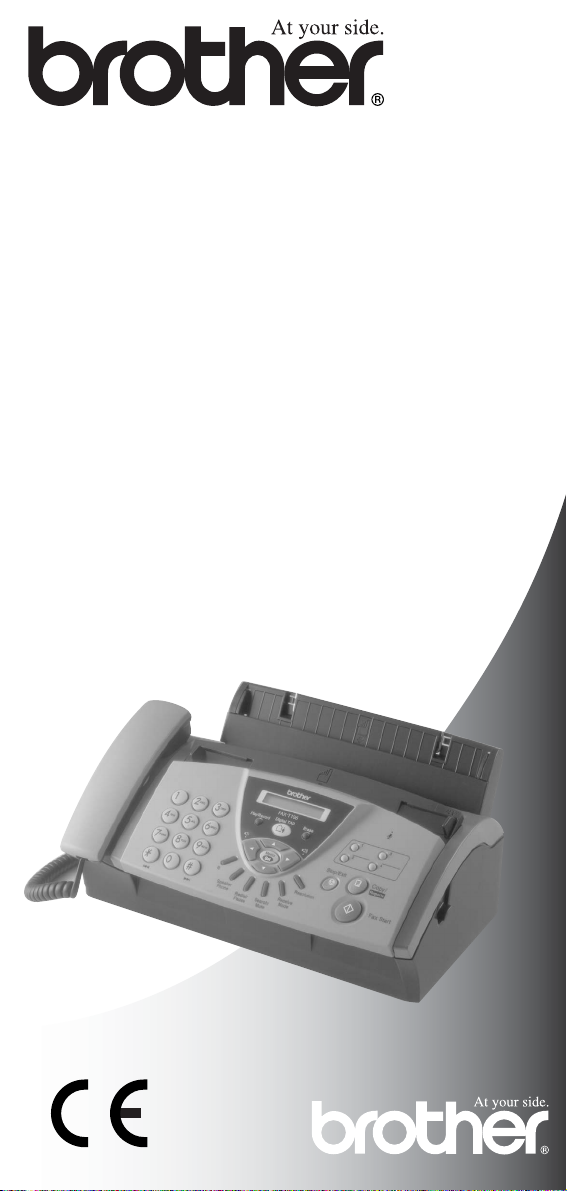
BRUGSANVISNING
FAX-T104 Serie
FAX-T106 Serie
Page 2
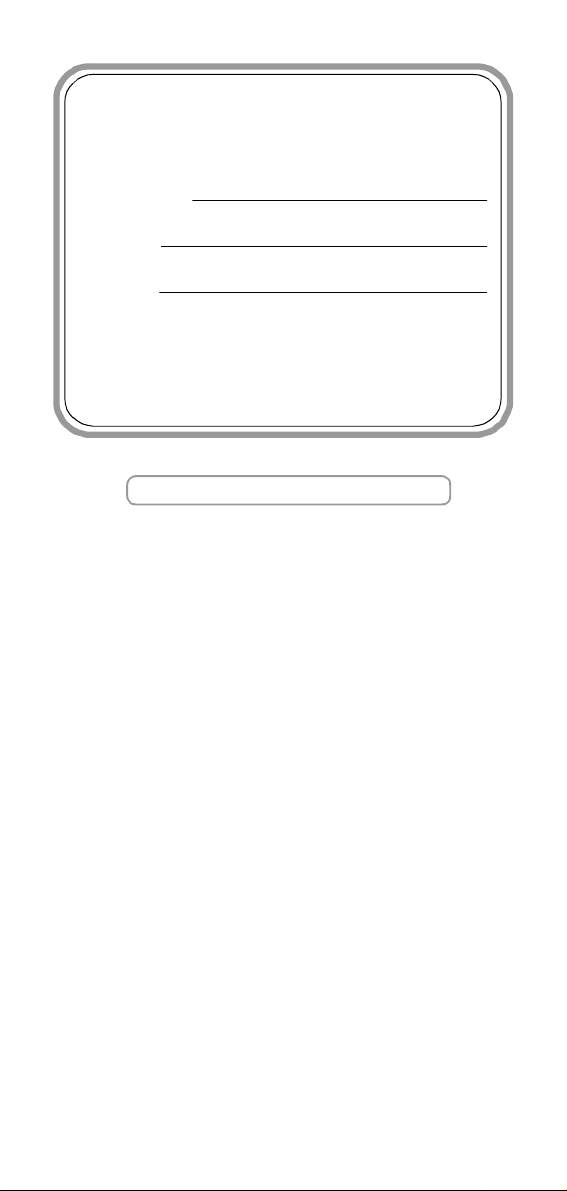
Hvis du har brug for at kontakte kundeservice
skal du udfylde følgende oplysninger til fremtidig brug:
Modelnummer: FAX-T104, FAX-T106
Serienummer:*
Købsdato:
Købssted:
* Serienummeret findes bag på enheden. Opbevar denne
brugsanvisning sammen med kvitteringen som
permanent købsbevis i tilfælde af tyveri, brand eller
garantiservice.
Registrer dit produkt online på
http://www.brother.com/registration
Ved at registrere dit produkt hos Brother, vil du blive
registreret som den originale ejer af produktet.
©1996-2004 Brother Industries, Ltd.
Page 3
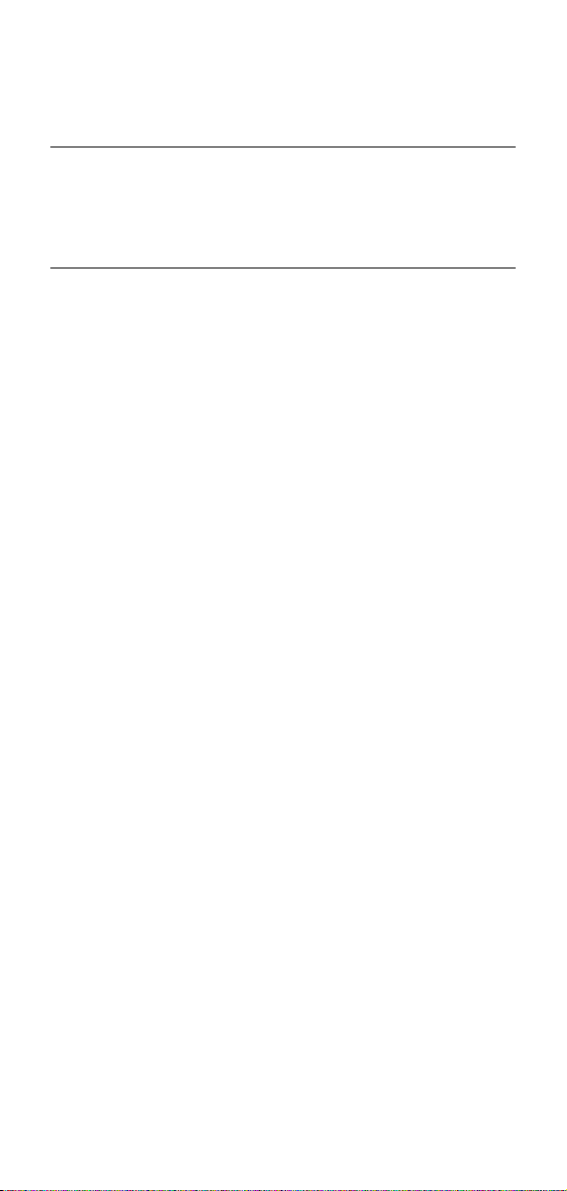
DETTE UDSTYR ER DESIGNET TIL AT FUNGERE MED EN
TOTRÅDS ANALOG PSTN LINJE MONTERET MED DET
RELEVANTE STIK.
GODKENDELSESINFORMATION
Brother meddeler, at dette produkt muligvis ikke vil fungere korrekt
i andre lande end dem, produktet oprindeligt er købt i, og der gives
ikke nogen garanti i tilfælde af, at dette produkt anvendes til
offentlige telefonlinjer i et andet land.
Bemærkning til kompilering og publikation
Under overvågning af Brother Industries Ltd. er denne
brugsanvisning blevet kompileret og publiceret til at dække de
nyeste produktbeskrivelser og specifikationer.
Indholdet af denne brugsanvisning og specifikationerne for dette
produkt er underlagt ændringer uden varsel.
Brother forbeholder sig ret til at foretage ændringer uden
forudgående varsel i specifikationerne og materialet indeholdt heri
og vil ikke være ansvarlig for nogen skade (inklusive følgeskade)
som følge af tillid til det præsenterede materiale, inklusive, men
ikke begrænset til, typografiske fejl og andre fejl i forbindelse med
publikationen.
i
Page 4
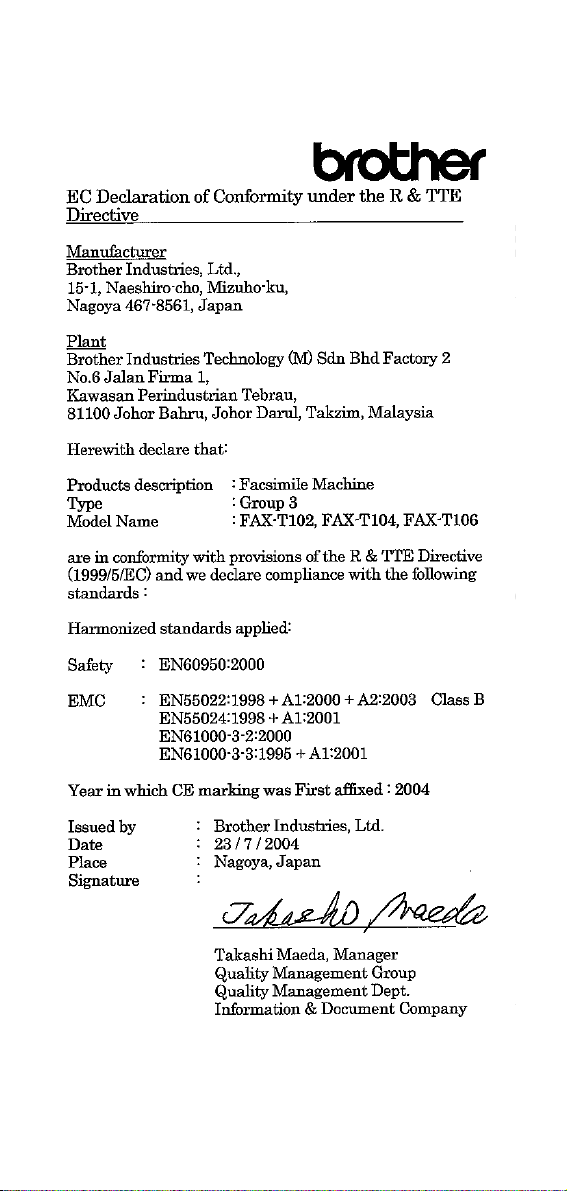
EC Declaration of Conformity under the R & TTE
6
Directive
Manufacturer
Brother Industries, Ltd.,
15-1, Naeshiro-cho, Mizuho-ku,
Nagoya 467-8561, Japan
Plant
Brother Industries Technology (M) Sdn Bhd Factory 2
No.6 Jalan Firma 1,
Kawasan Perindustrian Tebrau,
81100 Johor Bahru, Johor Darul, Takzim, Malaysia
Herewith declare that:
Products descripti on : Facs imile Machine
Type : Group 3
Model Name : FAX-T102, FAX-T104, FAX-T10
are in conformity with provisions of the R & TTE Directive
(1999/5/EC) and we declare compliance with the following
standards :
Harmonized standards applied:
Safety : EN60950:2000
EMC : EN55022:1998 Class B + A1:2000
EN55024:1998
EN61000-3-2:2000
EN61000-3-3:1995 + A1:2001
Year in which CE marking was First affixed : 2004
Issued by : Brother Industries, Ltd.
Date : 7 May, 2004
Place : Nagoya, Japan
Signature :
Takashi Maeda, Manager
Quality Management Group
Quality Management Dept.
Information & Document Company
ii
Page 5
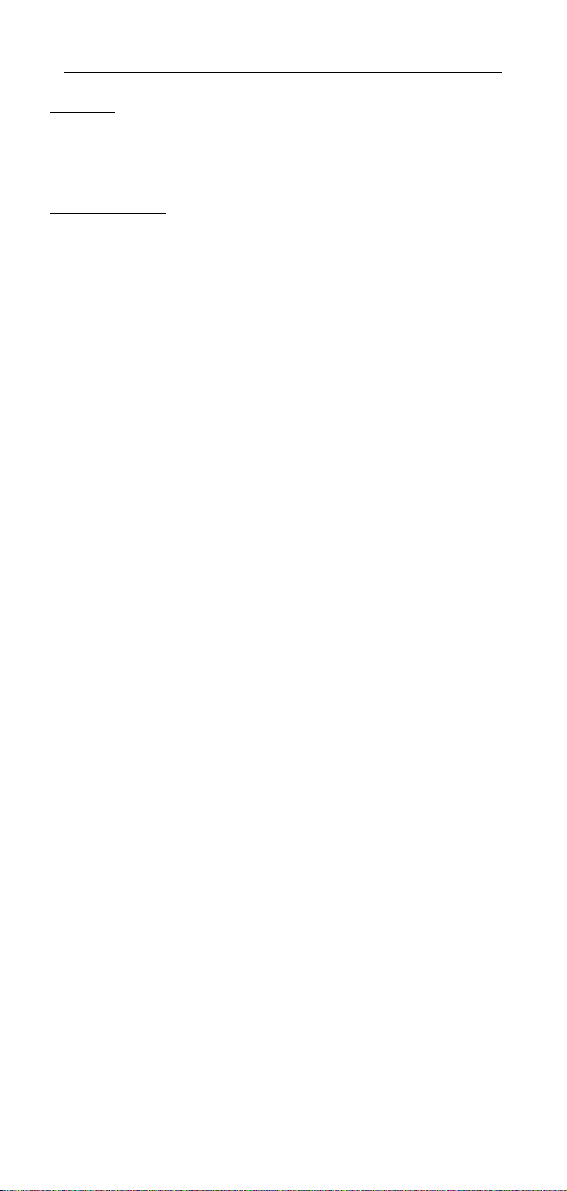
EC-konformitetserklæring i henhold til R & TTE-direktivet
Producent
Brother Industries, Ltd.,
15-1, Naeshiro-cho, Mizuho-ku,
Nagoya 467-8561, Japan
Produktionsanlæg
Brother Industries Technology (M) Sdn Bhd Factory 2
No.6 Jalan Firma 1,
Kawasan Perindustrian Tebrau,
81100 Johor Bahru, Johor Darul, Takzim, Malaysia
Erklærer hermed:
Produktbeskrivelse : Faxmaskine
Type : Gruppe 3
Modelnavn : FAX-T102, FAX-T104, FAX-T106
overholder betingelserne i R & TTE-direktiv (1999/5/EC), og vi erklærer
herved overensstemmelse med de følgende standarder:
Anvendte harmoniserede standarder:
Sikkerhed : EN60950:2000
EMC : EN55022:1998 Klasse B + A1:2000
EN55024:1998
EN61000-3-2:2000
EN61000-3-3:1995 + A1:2001
År, hvor CE-markeringen første gang blev påsat: 2004
Udstedt af : Brother Industries, Ltd.
Dato : 7. maj 2004
Sted : Nagoya, Japan
iii
Page 6
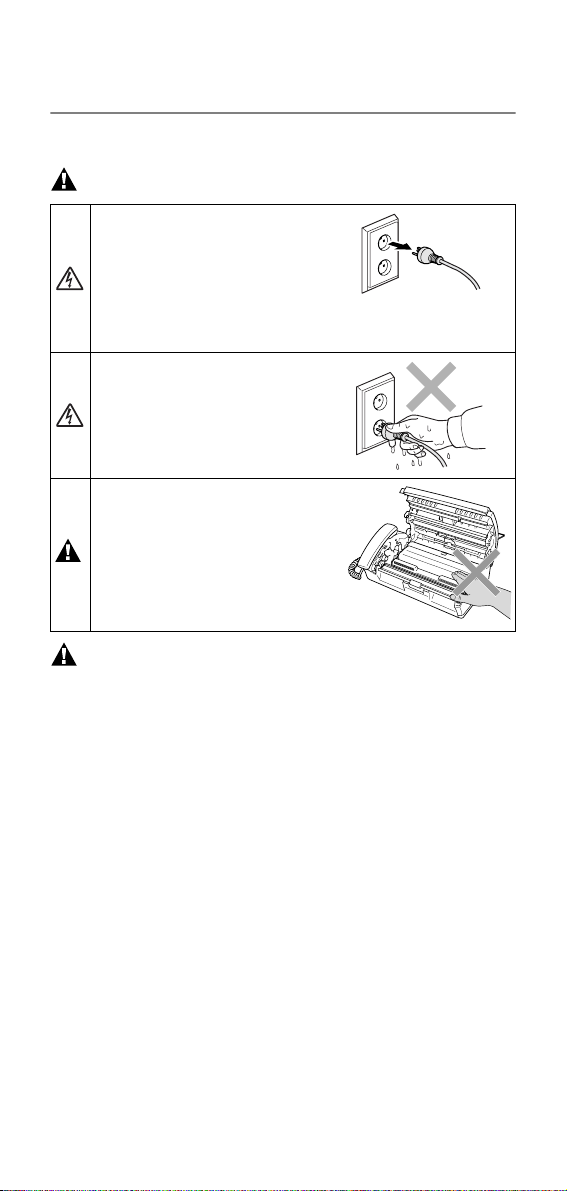
Sikkerhedsforanstaltninger
Sådan bruges faxmaskinen sikkert
Læs disse instruktioner til senere reference, og før der forsøges
udført vedligeholdelse.
ADVERSEL
Der findes
højspændingselektroder inde i
faxmaskinen. Før du renser
faxmaskinen, skal du sørge for
at telefonledningen først er
taget ud af telefonstikket og derefter tage netledningen ud
af stikkontakten.
Rør ikke ved stikket med våde
hænder. Dette kan give
elektrisk stød.
Når du lige har brugt
faxmaskinen, er der visse indre
dele der er meget VARME! Pas
på.
ADVERSEL
■ Vær forsigtig ved installation eller ændring af telefonlinjer.
Berør aldrig telefonledninger eller -stik, der ikke er isolerede,
medmindre telefonlinjen er afbrudt ved vægstikket. Installér
aldrig telefonledninger under tordenvejr. Installer aldrig et
telefonstik på et vådt sted.
■ Dette produkt skal installeres i nærheden af en stikkontakt med
nem adgang. Hvis der opstår en nødsituation, skal du trække
netstikket ud at stikkontakten for at afbryde strømmen helt.
iv
Page 7
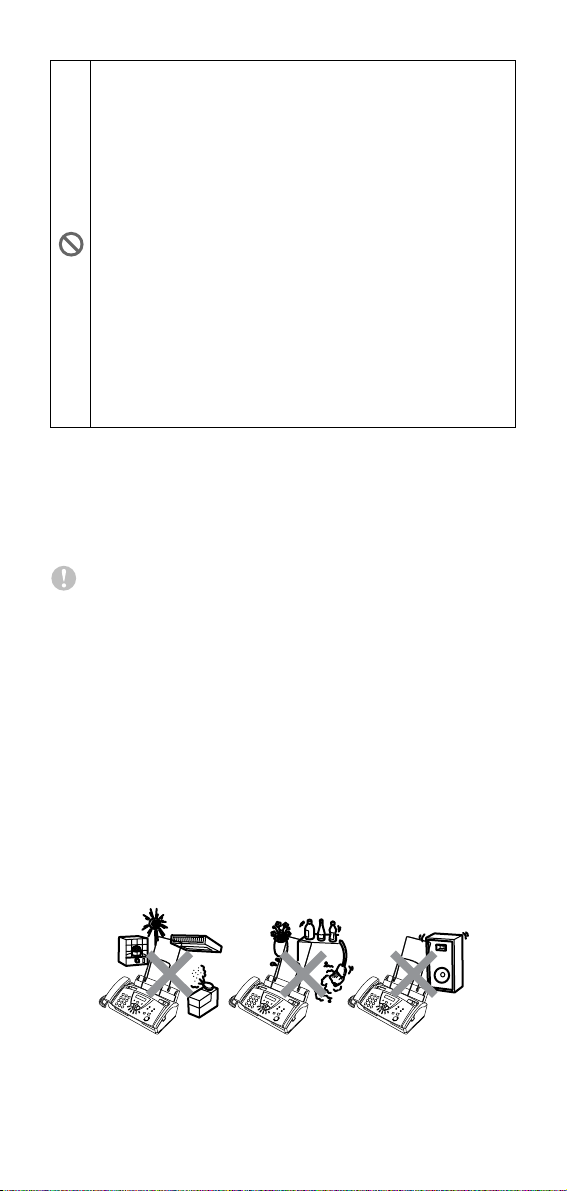
VIGTIG SIKKERHEDSINSTRUKTION
Når du anvender telefonudstyret, skal du altid følge
grundlæggende sikkerhedsforanstaltninger for at reducere
risikoen for brand, elektrisk stød og personskade, inklusive
følgende:
1. Brug ikke produktet i nærheden af vand, f.eks. i
nærheden af et badekar, en vaskebalje eller en køkkenvask
eller en vaskemaskine, i en fugtig kælder eller i nærheden
af en swimmingpool.
2. Undgå at bruge dette produkt end trådløse under
tordenvejr. Der kan være en lille risiko for elektrisk stød ved
lynnedslag.
3. Brug ikke dette produkt til at rapportere en gaslækage i
nærheden af lækagen.
4. Brug kun den netledning, der følger med denne
faxmaskinen.
GEM DISSE INSTRUKTIONER
Valg af placering
Anbring faxmaskinen på en plan, stabil flade, der er fri for
vibrationer og stød, f.eks. et skrivebord. Anbring faxmaskinen i
nærheden af en almindelig jordforbundet stikkontakt. Vælg en
placering, hvor temperaturen holder sig mellem 10°C-35°C.
Forsigtig
■ Undgå at anbringe faxmaskinen i et befærdet område.
■ Undgå at anbringe den i nærheden af varmeapparater,
klimaanlæg, vand, kemikalier eller køleskabe.
■ Undgå at udsætte faxmaskinen for direkte sollys, stærk varme,
fugtighed eller støv.
■ Undgå at tilslutte faxmaskinen til stikkontakter, der styres af
vægafbrydere eller automatiske tidsure.
■ Afbrydelse af strømmen kan slette oplysningerne i
faxmaskinens hukommelse.
■ Tilslut ikke faxmaskinen til stikkontakter på samme kredsløb
som store apparater eller andet udstyr, der kan forstyrre
strømforsyningen.
■ Undgå interferenskilder, som f.eks. højttalere eller
basisenheder til trådløse telefoner.
v
Page 8
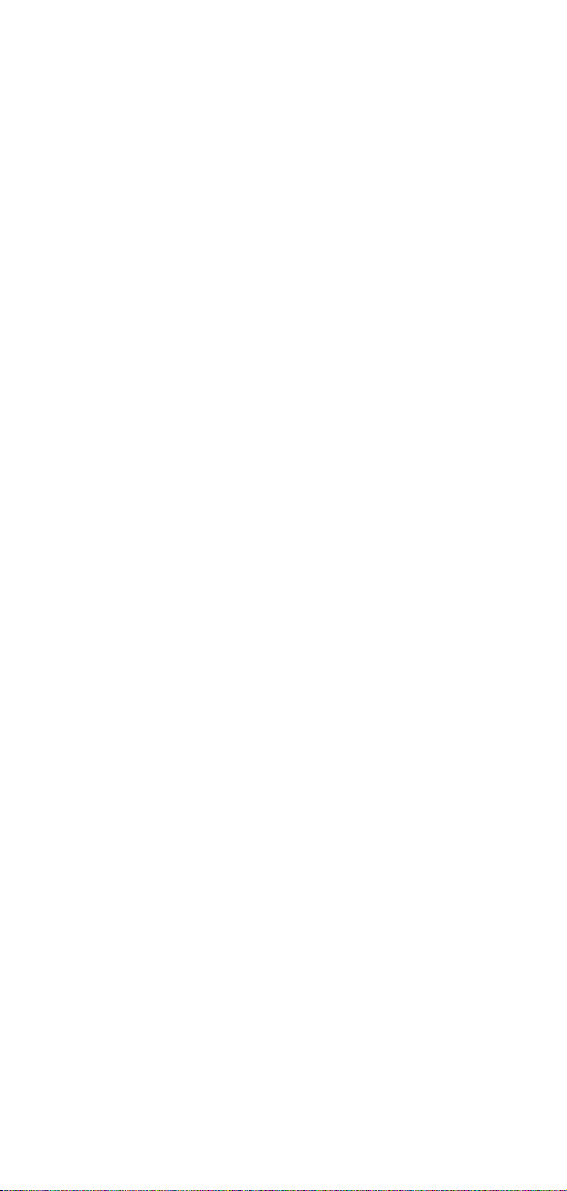
vi
Page 9
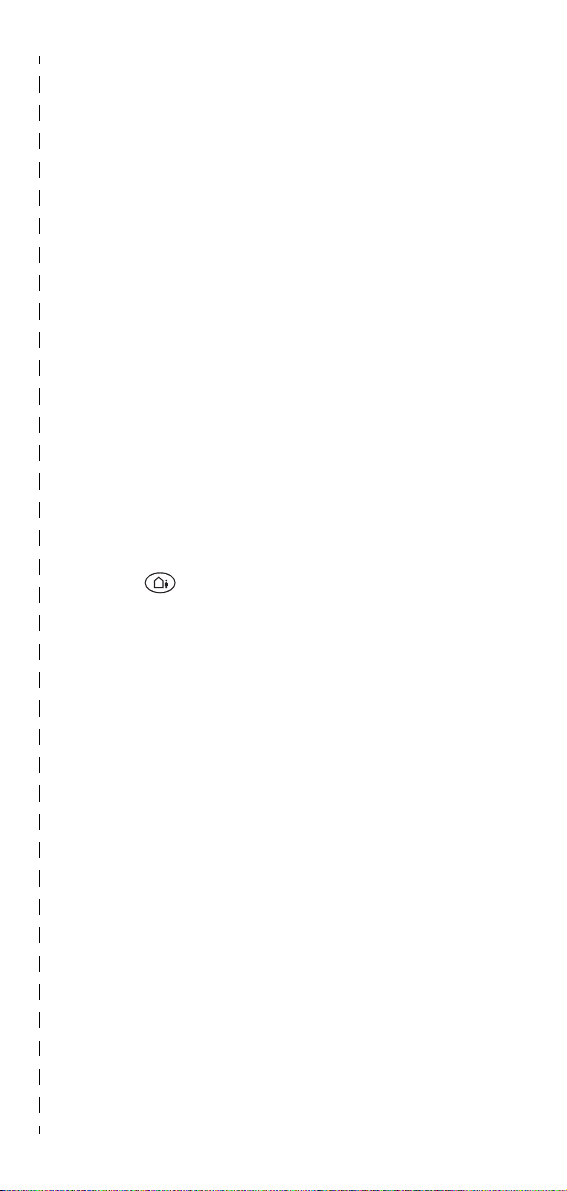
Hurtig referencevejledning
Afsendelse af
faxmeddelelser
Automatisk transmission
1
Isæt dokumentet med
forsiden ned i ADF’en
(op til 10 sider).
2
Kald op til det faxnummer,
som du vil ringe til.
3
Tryk på Fax Start.
Modtage faxmeddelelser
Vælg modtagetilstand
1
For FAX-T104, tryk på
Receive Mode for at
vælge KUN FAX,
FAX/TLF,
TAD:TELEFONSVAR.
eller MANUEL.
For FAX-T106, tryk på
Receive Mode for at
vælge KUN FAX,
FAX/TLF, eller MANUEL.
Tryk på for at vælge
TAD:BSK MGR.
Hvis du vælger FAX/TLF,
skal du sørge for at
indstille Forsinket ringning
og F/T R ingetid.
(Se Indstille Forsinket
opkald på side 5-2 og
Indstille F/T Ringetid (kun
FAX/TEL-tilstand) på side
5-3.)
Gemme numre
Gemme
Enkelttryk-opkaldsnumre
1
Tryk på Menu/Set, 6, 1.
2
Tryk på den
Enkelttryk-tast, hvor du vil
gemme nummeret.
3
Indtast et nummer (op til
20 cifre), og tryk derefter
på Menu/Set.
4
Skriv et navn på op til 15
tegn (eller lad feltet stå
tomt), og tryk derefter på
Menu/Set.
5
6
Gemme
Hurtigopkaldsnumre
1
2
3
4
5
6
Opkaldsfunktioner
One Touch-opkald
1
2
3
Hurtigopkald
1
2
3
Tryk på ▲ eller ▼ for at
vælge nummertypen og
tryk på Menu/Set.
Tryk på Stop/Exit.
Tryk på Menu/Set, 6, 2.
Brug tastgruppen til at
angive et tocifret
hurtigopkaldsnummer
(00-99), og tryk derefter
på Menu/Set.
Indtast et nummer (op til
20 cifre), og tryk derefter
på Menu/Set.
Skriv et navn (op til 15
tegn) eller lad feltet stå
tomt, og tryk derefter på
Menu/Set.
Tryk på ▲ eller ▼ for at
vælge nummertypen og
tryk på Menu/Set.
Tryk på Stop/Exit.
Læg dokumentet i ADF’en
med forsiden nedad.
Tryk på den
Enkelttryk-tast til det
nummer, du vil kalde op
til.
Tryk på Fax Start.
Læg dokumentet i ADF’en
med forsiden nedad.
Tryk på
Search/Mute
tryk derefter på
tocifret
hurtigopkaldsnummer
Tryk på Fax Start.
#
, og
og
.
vii
Page 10
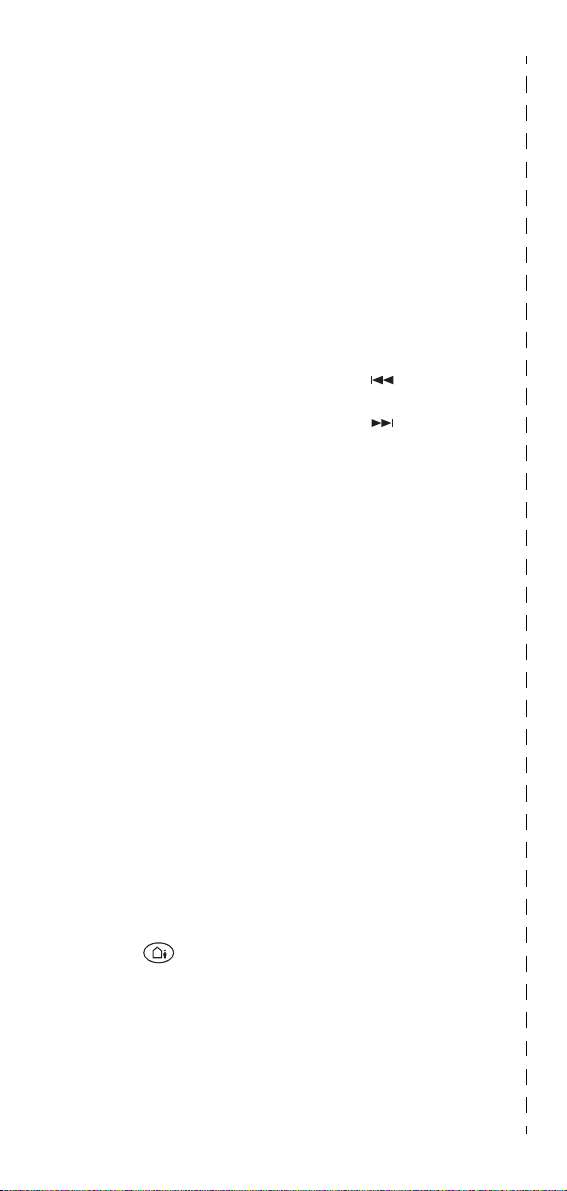
Bruge Søg
1
Læg dokumentet i ADF’en
med forsiden nedad.
2
Tryk på Search/Mute, og
brug opkaldstastaturet til
at indtaste det første
bogstav i det navn, du
søger.
3
Tryk på eller for at
søge i hukommelsen.
4
Tryk Fax Start, når
LCD’en viser det navn, du
ønsker at kalde op til.
▲
Tage kopier
Tage en enkelt kopi
1
Læg dokumentet i ADF’en
med forsiden nedad.
2
Tryk to gange på
Copy/Reports.
Indspille OGM
1
Tryk på Menu/Set, 8, 4.
2
Tryk på ▲ eller ▼ for at
vælge TAD BESKED, og
tryk derefter Menu/Set.
3
Tryk på ▲ eller ▼ for at nå
OPTAG BSK, og tryk
▲
derefter Menu/Set.
4
Løft røret for at indspille
en meddelelse.
5
Læg telefonrøret på igen.
Afspil en talebesked
1
Tryk på Play/Record.
2
Brug (RWD) for at
gentage en meddelelse.
Brug (FWD) for at
springe en meddelelse
over.
3
Tryk på Stop/Exit.
Sortere flere kopier
1
Læg dokumentet i ADF’en
med forsiden nedad.
2
Tryk på Copy/Reports.
3
Indtast det antal kopier du
ønsker (op til 99).
4
Tryk på Menu/Set.
5
Tryk på ▲ eller ▼ for at
vælge SORT, og tryk
derefter på
Copy/Reports.
Message Manager
(kun FAX-T106)
Tænd Message
Manager-tilstanden
1
Indspil udgående
meddelelse
(TAD BESKED).
2
Tryk på indtil den
lyser.
Udskrive en
faxmeddelelse
1
Tryk på Play/Record.
2
Tryk på 1efter at have
afspillet talebeskeder.
Slette meddelelser
Sådan slettes talebeskeder
individuelt
1
Tryk på Play/Record.
2
Tryk Erase efter de to
korte bip.
3
Tryk på 1.
4
Tryk på Stop/Exit.
Sådan slettes alle
meddelelser på én gang
1
Tryk på Erase.
2
Tryk ▲ eller ▼ for at
vælge
SLET INDK. BESK?,
SLET ALLE DOK?,
SLET ALLE BESK?, og
tryk derefter på Menu/Set.
3
Tryk på 1.
4
Tryk på Stop/Exit.
viii
Page 11
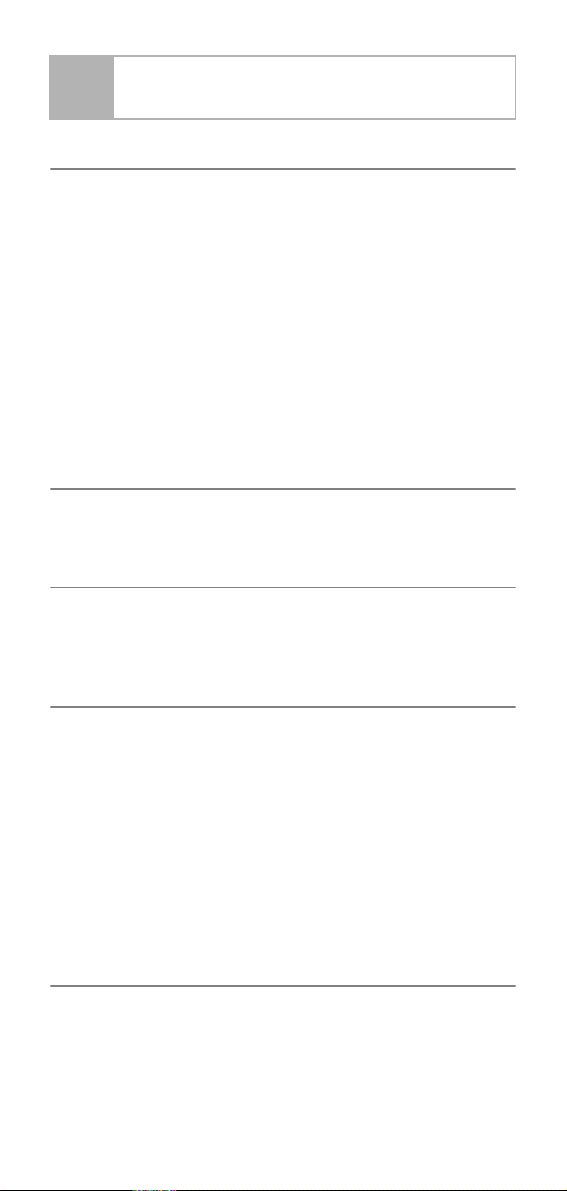
Indholdsfortegnelse
1
Introduktion ...........................................................1-1
Anvendelse af denne brugsanvisning............................. 1-1
Sådan finder du oplysninger ...................................... 1-1
Symboler anvendt i denne brugsanvisning ................ 1-1
Komponentnavne....................................................... 1-2
FAX-T104 kontrolpaneloversigt ...................................... 1-3
FAX-T106 kontrolpaneloversigt ...................................... 1-5
Om faxmaskiner.............................................................. 1-7
Faxtoner og handshake ............................................. 1-7
ECM (Error Correction Mode).................................... 1-7
Tilslutninger .................................................................... 1-8
Tilslutte en ekstern telefon......................................... 1-8
Tilslutte en ekstern telefonsvarer (TAD) .................... 1-8
Multi-linjetilslutninger (PABX) .................................. 1-10
Tilpasse funktioner på telefonlinjen ......................... 1-10
2
Papir .......................................................................2-1
Om papir ......................................................................... 2-1
Håndtere og bruge almindeligt papir.......................... 2-1
Sådan ilægges papir .................................................. 2-2
3
Programmering på skærmen................................3-1
Brugervenlig programmering .......................................... 3-1
Menutabel .................................................................. 3-1
Lagre i hukommelse .................................................. 3-1
Navigationstaster ............................................................ 3-2
4
Startopsætning......................................................4-1
Kom godt i gang.............................................................. 4-1
Indstille dato og klokkeslæt........................................ 4-1
Tænd Automatic Daylight Savings Time.................... 4-1
Indstille Afsender-ID’en.............................................. 4-2
Indstille bipperlydstyrken .......................................... 4-4
Indstille højttalervolumen .......................................... 4-4
Indstille ringelydstyrke ............................................... 4-5
Indstilling af telefonlinjen............................................ 4-5
Indstille lokalsproget .................................................. 4-5
Melody Settings (kun FAX-T106).................................... 4-6
Indstille ringemønsteret ............................................. 4-6
Indstil musik i venteposition ....................................... 4-6
5
Indstille modtagelse ..............................................5-1
Grundlæggende modtagelse .......................................... 5-1
Vælge modtagetilstand.............................................. 5-1
Indstille Forsinket opkald .......................................... 5-2
Indstille F/T Ringetid (kun FAX/TEL-tilstand)............. 5-3
Indspilning af Fax/Tlf- udgående annoncering
(F/T MEDDELELSE) (Kun FAX-T106).................... 5-3
ix
Page 12
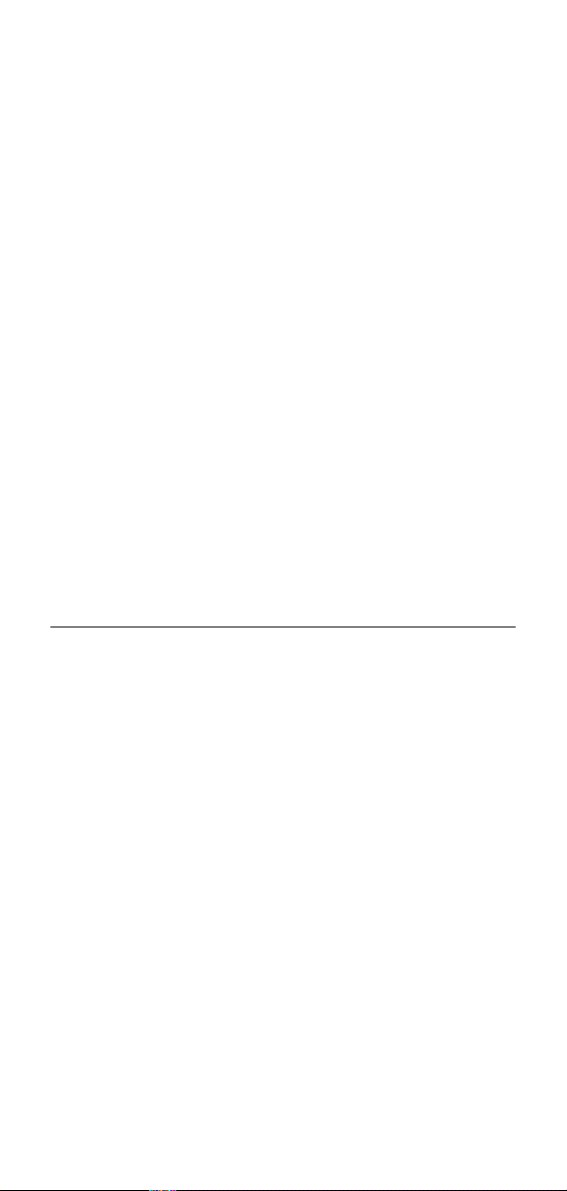
Faxregistrering........................................................... 5-4
Udskrive en reduceret indgående faxmeddelelse
(Auto reduktion)....................................................... 5-4
Modtagelse i hukommelsen ....................................... 5-5
Modtage en faxmeddelelse ved afslutningen af en
samtale.................................................................... 5-5
Avancerede modtagefunktioner...................................... 5-6
Anvendelse fra ekstratelefoner.................................. 5-6
Kun for FAX/TLF-tilstand ........................................... 5-6
Overførsel fjernopkald ............................................... 5-6
Ændre fjernkoderne .................................................. 5-7
Udskrivning af en faxmeddelelse fra hukommelsen
(kun FAX-T104)....................................................... 5-8
Polling ........................................................................ 5-8
Sekventiel polling....................................................... 5-9
Telefontjenester ............................................................ 5-10
Nummervisning (nummeridentifikation) ................... 5-10
Fordele ved nummervisning .................................... 5-10
Slå Nummervisningen TIL ....................................... 5-10
Hvordan fungerer nummervisning? ......................... 5-11
Valg af en nummervisning fra hukommelsen for
Opkaldssvar .......................................................... 5-12
Nummerbestemt ringning ............................................. 5-14
Hvordan vil telefaxen behandle de to numre? ......... 5-14
Hvordan fungerer funktionen
Nummerbestemt ringning?.................................... 5-14
Indstilling af funktionen Nummerbestemt ringning... 5-15
6
Indstille afsendelse ...............................................6-1
Sådan kaldes op ............................................................. 6-1
Manuelt opkald .......................................................... 6-1
Enkelttryk-opkald ....................................................... 6-1
Hurtig-opkald ............................................................. 6-1
Søg ............................................................................ 6-1
Faxgenopkald ............................................................ 6-2
Sådan sendes faxmeddelelser ....................................... 6-2
Automatisk transmission............................................ 6-2
Manuel transmission .................................................. 6-3
Sende en faxmeddelelse ved afslutningen af en
samtale.................................................................... 6-3
Grundlæggende afsendelse ........................................... 6-3
Sende faxmeddelelser ved hjælp af flere
indstillinger .............................................................. 6-3
Kontrast ..................................................................... 6-4
Faxopløsning ............................................................. 6-4
Flere opløsningstransmissioner................................. 6-5
Annullering af en fax, der er i gang............................ 6-5
Annullere et planlagt job ............................................ 6-5
Avanceret afsendelse ..................................................... 6-6
Oprettelse af den elektroniske forside ....................... 6-6
Rundsendelse............................................................ 6-8
Oversøisk................................................................... 6-8
Reservering af opkald................................................ 6-9
x
Page 13
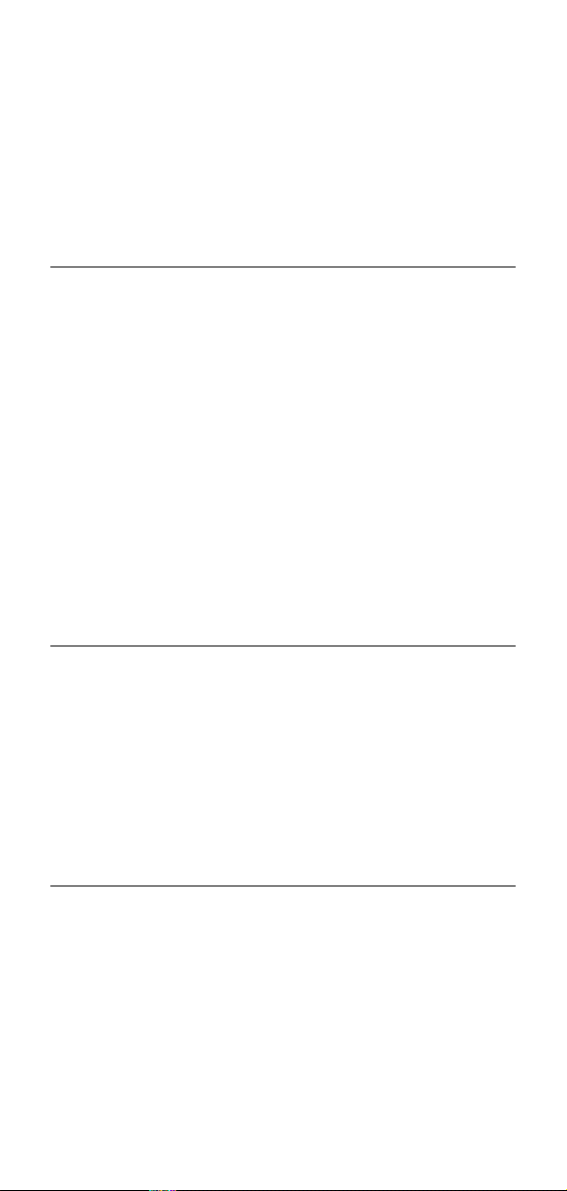
Forsinket fax ............................................................ 6-10
Indstille pollingtransmission (standard).................... 6-11
Indstille pollingmodtagelse med sikkerhedskode..... 6-11
Sikker polling ........................................................... 6-12
Hukommelsestransmission...................................... 6-12
Meddelelsen Hukommelse fuld................................ 6-13
Afbryd forsinket faxmeddelelse og Polledede
transmissionsjobs.................................................. 6-13
TX Låsesystem........................................................ 6-13
7
Hurtigopkaldsnumre og opkaldsfunktioner........7-1
Gemme numre til let opkald ............................................ 7-1
Gemme enkelttryk-opkaldsnumre .............................. 7-1
Gemme Hurtigopkaldsnumre..................................... 7-2
Ændre Enkelttryk- og Hurtigopkaldsnumre................ 7-2
Indstille grupper til rundsendelse ............................... 7-3
Opkaldsfunktioner ........................................................... 7-4
Manuelt opkald .......................................................... 7-4
Opkald med røret lagt på........................................... 7-4
Enkelttryk-opkald ....................................................... 7-5
Hurtigopkald............................................................... 7-5
Søge .......................................................................... 7-6
Pause......................................................................... 7-6
Mute........................................................................... 7-6
Besvar opkald med højttalertelefon
(kun FAX-T106)....................................................... 7-6
Genopkald (Telefon) .................................................. 7-7
Genopkald (Fax) ........................................................ 7-7
8
Eksterne faxfunktioner
Faxvideresendelse ......................................................... 8-1
Opsætning af faxvideresendelse ............................... 8-1
Indstille Faxlager............................................................. 8-2
Slå eksterne faxfunktioner fra.................................... 8-2
Indstille din fjernadgangskode ....................................... 8-2
Fjernmodtagelse ............................................................. 8-3
Bruge din fjernadgangskode ..................................... 8-3
Fjernkommandoer...................................................... 8-4
Modtage faxmeddelelser ........................................... 8-5
Ændre dit faxvideresendelsesnummer ...................... 8-5
9
Message Manager
Message Manager-tilstand ............................................. 9-1
Opsætning af Message Manager .............................. 9-1
Opsætning af talelagring............................................ 9-1
Indstilling af Faxvideresendelse/Faxlager.................. 9-2
Indspil Message Manager’s udgående besked
(TAD MEDDELELSE) . ........................................... 9-3
Aktivere Message Manager-tilstand .......................... 9-4
Meddelelsesindikator................................................. 9-4
Afspille talebeskeder.................................................. 9-5
Udskrive en faxmeddelelse........................................ 9-5
Valget Backup af udskrivning .................................... 9-5
(kun FAX-T104)
(Kun FAX-T106)
.................8-1
........................9-1
xi
Page 14
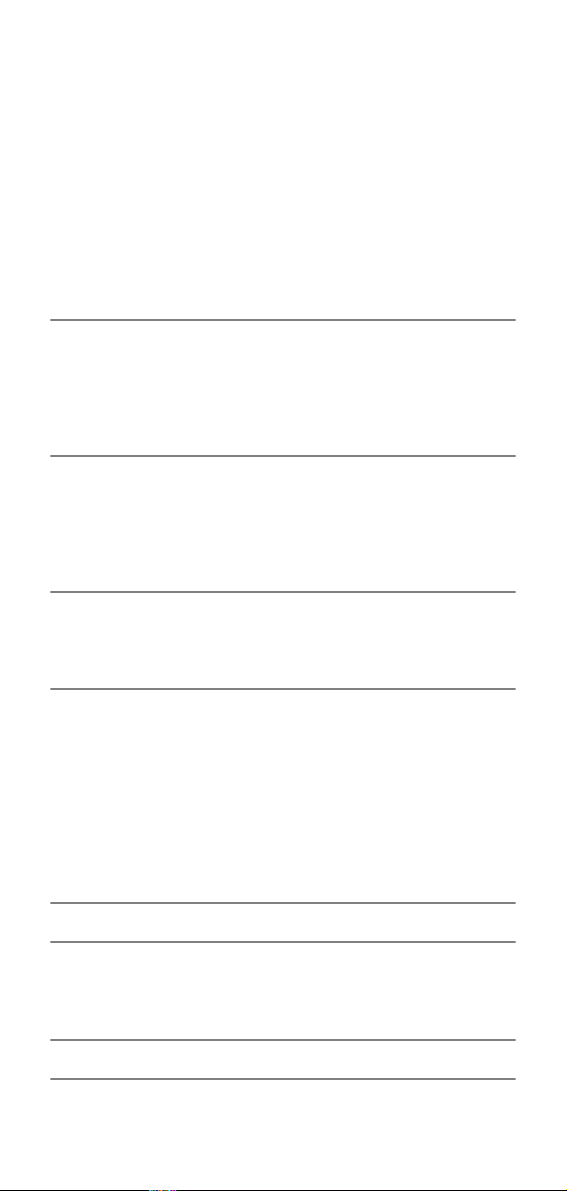
Slette meddelelser ..................................................... 9-6
Indstille maksimal tid for indgående meddelelser...... 9-6
Indstille takstbesparelsen .......................................... 9-7
ICM Recording Monitor ............................................. 9-7
Optage en samtale .................................................... 9-7
Fjernmodtagelse ............................................................. 9-8
Bruge din fjernadgangskode...................................... 9-8
Indstille din fjernadgangskode ................................... 9-8
Fjernkommandoer...................................................... 9-9
Henter Hukommelsesstatusoversigt ........................ 9-10
Hente Faxmeddelelser............................................. 9-10
Ændre dit faxvideresendelsesnummer .................... 9-11
10
Udskrive rapporter ..............................................10-1
Faxindstillinger og -aktivitet .......................................... 10-1
Tilpasse transmissionsbekræftelsesrapporten ........ 10-1
Indstille journalintervallet ......................................... 10-1
Udskrive rapporter ................................................... 10-2
Sådan udskrives en rapport..................................... 10-2
11
Tage kopier ..........................................................11-1
Bruge faxmaskinen som kopimaskine .......................... 11-1
Kopifunktioner............................................................... 11-1
Tage en enkelt kopi ................................................. 11-1
Kopifunktioner: Enkelt eller flere kopier,
sorter/stak, reducer/forstør.................................... 11-2
12
Vigtige oplysninger .............................................12-1
Vigtige sikkerhedsinstruktioner ..................................... 12-1
Varemærker.................................................................. 12-2
Forsendelse af maskinen.............................................. 12-2
13
Fejlfinding og regelmæssig vedligeholdelse....13-1
Fejlfinding ..................................................................... 13-1
Fejlmeddelelser ....................................................... 13-1
Kompatibilitet ........................................................... 13-4
Dokumentstop eller papirstop .................................. 13-4
Hvis du har problemer med faxmaskinen ................ 13-6
Regelmæssig vedligeholdelse ...................................... 13-8
Rense printhovedet.................................................. 13-8
Rengøring af scanneren .......................................... 13-9
Udskiftning af farvebånd .......................................... 13-9
O
Ordliste ..................................................................O-1
S
Specifikationer...................................................... S-1
Generelt .......................................................................... S-1
Kopi.................................................................................S-1
Fax.................................................................................. S-2
I
Indeks ......................................................................I-1
T
Tilbehørsoversigt ................................................. T-1
xii
Page 15
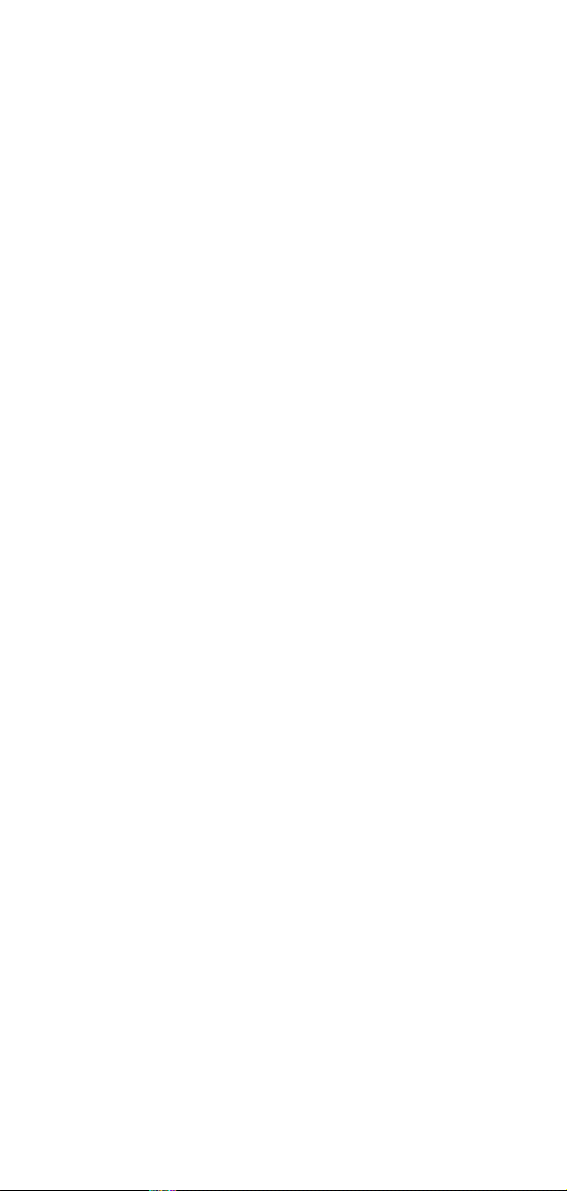
xiii
Page 16
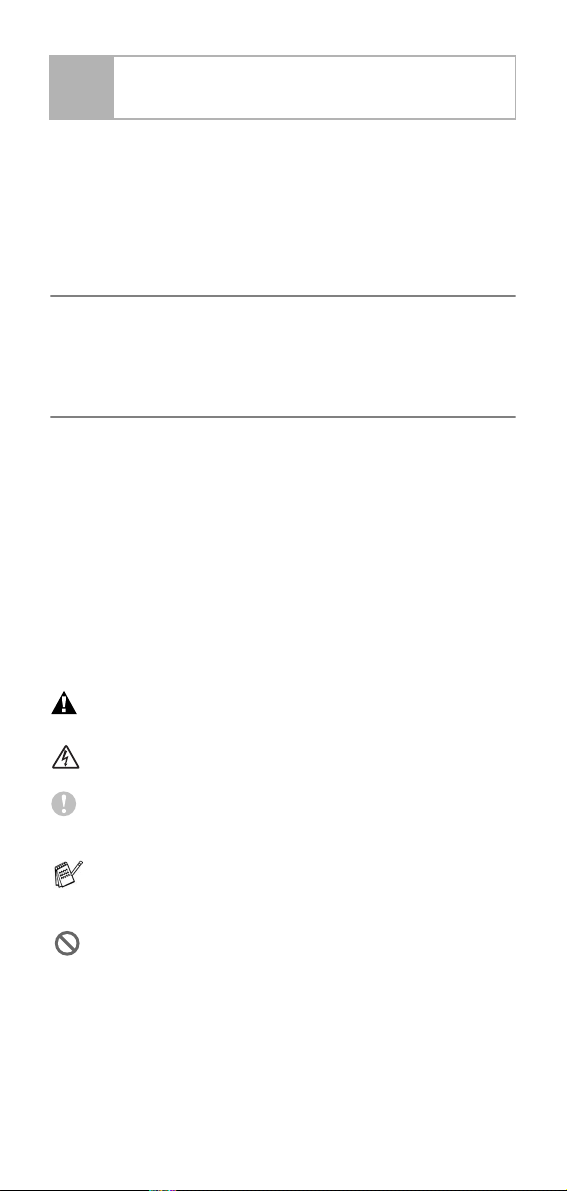
Introduktion
1
Anvendelse af denne brugsanvisning
Tak fordi du valgte at købe en Brother faxmaskine. Faxmaskinen
er nem at betjene med en vejledning på LCD-displayet til
programmering af den. Du kan få det optimale ud af faxmaskinen,
hvis du læser denne brugsanvisning.
Sådan finder du oplysninger
Alle kapiteloverskrifter og underoverskrifter findes i
indholdsfortegnelsen. Du vil kunne finde oplysninger om et
bestemt emne eller en bestemt funktion ved at slå op i indekset bag
i denne brugsanvisning.
Symboler anvendt i denne brugsanvisning
I hele denne brugsanvisning finder du symboler, der henleder
opmærksomheden på advarsler, bemærkninger og handlinger.
For at gøre tingene tydeligere og hjælpe dig med at trykke på de
rigtige taster, har vi anvendt en speciel skrifttype og tilføjet nogle
meddelelser, der vises på LCD-skærmen.
Fed Fed skrift identificerer bestemte taster på
faxmaskinens kontrolpanel.
Kursiv Kursiv skrift fremhæver et vigtigt punkt eller
henviser til et relateret emne.
Courier New Skrifttypen Courier New identificerer
meddelelserne på faxmaskinens LCD.
Advarsler giver dig besked om, hvordan du undgår
personskade.
Elektriske farer meddeler dig om mulig risiko for elektrisk stød.
Forsigtighedsforanstaltninger angiver procedurer, du skal
følge eller undgå for at forhindre eventuel beskadigelse af
faxmaskinen.
Bemærkninger fortæller, hvordan du skal reagere i en
situation, der kan opstå, eller giver tip om, hvordan den
aktuelle funktion virker sammen med andre faciliteter.
Forkert opsætning gør opmæ rksom på enh eder og funk tioner,
der ikke er kompatible med faxmaskinen.
Introduktion
1 - 1
Page 17
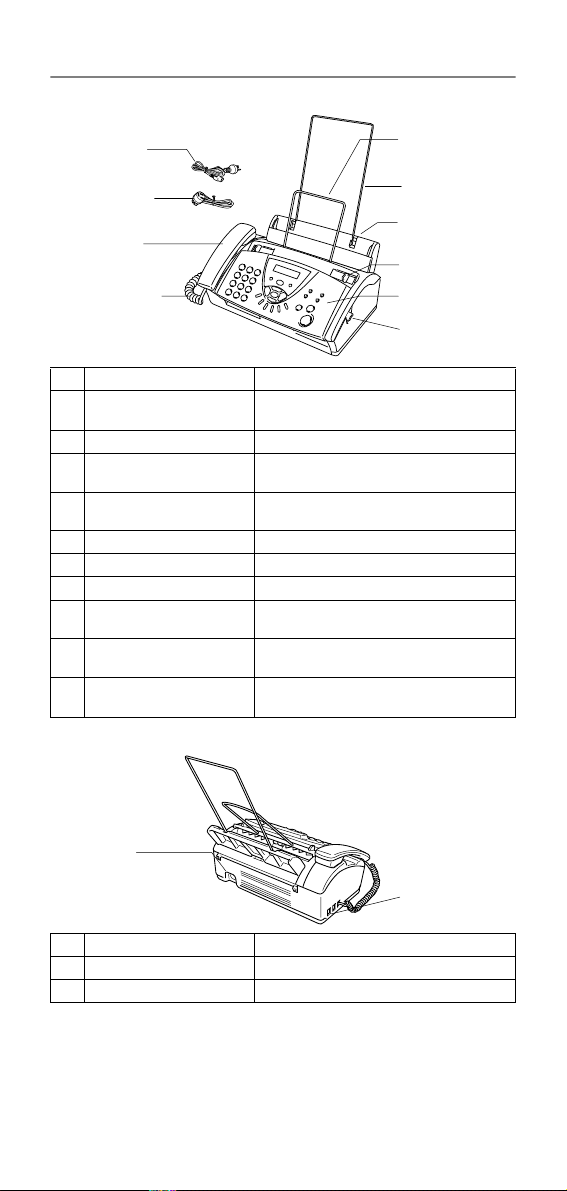
Komponentnavne
■ Set forfra
1 El-ledning
2 Telefonkabel
3 Telefonrør
4 Spiralledning til
telefonrør
Nr. Navn Beskrivelse
1 El-ledning Bruges til at tilslutte faxmaskinen til et
2 Telefonkabel Tilslut faxmaskinen til et telefonstik.
3 Telefonrør Bruges når du modtager eller foretager
4 Spiralledning til telefonrør Bruges til, at tilslutte telefonrøret til
5 Dokumentstøtte Støtter dokumentet i ADF.
6 Trådstativ til papir Støtter papiret i papirmagasinet.
7 Papirmagasin Læg papir i her.
8 Papirstyrer Tryk ned på og skub papirstyret, så det
9 Kontrolpanel Brug tasterne og displayet til at styre
10 Håndtag til åbning af låg Løft dette håndtag for at åbne det øverste
stik.
samtaleopkald.
faxmaskinen.
passer til dokumentbredden.
faxmaskinen.
låg.
5 Dokumentstøtte
6 Trådstativ til
papir
7 Papirmagasin
8 Papirstyrer
9 Kontrolpanel
10 Håndtag til
åbning af låg
■ Set bagfra
11 AC-stik
12 Telefonstik
Nr. Navn Beskrivelse
11 AC-stik Sæt el-ledningen i her.
12 Telefonstik (LINE) Sæt stikket til telefonlinjen i her.
Introduktion
1 - 2
Page 18
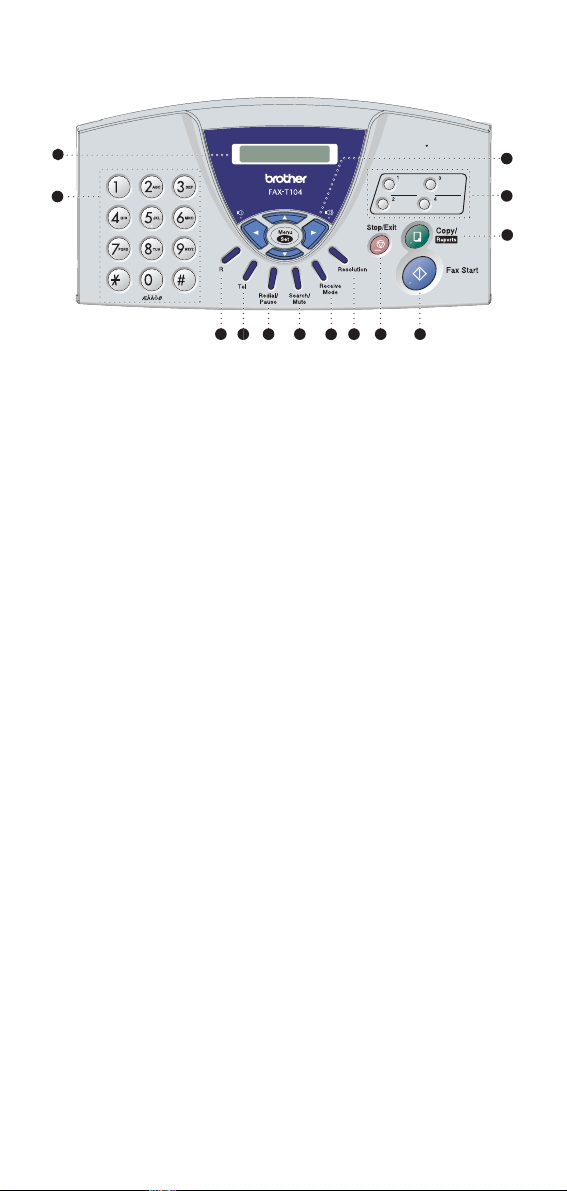
FAX-T104 kontrolpaneloversigt
1
2
3
4 5
6
7
8 9
10
1 LCD (Liquid Crystal Display)
Viser meddelelser på skærmen som hjælp til opsætning og
brug af faxmaskinen.
2 Opkaldstastatur
Brug disse taster til opkald til telefon- og faxnumre og som
tastatur til indtastning af information i faxmaskinen.
3 R
Brug denne tast for at få adgang til en udgående linje og/eller
kalde op igen til omstillingen eller overføre et opkald til et andet
lokalnummer, der er forbundet til en PABX.
4 Tel
Bruges til at skifte linjen imellem telefonrør og monitorhøjttaler.
5 Redial/Pause
Kalder op igen til det sidst kaldte nummer. Den indsætter også
en pause i Hurtigopkaldsnumrene.
6 Search Mute
Gør det muligt at søge efter numre, der er gemt i
opkaldshukommelsen og gør det muligt at sætte telefonopkald
i venteposition og giver også mulighed for at gemme numre ved
at trykke på # og et tocifret nummer.
7 Receive Mode
Bruges til at vælge, hvordan faxmaskinen håndterer
indkommende opkald.
8 Resolution
Justerer opløsningen, når du sender en faxmeddelelse eller
tager en kopi.
9 Stop/Exit
Stopper en faxmeddelelse, annullerer en funktion eller afslutter
menuen.
0 Fax Start
Starter en funktion, f.eks. afsendelse af en faxmeddelelse.
13
12
11
Introduktion
1 - 3
Page 19
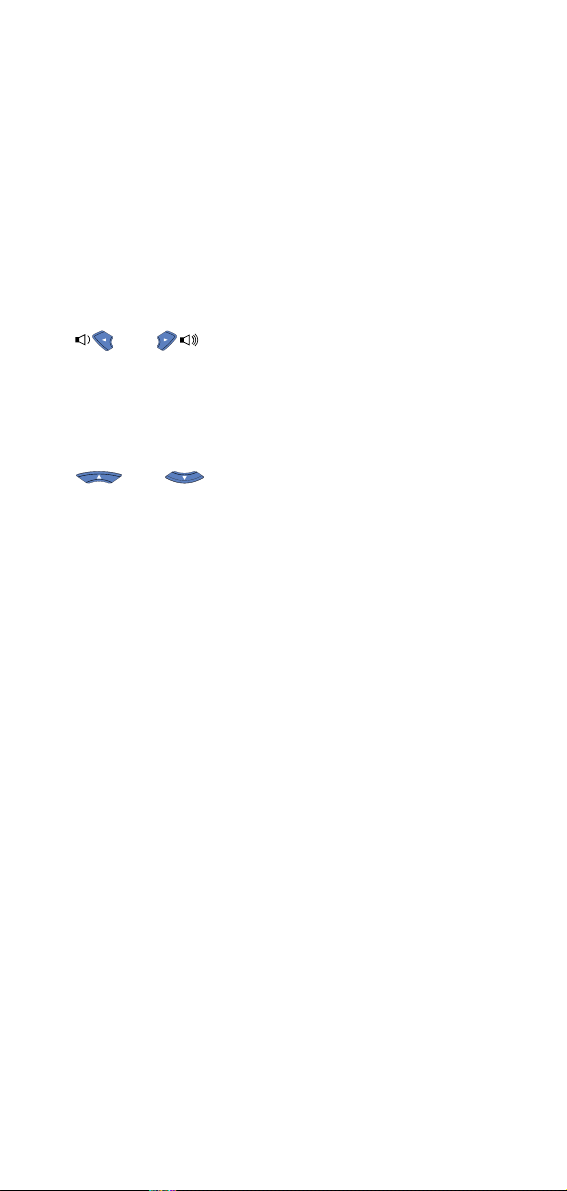
A Copy/Reports
Med et dokument i ADF: Tager en kopi. Uden et dokument i
ADF: Giver adgang til Rapportmenuen.
B Enkelttast-taster
Disse taster giver omgående adgang til tidligere gemte
hurtigopkaldsnumre.
C Navigationstaster:
Menu/Set
Den samme tast bruges til Menu og Set.
Giver dig adgang til Menu for at programmere og gemme dine
indstillinger i faxmaskinen.
eller
Tryk for at rulle fremad eller tilbage for at se et menuvalg.
—ELLER—
Du kan trykke på disse taster for at justere bipper, ringe eller
højttalervolumen.
eller
Tryk for at rulle gennem menuerne og indstillingerne.
Du kan også bruge disse taster til at foretage en numerisk
søgning efter gemte numre.
Introduktion
1 - 4
Page 20
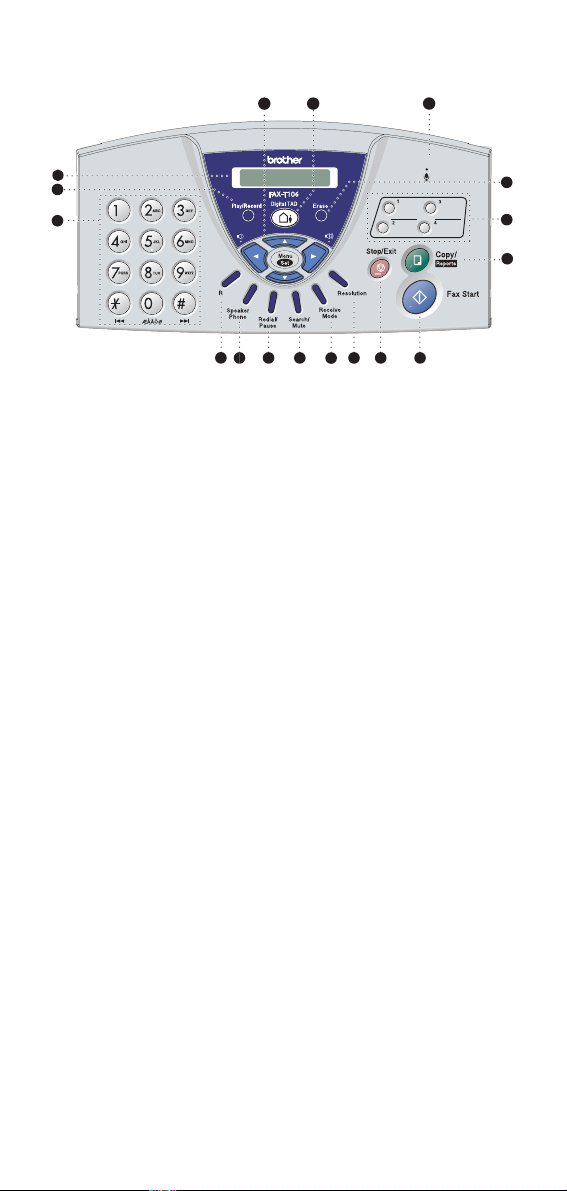
FAX-T106 kontrolpaneloversigt
1617
1
2
3
4
5 6
7
8
9
15
11
10
1 LCD (Liquid Crystal Display)
Viser meddelelser på skærmen som hjælp til opsætning og
betjening af faxmaskinen.
2 Play/Record
Giver dig mulighed for at lytte til talebeskeder og udskrive
faxmeddelelser, der er gemt i hukommelsen. Du kan også
optage telefonopkald.
3 Opkaldstastatur
Brug disse taster til opkald til telefon- og faxnumre og som
tastatur til indtastning af information i faxmaskinen.
4 R
Brug denne tast for at få adgang til en udgående linje og/eller
kalde op igen til omstillingen eller overføre et opkald til et andet
lokalnummer, der er forbundet til en PABX.
5 Speaker Phone
Giver dig mulighed for, at tale med modparten uden at løfte
telefonrøret.
6 Redial/Pause
Kalder op igen til det sidst kaldte nummer. Den indsætter også
en pause i Hurtigopkaldsnumrene.
7 Search/Mute
Gør det muligt at søge efter numre, der er gemt i
opkaldshukommelsen og gør det muligt at sætte telefonopkald
i venteposition og giver også mulighed for at gemme numre ved
at trykke på # og et tocifret nummer.
8 Receive Mode
Bruges til at vælge, hvordan faxmaskinen håndterer
indkommende opkald.
9 Resolution
Justerer opløsningen, når du sender en faxmeddelelse eller
tager en kopi.
14
13
12
Introduktion
1 - 5
Page 21
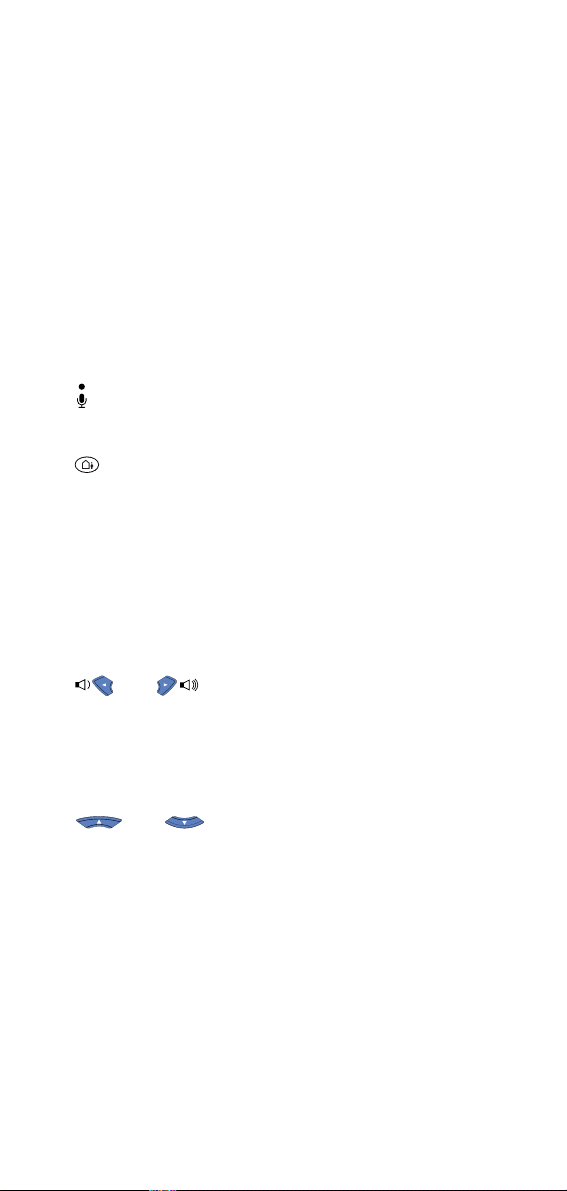
: Stop/Exit
Stopper en faxmeddelelse, annullerer en funktion eller afslutter
menuen.
A Fax Start
Starter en funktion, f.eks. afsendelse af en faxmeddelelse.
B Copy/Reports
Med et dokument i ADF: Tager en kopi.
Uden et dokument i ADF: Giver adgang til Rapportmenuen.
C Enkettryk-taster
Disse taster giver omgående adgang til tidligere gemte
Hurtigopkaldsnumre.
D Erase
Giver dig mulighed for at slette talebeskeder, alle
faxmeddelelser eller alle meddelelser.
E (Mikrofon)
Modtager din stemme, når du taler med modparten ved hjælp
af højttalertelefonen.
F Digital TAD
Giver mulighed for at aktivere Message Manager. Giver dig
også besked om at du har en talebesked eller en
faxmeddelelse i hukommelsen.
G Navigationstaster:
Menu/Set
Den samme tast bruges til Menu og Set. Giver dig adgang til
Menu for at programmere og gemme dine indstillinger i
faxmaskinen.
eller
Tryk for at rulle fremad eller tilbage for at se et menuvalg.
—ELLER—
Du kan trykke på disse taster for at justere ringe eller
højttalervolumen.
eller
Tryk for at rulle gennem menuerne og indstillingerne.
Du kan også bruge disse taster til at foretage en numerisk
søgning efter gemte numre.
Introduktion
1 - 6
Page 22
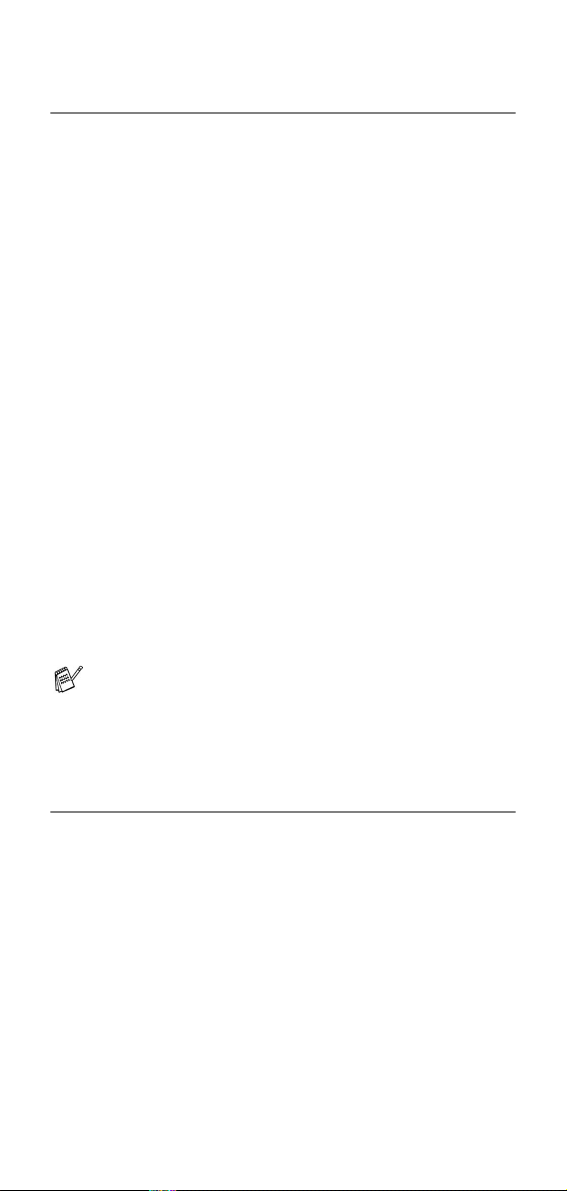
Om faxmaskiner
Faxtoner og handshake
Når nogen sender en faxmeddelelse, sender faxmaskinen
faxkaldetoner (CNG-toner). Dette er et stille bip hvert fjerde
sekund. Du vil høre dem, efter du har kaldt op og trykket på
Fax Start og de fortsætter i ca. 60 sekunder efter opkaldet. Inden
for dette tidsrum skal den opkaldende maskine påbegynde
"handshake" med den modtagende maskine.
Hver gang du bruger automatiske procedurer til at sende en
faxmeddelelse, sender du CNG-toner via telefonlinjen. Du lærer
snart at lytte til de stille bip, hver gang du tager en telefon på
faxlinjen, så du ved, hvornår du modtager en faxmeddelelse.
Den modtagende fax svarer med faxmodtagetoner, der er høje
hyletoner. En modtagende faxmaskine sender hyletoner over
telefonlinjen i ca. 40 sekunder, og LCD’en viser MODT..
Hvis faxmaskinen er indstillet til KUN FAX-tilstand, besvarer den
automatisk hvert opkald med faxmodtagetoner. Hvis modparten
lægger på, fortsætter faxmaskine med at sende hyletoner i ca. 40
sekunder, og LCD’en viser fortsat MODT.. Tryk på Stop/Exit for at
annullere modtagelsen.
Faxens 'handshake' er det tidsrum, hvor den sendende maskines
CNG-toner og den modtagende maskines hyletoner overlapper.
Dette tidsrum skal være mindst 2-4 sekunder, så faxmaskinerne
kan forstå, hvordan hver af dem sender og modtager
faxmeddelelsen. Handshake kan ikke begynde, før opkaldet er
besvaret, og CNG-tonerne varer kun i ca. 60 sekunder efter opkald
til nummeret. Så det er vigtigt, at den modtagende maskine
besvarer opkaldet inden for så få ringninger som muligt.
Når du har en ekstern telefonsvarer (TAD – Telephone
Answering Device) på faxlinjen, vil den afgøre antallet af
ringninger, før opkaldet besvares.
Vær specielt opmærksom på instruktionerne i tilslutning af en
TAD i dette kapitel. (Se Tilslutte en ekstern telefonsvarer
(TAD) på side 1-8.)
ECM (Error Correction Mode)
ECM (Error Correction Mode) er en måde, hvorpå faxmaskinen
kan checke en faxtransmission, mens den er i gang.
ECM-transmissioner er kun mulige mellem maskiner, der begge
har denne funktion. Hvis de har det, kan du sende og modtage
faxmeddelelser, der konstant kontrolleres af faxmaskinen.
Din faxmaskine skal have tilstrækkelig hukommelse, hvis denne
funktion skal fungere.
Introduktion
1 - 7
Page 23
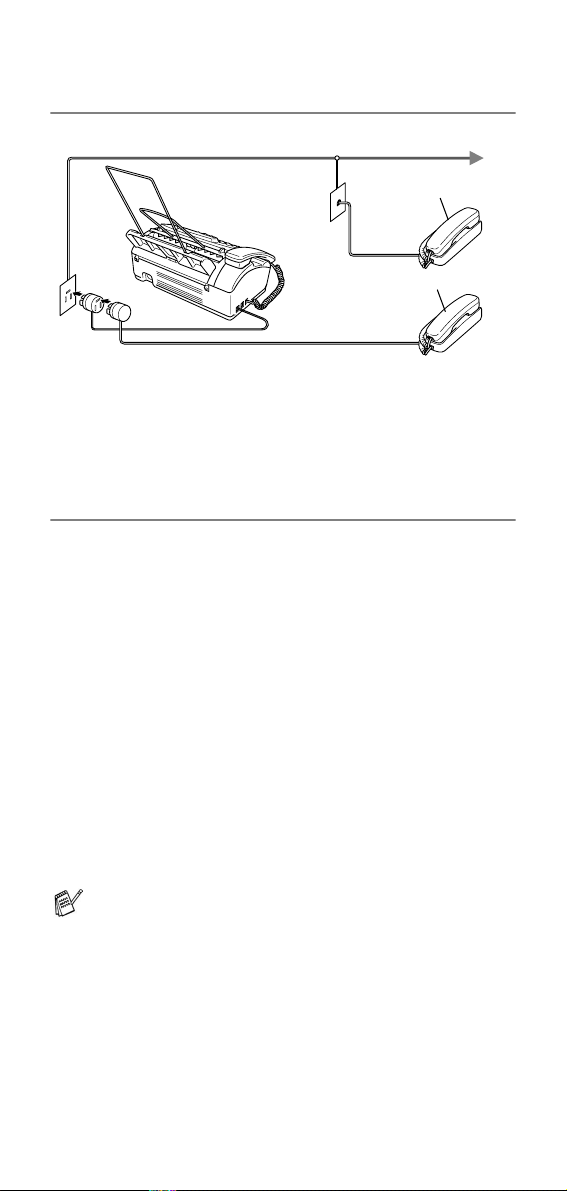
Tilslutninger
Tilslutte en ekstern telefon
Du kan tilslutte en separat telefon, som vist i diagrammet herunder.
.
Ekstratelefon
Ekstern telefon
Hver gang denne telefon (eller TAD) bruges, viser LCD’en
EKST. TLF IBRUG og hvis telefonrøret på faxmaskinen løftes,
lyder der en alarm.
For at afbryde opkaldet på den eksterne telefon og skifte til fax,
løftes telefonrøret og der trykkes på Tel (kun FAX-T104) eller
Speaker Phone (kun FAX-T106).
Tilslutte en ekstern telefonsvarer (TAD)
Rækkefølge
Du kan vælge at tilslutte en telefonsvarer. Når du har en ekstern
TAD på den samme telefonlinje som faxmaskinen, besvarer
TAD'en imidlertid alle opkald, og faxmaskinen “lytter” efter
faxopkaldstoner (CNG-toner). Hvis den hører dem, overtager
faxmaskinen opkaldet og modtager faxmeddelelsen. Hvis den ikke
hører CNG-toner, lader faxmaskinen TAD'en fortsætte med at
afspille din udgående meddelelse, så den, der kalder op, kan
lægge en talebesked.
TAD'en skal svare inden for fire ringninger (den anbefalede
indstilling er to ringninger). Faxmaskinen kan ikke høre CNG-toner,
før TAD'en har besvaret opkaldet, og med fire ringninger er der kun
8-10 sekunder CNG-toner tilbage til faxens “handshake”. Sørg for
omhyggeligt at følge instruktionerne i denne brugsanvisnnig til
indspilning af den udgående meddelelse . Vi kan ikke anbefale brug
af den takstbesparende funktion i den eksterne telefonsvarer, hvis
den overstiger fire ringninger.
Hvis du ikke modtager alle dine faxmeddelelser, skal du
indstille den eksterne TAD til fire ringninger eller mindre.
Introduktion
1 - 8
Page 24
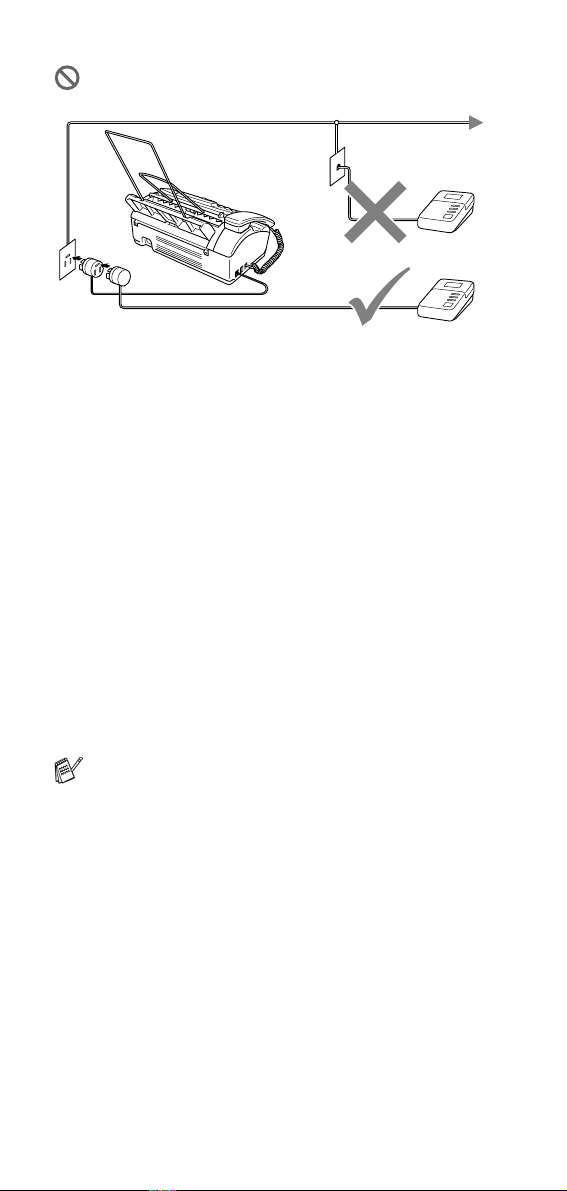
Tilslut ikke en TAD et andet sted på den samme
telefonlinje.
TAD
TAD
Tilslutninger
Den eksterne TAD skal tilsluttes som vist ovenfor.
1
Indstil din eksterne TAD til en eller to ringninger.
(Faxmaskinens Forsinket opkald-indstilling er ikke relevant.)
2
Indspil den udgående meddelelse i din eksterne TAD.
3
Indstil TAD'en til at besvare opkald.
4
For FAX-T104 indstilles modtagetilstanden til
TAD:TELEFONSVAR..
For FAX-T106 indstilles modtagetilstanden til TAD:BSK MGR.
(Se Vælge modtagetilstand på side 5-1.)
Indspille OGM (Outgoing Message) på en ekstern TAD
Timing er vigtigt ved indspilning af denne meddelelse.
Meddelelsen indstiller den måde, som både manuel og automatisk
faxmodtagelse foregår på.
1
Indspil 5 sekunders stilhed i begyndelsen af din meddelelse.
(Dette gør det muligt for faxmaskinen at lytte til fax-CNG-toner
ved automatiske transmissioner, før de stopper.)
2
Begræns din tale til 20 sekunder.
Vi anbefaler, at du begynder din OGM med 5 sekunders
tavshed, da faxmaskinen ikke kan høre faxtoner samtidig med
en stemme med genlyd eller en høj stemme. Du kan forsøge
at udelade denne pause, men hvis faxmaskinen har besvær
med at modtage, skal du genindspille din OGM med denne
pause.
Introduktion
1 - 9
Page 25
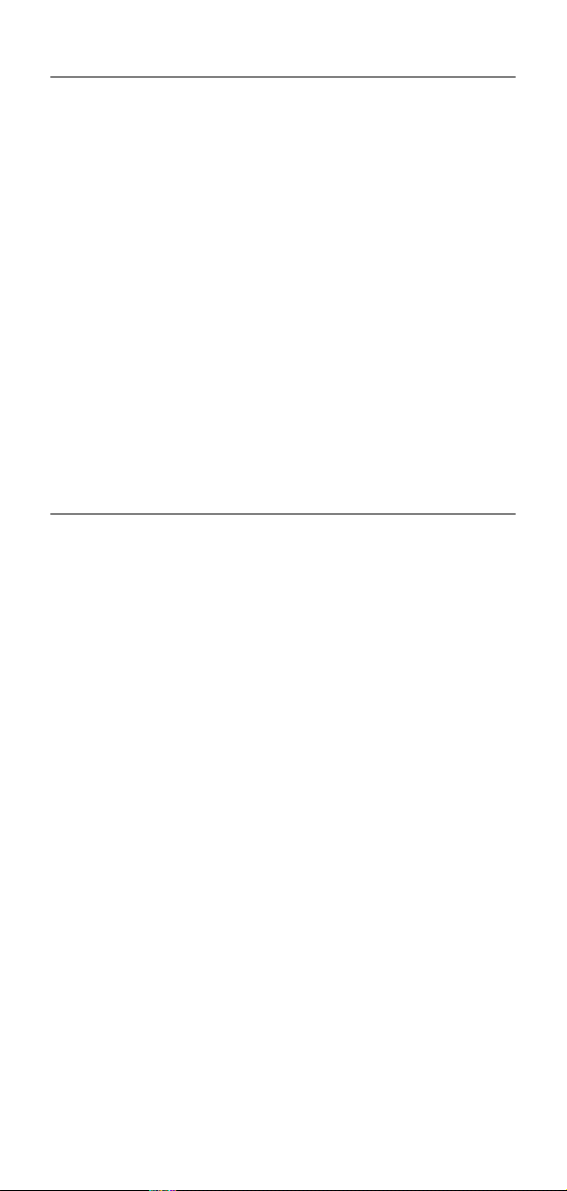
Multi-linjetilslutninger (PABX)
De fleste kontorer bruger et centralt telefonsystem. Selvom det ofte
er relativt enkelt at tilslutte faxmaskinen til et hovedsystem eller en
PABX (Private Automatic Branch Exchange), foreslår vi, at du
kontakter det firma, der har installeret telefonsystemet og anmoder
dem om at tilslutte faxmaskinen. Det tilrådes at have en separat
linje til faxmaskinen.
Hvis faxmaskinen er forbundet til et multi-linjesystem, skal du
anmode den, der installerer det, om at tilslutte enheden til den
sidste linje i systemet. Dette forhindrer enheden i at blive aktiveret,
hver gang der modtages et telefonopkald.
Hvis du installerer faxmaskinen til at fungere sammen
med en PABX
1
Der er ingen garanti for, at enheden vil fungere korrekt under
alle omstændigheder med en PABX. Alle problemer skal først
rapporteres til det firma, der har ansvaret for PABX'en.
2
Hvis alle indgående opkald besvares af en telefonomstilling,
anbefales det, at modtagetilstand indstilles til MANUEL. Alle
indgående opkald skal i første omgang betragtes som
telefonopkald.
Tilpasse funktioner på telefonlinjen
Hvis du har Ventende opkald, RingMaster, en
telefonsvarertjeneste, et alarmsystem eller en anden tilpasset
funktion på én telefonlinje, kan det give problemer med din
faxmaskines funktion. (Se Tilpasse funktioner på en enkelt linje på
side 13-7.)
Introduktion
1 - 10
Page 26
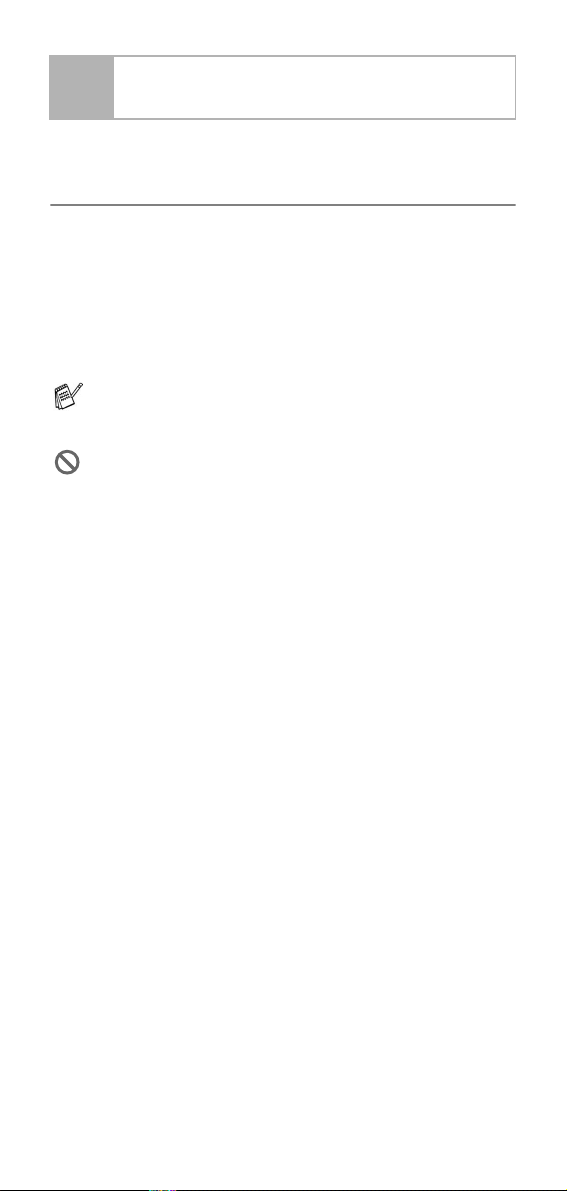
Papir
2
Om papir
Håndtere og bruge almindeligt papir
Opbevar papir i originalemballagen, og hold denne lukket.
Opbevar papiret fladt og væk fra fugt, direkte sollys og varme.
Papirspecifikationer for papirmagasinet
Størrelse: A4
Vægt: 64 til 90 g/m
Tykkelse: 0,08 til 0,12 mm
Kapacitet: op til 30 ark
Faxmaskinen kan kun scanne et billede til 208 mm bredde,
uanset hvor bredt papiret er.
Brug ikke karton, avispapir eller stof.
Brug ikke papir:
■ der er meget skinnende eller har en kraftig struktur
■ der tidligere er udskrevet på en printer
■ der ikke kan arrangeres ensartet ved stakning
■ der er fremstillet med korte fibre
■ der er krøllet, rynket, foldet, skævt, hæftet, er forsynet med
papirclips, sammenklistret eller forsynet med tape.
2
2 - 1
Papir
Page 27
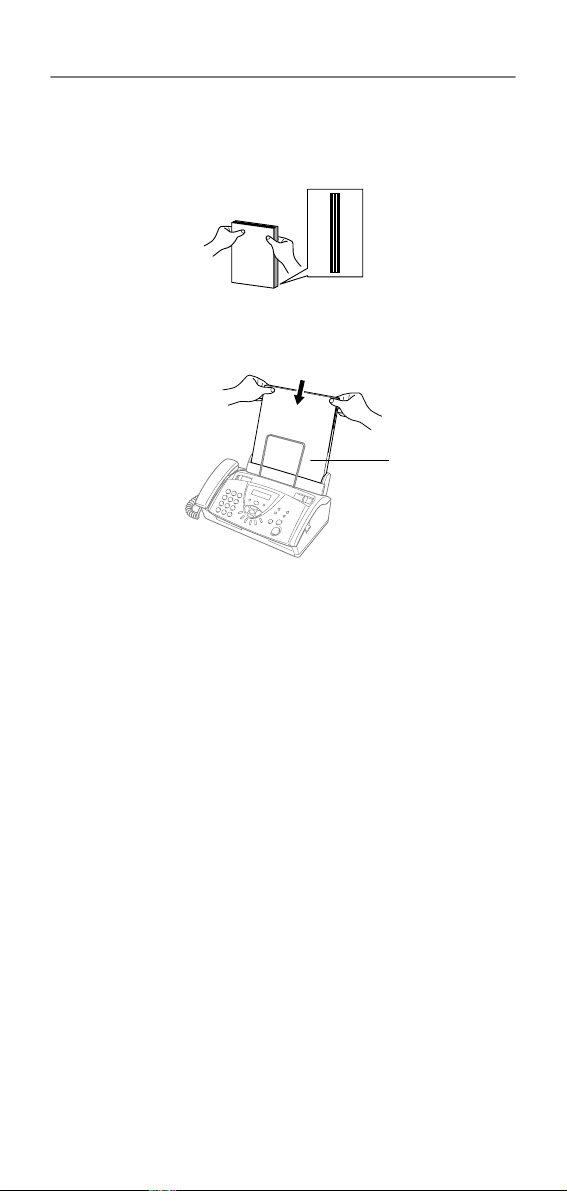
Sådan ilægges papir
Sådan ilægges papir
Før du tilføjer mere papir, skal du fjerne papiret fra papirmagasinet.
1
Luft papirstakken godt for at undgå papirstop og
fremføringsfejl.
Slå let på stakken af papir, så kanterne er lige.
2
Ilæg forsigtigt papiret.
Den side, der skal udskrives skal vende forsiden nedad.
Printside
Papir
Papir
2 - 2
Page 28
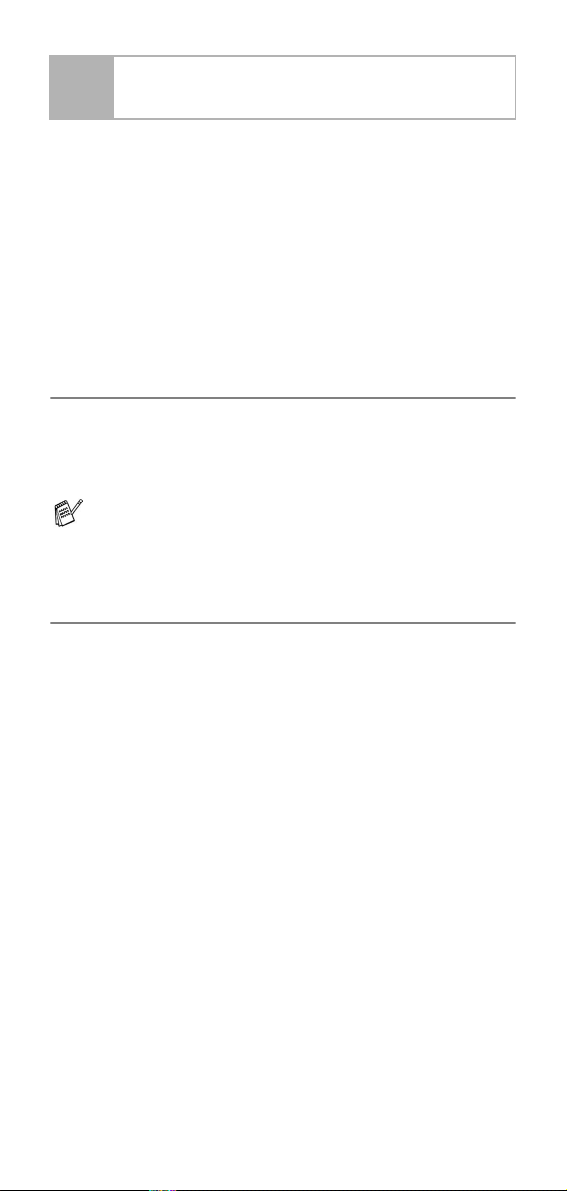
Programmering på skærmen
3
Brugervenlig programmering
Din faxmaskine er designet til at være brugervenlig med
programmering på LCD’en ved hjælp af navigeringstasterne. Den
brugervenlige programmering hjælper dig med at få det fulde
udbytte af alle de menuvalg, faxmaskinen har.
Da programmeringen udføres på LCD’en, har vi fremstillet en
trinvis vejledning på skærmen som hjælp til at programmere
faxmaskinen. Alt hvad du behøver, er at følge vejledningen, da den
fører dig gennem alle menuvalgene og
programmeringsmulighederne.
Menutabel
Du kan sandsynligvis programmere faxmaskinen uden
brugsanvisningen, hvis du burger den menutabel, der begynder på
side 3-3. Disse sider hjælper dig til at forstå menuvalgene og –
funktionerne, som du har fundet i faxmaskinens programmer.
Du kan programmere faxmaskinen ved at trykke på Menu/Set
efterfulgt af menunumrene.
Hvis du f.eks. vil angive RESOLUTION til FIN:
Tryk på Menu/Set, 3, 4 og ▲ eller ▼ for at vælge FIN.
Tryk på Menu/Set.
Lagre i hukommelse
Hvis der opstår et strømsvigt, mister du ikke menuindstillingerne,
fordi de er gemt permanent. Midlertidige indstillinger (f.eks.
Kontrast, Oversøisk-tilstand osv.) går tabt. Det kan også være
nødvendigt at genindstille dato og klokkeslæt.
Programmering på skærmen
3 - 1
Page 29
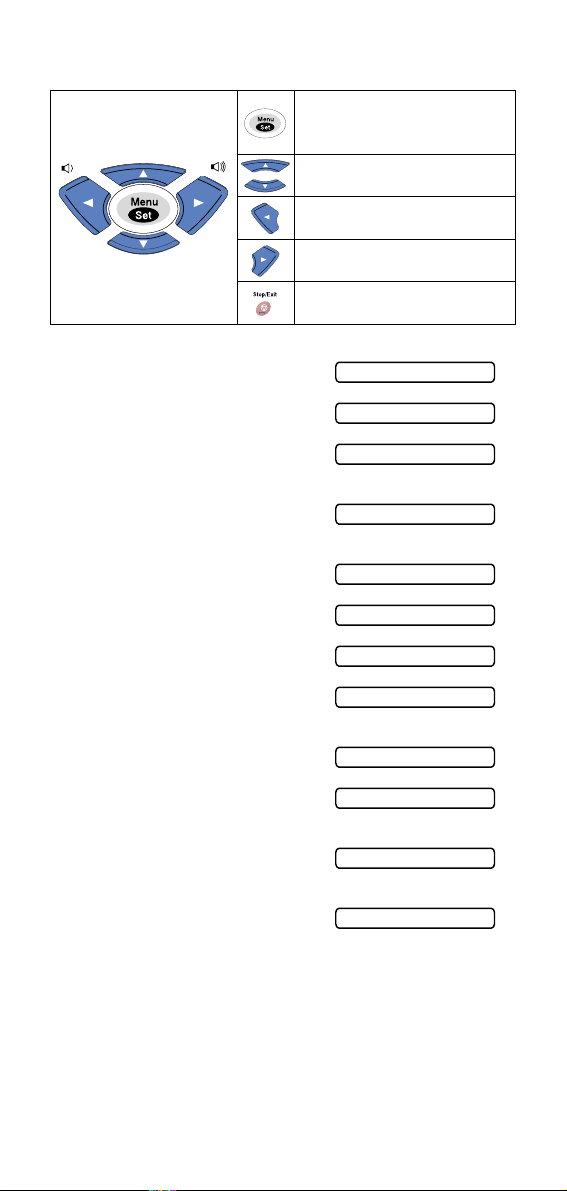
Navigationstaster
Adgang til menuen
Gå til det næste menuniveau
Acceptér et valg
Rul gennem det aktuelle
menuniveau
Gå tilbage til det forrige
menuniveau
Gå fremad til det næste
menuniveau
Afslut menuen
Du kan få adgang til menutilstanden ved at trykke på Menu/Set.
Når du kommer ind i menuen, ruller
LCD’en.
Tryk på 1 for startopsætningsmenuen
—ELLER—
Tryk på 2 for menuen Indstil
modtagelse
—ELLER—
Tryk på 3 for menuen Indstil
afsendelse
—ELLER—
Tryk på 4 for menuen Annuller job
—ELLER—
Tryk på 5 for menuen Afbryd
—ELLER—
Tryk på 6 for menuen Hurtigopkald
—ELLER—
Tryk på 7 for menuen Opsætning af
rapport
—ELLER—
Tryk på 8 for menuen Anden fax
(kun FAX-T104)
Tryk på 8 for menuen Opsætning af
TAD (kun FAX-T106)
—ELLER—
Tryk på 9 for menuen Opsætning af
Melodi (kun FAX-T106)
—ELLER—
Tryk på 0 for menuen Diverse
VÆLG ↑ ↓ & SET
1.GRUNDINDST.
2.MODTAGEINDST.
3.AFSENDERINDST.
4.ANNULLER
5.AFBRYD
6.HURTIG OPKALD
7.RAPPORTINDSTIL
8.ANDEN FAX
8.INDSTIL TAD
9.SETUP MELODI
0.DIVERSE
Du kan rulle hurtigere gennem hvert menuniveau ved at trykke på
pilen (▲ eller ▼) for den retning, du ønsker. Vælg derefter en
indstilling ved at trykke på Menu/Set, når indstillingen vises på
LCD’en.
Derefter viser LCD’en det næste menuniveau.
Tryk på ▲ eller ▼ for at rulle til det næste menuvalg.
Tryk på Menu/Set. Når du er færdig med at indstille en funktion,
viser LCD’en ACCEPTERET.
Programmering på skærmen
3 - 2
Page 30
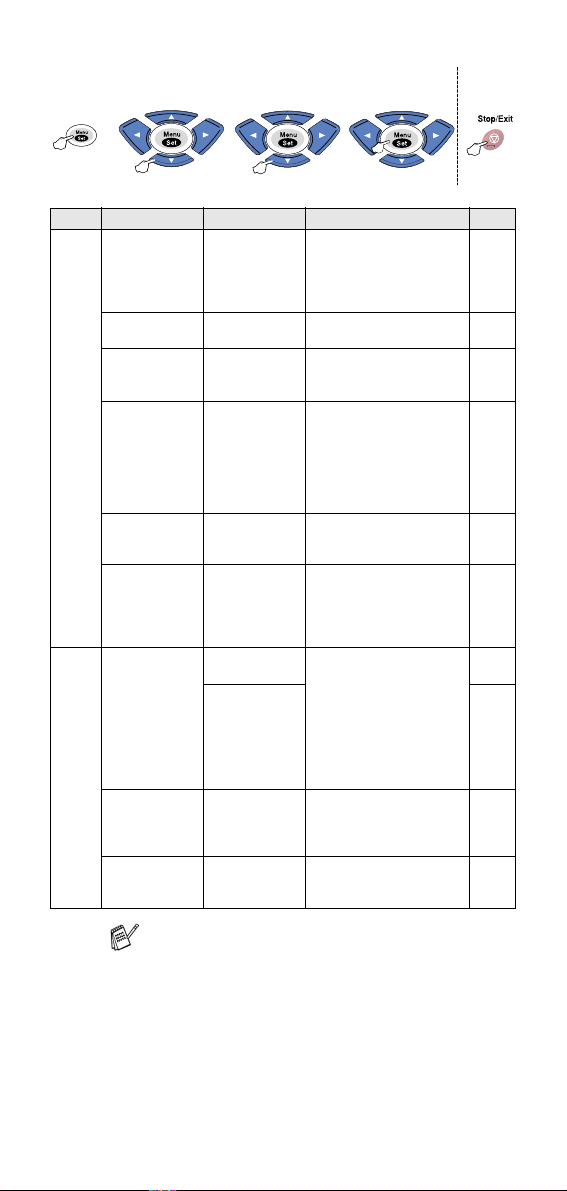
Tryk på Menu-numrene.
(f.eks. Tryk på 1, 1 for Dato/Tid)
Hovedmenu
—ELLER—
for at vælge for at vælge
Menuvalg Indstillinger Beskrivelser Side
1.DATO/TID — Indtiling af dato og
2.AUTO
SOMMERTID
3.AFSENDER
ID
4.BIPPER FRA
1.GRUNDI NDST.
5.LINIE
INDSTIL.
7.LOKAL
SPROG
1.FORS.
OPK.
2.F/T
RINGETID
2.MODTAGEI NDST.
3.FAX
DETEKT
TIL
FRA
— Programmér dit navn og
LAV
HØJ
NORMAL
PBX
ISDN
NORSK
SVENSK
DANSK
FINSK
ENGELSK
FAX-T104
00-05
FAX-T106
FORS. OPK.
GEBYRSPARE
70
40
30
20
TIL
SEMI
FRA
klokkeslæt på LCD’en og
i overskrifter på de
faxmeddelelser, du
sender.
Automatisk ændring til
sommertid.
faxnummer, så det vises
på alle de sider, du faxer.
Juster lydstyrkeniveauet
på de bips, der høres når
du trykker på en tast, når
der kommer en
fejlmeddelelse eller når et
dokument er a fsendt eller
modtaget.
Vælger telefonlinjetype. 4-5
Giver dig mulighed for, at
ændre LCD-sproget for
dit land.
Indstiller antallet af
ringninger før din
faxmaskine svarer i
FAX/TLF, KUN FAX eller
TAD (Message Manager
for FAX-T106)-funktion.
På FAX-T106 kan du
indstille funktionen
Takstbesparelse.
Indstiller tidspunktet for
“FAX/TLF-pseudo-ring” i
FAX/TLF
(F/T)-funktionen.
Modtager
faxmeddelelser uden tryk
på Fax Start-tasten.
Fabriksindstillingerne (valgfrit) vises med fed skrift.
for at acceptere
for at
afslutte
4-1
4-1
4-2
4-4
4-5
5-2
9-7
5-3
5-4
Programmering på skærmen
3 - 3
Page 31

Tryk på Menu-numrene.
(f.eks. Tryk på 1, 1 for Dato/Tid)
Hovedmenu
2.MODTAG EINDST.
—ELLER—
for at vælge for at vælge
Menuvalg Indstillinger Beskrivelser Side
4.FJERNKODE TIL
5.AUTO
REDUKTION
(fortsat)
HUK.
6.
MODTAGELSE
7.POLLING
MODT.
1.FORSI.
OPSÆTNNG
2.FORSIDE
NOTAT
3.KONTRAST AUTO
OPLØSNING
4.
5.OVERSØISK
FAX
3.AFSEND ERINDST.
OPKALDSRESERV.
6.
( 51, #51,
81)
FRA
TIL
FRA
TIL
FRA
STANDARD
SIKKER
TIMER
KUN NÆSTE FAX
TIL
FRA
UDSKRIV P RØVE
— Programmer en tilpasset
LYS
MØRK
STANDARD
FIN
S.FIN
FOTO
TIL
FRA
TIL
FRA
UDSKRIV P RØVE
Fabriksindstillingerne (valgfrit) vises med fed skrift.
for at acceptere
Du kan besvare alle
opkald fra en
ekstratelefon eller
ekstern telefon og bruge
koder til at aktivere eller
deaktivere faxmaskinen.
Kan du også overføre et
samtaleopkald fra din
trådløse telefon til din
faxmaskine. Du kan gøre
disse koder personlige.
Reducerer størrelsen på
indgående
faxmeddelelser.
Gemmer automatisk
eventuelle indgående
faxmeddelelser i
hukommelsen, hvis den
løber tør for papir.
Indstiller faxmaskinen til
at polle en anden
faxmaskine.
Sender automatisk en
programmerbar forside
eller udskriver et
eksempel på en forside.
meddelelse til en
fax-forside.
Ændrer lyst og mørkt for
en faxmeddelelse, du
sender.
Giver dig mulighed for at
ændre opløsningen side
for side.
Hvis du har svært ved at
sende en faxmeddelelse
til en oversøisk
destination, skal den
sættes på On.
Du kan sende en
faxmeddelelse og
derefter tale eller
udskrive en prøveudskrift
Send opkald
tilbage-meddelelse.
for at
afslutte
5-6
5-4
5-5
5-8
6-6
6-6
6-4
6-4
6-8
6-9
Programmering på skærmen
3 - 4
Page 32

Tryk på Menu-numrene.
(f.eks. Tryk på 1, 1 for Dato/Tid)
Hovedmenu
3.AFSEND ERINDST.
—ELLER—
for at vælge for at vælge
Menuvalg Indstillinger Beskrivelser Side
7.TIMER — Indstiller det tidspunkt på
8.POLLING
AFS.
(fortsat)
9.HUKKOMM
TX
— — Annuller en forsinket
4.ANNULLER
— — Send en faxmeddelelse
5.AFBRYD
1.
ENKELTTAST
OPK
2.
TOTASTOPKALD
6.HURTIG OPKALD
3.INDST.
GRUPPER
1.
BEKRÆFTELSE
2.JOURNAL
INTERV
7.RAPPOR TINDSTIL
STANDARD
SIKKER
KUN NÆSTE FAX
TIL
FRA
— Gemmer
— Gemmer
— Indstiller et
TIL
FRA
FOR HVER 30 FAX
HVER 6. TIME
HVER 12. TIME
HVER 24. TIME
HVER 2. DAG
HVER 7. DAG
FRA
dagen i 24-timers format,
hvor de forsinkede
faxmeddelelser vil blive
sendt.
Indstiller din faxmaskine
med et dokument, der
skal hentes af en anden
faxmaskine.
Du kan afsende
faxmeddelelser fra
hukommelsen
faxmeddelelse eller et
pollingjob.
nu, også selv om din
faxmaskine er indstillet til
at sende en fax senere
eller hvis du indstillet den
til polling.
Enkelttryk-numre, så du
kan kalde op ved kun at
trykke på én tast.
hurtigopkaldsnumre, så
du kan kalde op ved kun
at trykke på nogle få
taster.
gruppenummer til
rundsendelse.
Startopsætning for
transmissionsbekræftels
esrapport og
faxjournalinterval.
Fabriksindstillingerne (valgfrit) vises med fed skrift.
for at acceptere
.
for at
afslutte
6-10
6-11
6-12
6-5
6-13
7-1
7-2
7-3
10-1
10-1
Programmering på skærmen
3 - 5
Page 33

Tryk på Menu-numrene.
(f.eks. Tryk på 1, 1 for Dato/Tid)
Hovedmenu
8.ANDEN FAX
8.INDSTI L TAD
—ELLER—
for at vælge for at vælge
Menuvalg Indstillinger Beskrivelser Side
1.VIDERES./
GEM
FJERNKONTROL
2.
(kun FAX-T104)
3.PRINT
DOKUMENT
1.TALELAGER TIL
2.VIDERES./
GEM
3.BACKUP
PRINT
4.UDG.
(Kun FAX-T106)
BESKED
5.MAX TID
I.BESK
6.IKB.BSK.
MONITR
FJERNKONTROL
7.
FRA
SEND FAX
FAX LAGER
--- Du kan angive din egen
— Udskriver indgående
EXT
FRA
FRA
SEND FAX
FAX LAGER
TIL
FRA
TAD BESKED
F/T BESKED
20-60 SEK
(30)
TIL
FRA
--- Du kan angive din egen
Fabriksindstillingerne (valgfrit) vises med fed skrift.
for at acceptere
Indstiller faxmaskinen til
at videresende
faxmeddelelser eller til at
lagre indgående
faxmeddelelser i
hukommelsen, så du kan
hente dem, hvis du ikke
er i nærheden af
faxmaskinen.
kode til fjernhentning.
faxmeddelelser fra
hukommelsen.
Indstiller faxmaskinen til
at gemme indgående
talebeskeder.
Indstiller faxmaskinen til
at videresende
faxmeddelelser eller til at
lagre indgående
faxmeddelelser i
hukommelsen, så du kan
hente dem, hvis du ikke
er i nærheden af
faxmaskinen .
Udskriver automatisk en
kopi af de
faxmeddelelser, der er
modtaget, i
hukommelsen.
Afspil/Indspil den
udgående meddelelse.
Vælg den maksimale
længde for indgående
meddelelser.
Giver mulighed for at slå
højttalervolumen for
talebeskeder til eller fra,
efterhånden som de
ankommer.
kode til fjernhentning.
for at
afslutte
8-1
8-2
5-8
9-1
9-2
9-5
9-3
9-6
9-7
9-8
Programmering på skærmen
3 - 6
Page 34

Tryk på Menu-numrene.
(f.eks. Tryk på 1, 1 for Dato/Tid)
Hovedmenu
9.SETUP ME LODI
—ELLER—
for at vælge for at vælge
Menuvalg Indstillinger Beskrivelser Side
1.
RINGEMØNSTER
2.MUSIK PÅ
VENT
(Kun FAX-T106)
1.TX LÅS — Forhindrer de fleste
KOMPATIBILITET
2.
3.OPKALDS-IDTIL
0.DIVERSE
NUMMERBESTEMT
4.
SIGNAL
MELODI1
MELODI2
MELODI3
MELODI4
FRA
MELODI1
MELODI2
MELODI3
MELODI4
NORMAL
GRUNDLÆGGENDE
FRA
DISPLAY#
UDSKRIV R APPORT
TIL
FRA
Vælger et ringemønster. 4-6
Vælger meloditype eller
slukker for ventemusik.
funktioner bortset fra
faxmeddelelser.
Hvis interferens på
telefonlinjen forstyrrer
dine faxmeddel elser, skal
du forsøge med
indstillingen
‘GRUNDLÆGGENDE’.
Se og kald tilbage, eller
udskriv en oversigt over
de sidste 30
nummervisninger, der er
gemt i hukommelsen.
Bruges sammen med
telefonselskabets s ervice
med valg af
nummerbestemt ringning
for at vælge
ringemønstret med
telefaxen.
Fabriksindstillingerne (valgfrit) vises med fed skrift.
for at acceptere
for at
afslutte
4-6
6-13
13-4
5-10
5-14
Programmering på skærmen
3 - 7
Page 35

Startopsætning
4
Kom godt i gang
Indstille dato og klokkeslæt
Når faxmaskinen ikke er i brug, vises dato og tidspunkt. Hvis du
opsætter Afsender-id’et vil den dato og det tidspunkt, der vises af
faxmaskinen blive udskrevet på hver faxmeddelelse du sender.
Hvis der opstår strømsvigt, skal du indstille dato og klokkeslæt.
1
Tryk på Menu/Set, 1, 1.
2
Indtast de to sidste cifre i året.
Tryk på Menu/Set.
3
Indtast de to cifre i måneden.
Tryk på Menu/Set.
(F.eks. 09 for september eller 10 for oktober).
4
Indtast to cifre for dagen.
Tryk på Menu/Set.
(Indtast f.eks. 06).
5
Indtast klokkeslættet i 24-timers format.
Tryk på Menu/Set.
(Indtast f.eks. 15:25 for 3:25 P.M.)
6
Tryk på Stop/Exit.
LCD’en viser den dato og det klokkeslæt, du har angivet, hver
gang faxmaskinen er på Standby.
Tænd Automatic Daylight Savings Time
Du kan indstille faxmaskinen til automatisk at ændre til sommertid.
Den stille sig selv en time frem om foråret og en time tilbage om
efteråret. Sørg for, at du har indstillet den korrekte dag og det
rigtige tidspunkt i indstillingen DATO/TID. Standardindstillingen er
TIL.
1
Tryk på Menu/Set, 1, 2.
2
Tryk på ▲ eller ▼ for at vælge
TIL (eller FRA).
Tryk på Menu/Set.
3
Tryk på Stop/Exit.
1.DATO/TID
2.AUTO SOMMERTID
Startopsætning
4 - 1
Page 36

Indstille Afsender-ID’en
Du bør gemme dit navn eller firmanavn og faxnummer, så det kan
blive udskrevet på alle de faxsider, du sender. Telefonnummeret
bliver kun vist på forsiderne og tilbagekaldsmeddelelserne.
Det er vigtigt, at du indtaster fax- og telefonnumrene i det
internationale standardiserede format, dvs. i overensstemmelse
med følgende præcise rækkefølge:
■ Tegnet “+” (plus) (ved at trykke på tasten )
■ Din landekode (f.eks. “45” for Danmark og “41” for Schweiz)
■ Dit områdenummer minus eventuelle foranstillede “0” (“9” i
Spanien)
■ Et mellemrum
■ Dit nummer på den lokale central med mellemrum for at gøre
det mere læseligt.
Hvis faxmaskinen f.eks. er installeret i Danmark, og den samme
linje bruges til både fax- og samtaleopkald, og dit nationale
telefonnummer er 0161 444 5555, skal du indstille delene af faxog telefonnummeret på dit afsender-id som: +44 161 444 5555.
1
Tryk på Menu/Set, 1, 3.
2
Indtast dit faxnumme r (op til 20
cifre).
Tryk på Menu/Set.
Du skal indtaste et faxnummer for at fortsætte (op til 20 cifre).
Hvis du ikke indtaster et faxnummer, kan du ikke indtaste flere
oplysninger.
Du kan ikke indtaste en bindestreg.
3
Indtast dit telefonnummer (op til 20 cifre).
Tryk på Menu/Set.
4
Brug tastgruppen til at indtaste dit navn (op til 20 tegn).
Tryk på Menu/Set.
(Se Indtaste tekst på side 4-3.)
5
Tryk på Stop/Exit.
LCD’en viser dato og klokkeslæt.
Hvis afsender-id'et allerede er blevet programmeret, vil
afsender-id’etn bede dig om at trykke på 1 for at foretage en
ændring eller 2 for at afslutte uden ændring.
3.AFSENDER ID
Startopsætning
4 - 2
Page 37

Indtaste tekst
Når du indstiller visse menufunktioner, f.eks. Afsender-ID, har du
muligvis behov for at indtaste tekst i faxmaskinen. De fleste
nummertaster har tre eller fire bogstaver påtrykt på dem. Tasterne
for 0, # og er ikke forsynet med trykte bogstaver, da de bruges
til specialtegn.
Ved at trykke gentagne gange på den relevante opkaldstast får du
adgang til det ønskede tegn.
Tryk på
tastenengang
2 ABC2A
3 DEF 3D
4 GH I 4G
5 JKL5J
6 MNO 6 M
7 PQRS7
8 TUV8T
9 WXYZ9
Indsætte mellemrum
For at indtaste et mellemrum i faxnummeret, skal du trykke på
en gang mellem numrene. For at ændre et mellemrum i navnet,
skal du trykke på to gange mellem tegnene.
to
gange
▲
tre
gange
fire
gange
fem
gange
▲
Foretage rettelser
Hvis du har indtastet et bogstav forkert og vil ændre det, skal du
trykke på for at flytte markøren ind under det forkerte bogstav.
▲
Tryk derefter på Stop/Exit. Alle bogstaverne over og til højre for
markøren slettes. Indtast det korrekte tegn igen. Du kan også gå
tilbage og overskrive forkerte bogstaver.
Gentage bogstaver
Hvis du har behov for at indtaste et tegn, der findes på den samme
tast som det foregående tegn, skal du trykke på for at flytte
markøren til højre, før du trykker på tasten igen.
Specialtegn og symboler
Tryk på , # eller 0, og tryk derefter på eller for at flytte
markøren hen under det ønskede specialtegn eller symbol. Tryk
derefter på Menu/Set for at vælge det.
Tryk på for (mellemrum) ! " # $ % & ’ ( ) + , - . /
Tryk på # for : ; < = > ? @ [ ] ^ _
Tryk på 0 for Ä Ë Ö Ü Æ Ø Å Ñ 0
▲
▲
▲
Startopsætning
4 - 3
Page 38

Indstille bipperlydstyrken
Du kan ændre bipper volumen. Sta ndardindstillingen (fra fabrikken)
er LAV. Når bipperen er slået til, bipper faxmaskinen når du trykker
på en tast eller begår en fejl eller når du sender eller modtager en
faxmeddelelse.
1
Tryk på Menu/Set, 1, 4.
(LAV, HØJ eller FRA)
2
Tryk på ▲ eller ▼ for at vælge tilstanden.
Tryk på Menu/Set.
3
Tryk på Stop/Exit.
4.BIPPER
Indstille højttalervolumen
Du kan ændre højttalervolumen.
1
For FAX-T104, løft telefonrøret og tryk på Tel.
For FAX- T106, tryk på Speaker Phone.
2
Tryk på eller for at justere volumenniveauet.
LCD’en viser de indstillinger, du vælger. Hver tastetryk
ændrer volumen til den næste indstilling. Den nye indstilling
bevares, indtil du ændrer den igen.
3
For FAX-T104, tryk på Tel.
For FAX- T106, tryk på Speaker Phone.
(Kun FAX-T106)
■ Du kan indstille højttalervolumen med eller ,
mens du lytter til din OGM (Outgoing Message) og dine
ICM’er (Incoming Messages).
■ Hvis du slår Incoming Recording Monitor FRA (Menu/Set,
8, 6) vil højttaleren til medhør blive slået fra, og du vil ikke
høre de opkaldende lægge besked. Du kan fortsat styre
volumen for andre funktioner ved hjælp af eller .
▲
▲
Startopsætning
4 - 4
Page 39

Indstille ringelydstyrke
Du kan slå ringningen fra eller du kan vælge ringningens
lydstyrkeniveau, når din maskine er ledig (ikke i brug).
Tryk på eller for at justere volumenniveauet. Hver
gang du trykker på disse taster, ringer faxmaskinen, så du kan
høre den aktive indstilling, som vises på LCD’en. Lydstyrken
ændres med hvert tastetryk. Den nye indstilling bevares, indtil du
ændrer den igen.
Indstilling af telefonlinjen
Hvis du tilslutter faxmaskinen til en linje med en PABX (PBX) eller
ISDN til at sende og modtage faxmeddelelser, er det også
nødvendigt at ændre telefonlinjetypen derefter ved at udføre
følgende trin.
1
Tryk på Menu/Set, 1, 5.
2
Tryk på ▲ eller ▼ for at vælge
PBX, ISDN, (eller NORMAL).
Tryk på Menu/Set.
3
Tryk på Stop/Exit.
5.LINIE INDSTIL.
PABX og OVERFØRSEL
Faxmaskinen er oprindelig indstillet til tilslutning til PSTN-linjer
(Public Switched Telephone Network) – linjer. Mange kontorer
anvender imidlertid et centralt telefonsystem eller PABX (Private
Automatic Branch Exchange). Faxmaskinen kan tilsluttes de fleste
typer PABX. Faxmaskinens genopkaldsfunktion understøtter
tidsindstillet afbrydelsesopkald (TBR). TBR fungerer med de fleste
PABX-systemer, der tillader dig at få adgang til en bylinie, eller
overføre opkald til en anden linje. Funktionen virker, når du trykker
på tasten R.
Du kan programmere et tryk på R som en del af et nummer,
der er gemt på et Enkelttryk- eller Hurtigopkaldssted. Når du
programmerer Enkelttryk eller Hurtigopkaldsnummeret
(Menu/Set, 6, 1 eller 6, 2) tryk på R (skærmen viser “!”), og
derefter indtaste telefonnum meret. Hvis du gør dette, b ehøver
du ikke at trykke på R hver gang før opkald ved hjælp af et
Enkelttryk- eller Hurtigopkaldssted. (Se Enkelttryk-opkald på
side 6-1 og Hurtig-opkald på side 6-1.)
Hvis PABX er slået FRA, kan du dog ikke bruge det
Enkelttryk- eller Hurtigopkaldsnummer, som et tryk på R er
programmeret i.
Indstille lokalsproget
Sproget på maskinen er i første omgang indstillet til engelsk, men
du kan ændre sproget til dansk (eller norsk, svensk, finsk).
1
Tryk på Menu/Set, 1, 7.
2
Tryk på ▲ eller ▼ for at vælge
sprog, og tryk på Menu/Set.
3
Tryk på Stop/Exit.
7.LOKAL SPROG
Startopsætning
4 - 5
Page 40

Melody Settings (kun FAX-T106)
Indstille ringemønsteret
Du kan vælge et ringemønster fra signal (almindeligt
ringemønster) eller 4 melodier.
Standardindstillingen er SIGNAL.
1
Tryk på Menu/Set, 9, 1.
2
Tryk på ▲ eller ▼ for at vælge
SIGNAL, MELODI1, MELODI2, MELODI3 eller MELODI4 og
trykke på Menu/Set.
3
Tryk på Stop/Exit.
Du kan kun vælge en melodi til den første ringning. F/T
pseudo-ringningen forbliver den samme.
Indstil musik i venteposition
Du kan vælge musik i venteposition. Du kan også indstille
musikken til FRA.
1
Tryk på Menu/Set, 9, 2.
2
Tryk på ▲ eller ▼ for at vælge MELODI1, MELODI2, MELODI3
eller MELODI4 eller FRA.
3
Tryk på Menu/Set.
4
Tryk på Stop/Exit.
1.RINGEMØNSTER
Startopsætning
4 - 6
Page 41

Indstille modtagelse
5
Grundlæggende modtagelse
Vælge modtagetilstand
Der findes fire forskellige modtagetilstande i faxmaskinen. Du kan
vælge den tilstand, som passer bedst til dit behov.
LCD Sådan virker den Hvornår skal den bruges
KUN FAX
(automatisk
modtagelse)
FAX/TLF*
(fax og telefon)
TAD:TELEFONSVAR.
(med en
ekstern
telefonsvarer)
(kun
FAX-T104)
MANUEL
(manuel
modtagelse)
TAD:BSK MGR
(Kun
FAX-T106)
TIL
* I funktionen FAX/TLF skal du først indstille FORS. OPK. og
F/T RINGETID. Hvis du har ekstratelefoner på linjen, skal du
bevare indstillingen FORS. OPK. som 4 ringninger.
Faxmaskinen
besvarer
automatisk alle
opkald som en
faxmaskine.
Faxmaskinen styrer
linjen og besvarer
automatisk alle
opkald. Hvis
opkaldet er en
faxmeddelelse,
modtager den
faxmeddelelsen.
Hvis opkaldet ikke
er en
faxmeddelelse,
ringer faxmaskinen
(pseudo-/dobbeltrin
gning), så du kan
besvare opkaldet.
Den eksterne TAD
(telefonsvarer)
besvarer
automatisk alle
opkald.
Talemeddelelser
gemmes i den
eksterne TAD.
Faxmeddelelser
udskrives.
Du styrer
telefonlinjen og skal
besvare alle opkald
selv.
Faxmaskinen
besvarer
automatisk alle
opkald.
Meddelelserne er
gemt i rækkefælge
efter princippet den
første først.
Til dedikerede faxlinjer.
Brug denne tilstand, hvis du
forventer at modtage mange
faxmeddelelser og kun få
telefonopkald. Du kan ikke have en
telefonsvarer på den samme linje,
selvom den anvender et separat
vægstik/telefonstik på den samme
linje. Du kan ikke bruge
telefonselskabets
talebeskedtjeneste i denne tilstand.
Brug denne tilstand, hvis du har
tilsluttet en ekstern telefonsvarer på
maskinen.
TAD-indstillingen fungerer kun med
en ekstern telefonsvarer. Forsinket
opkald og F/T ringetid fungerer ikke
ved denne indstilling.
Brug denne tilstand, hvis du ikke
modtager mange faxmeddelelser
eller hvis du bruger en computer på
samme linje.
Hvis du besvarer og hører faxtoner,
skal du vente, indtil maskinen
overtager opkaldet, og derefter
lægge røret på. (Se Faxregistrering
på side 5-4.)
Brug denne tilstand til at optage
talebeskeder eller faxmeddelelser i
maskinens hukommelse.
(Se Message Manager på side 9-1.)
Indstille modtagelse
5 - 1
Page 42

Aktuel modtagetilstand
MAN: MANUEL
09/06 15:25 FAX
FAX: KUN FAX
F/T: FAX/TLF
TAD:TELEFONSVAR.
(Kun FAX-T104)
TAD:BSK MGR
(Kun FAX-T106)
Sådan vælges eller ændres modtagetilstanden
1
Tryk på Receive Mode.
LCD’en viser dit aktuelle valg.
Indstillingerne på FAX-T104
er:
TAD:TELEFONSVAR.
Indstillingerne på FAX-T106
er:
Eller, hvis TAD-funktionen er
slået TIL ved at trykke på
knappen (Digital TAD),
tilsidesættes indstillingen Modtagetilstand, så displayet viser:
2
Fortsæt med at trykke på Receive Mode indtil dit nye valg
vises. Efter 2 sekunder viser skærmen dato og klokkeslæt
sammen med din nye modtagetilstand.
Hvis du ændrer modtagetilstanden under en anden funktion,
skifter skærmen til det aktuelle funktionsdisplay.
KUN FAX
FAX/TLF
MANUEL
KUN FAX
FAX/TLF
MANUEL
TAD:BSK MGR
Indstille Forsinket opkald
Forsinket opkald indstiller det antal gange, som faxmaskinen ringer
før den svarer i indstillingerne KUN FAX eller FAX/TLF og
TAD:BSK MGR . (Kun FAX-T106)
1
Tryk på Menu/Set, 2, 1.
Hvis du har en FAX-T104, gå til trin 3.
2
Tryk på ▲ eller ▼ for at vælge FORS. OPK., og tryk på
Menu/Set.
3
Tryk på ▲ eller ▼ for at vælge, hvor mange gange, linjen skal
ringe, før maskinen svarer og tryk så Menu/Set.
4
Tryk på Stop/Exit.
(Kun FAX-T106)
Takstbesvarelse skal være FRA for at bruge indstillingen af
forsinket opkald.
Indstille modtagelse
5 - 2
Page 43

Indstille F/T Ringetid (kun FAX/TEL-tilstand)
Hvis du har indstillet modtagetilstanden til FAX/TLF, skal du
beslutte, hvor længe maskinen skal give signal med den specielle
pseudo-/dobbelte ringning, når der kommer et samtaleopkald.
(Hvis opkaldet er en faxmeddelelse, udskriver faxmaskinen
faxmeddelelsen). Denne pseudo-/dobbeltringning forekommer
efter den første ringning fra telefonselskabet. Det er kun
faxmaskinen, der ringer, og ingen anden telefon på den samme
linje ringer med den specielle pseudo-/dobbeltringning. Du kan
imidlertid besvare opkaldet fra enhver ekstratelefon (i et separat
telefonstik) på den samme linje som maskinen. (Se Anvendelse fra
ekstratelefoner på side 5-6.)
1
Tryk på Menu/Set, 2, 2.
2
Tryk på ▲ eller ▼ for at vælge,
hvor lang tid faxmaskinen skal ringe for at gøre dig
opmærksom på et samtaleopkald (20, 30, 40 eller 70
sekunder).
Tryk på Menu/Set.
3
Tryk på Stop/Exit.
Selv om den, der kalder op, lægger på under en
pseudo-/dobb eltringning, fortsæt ter faxmaskinen med at ri nge
i det angivne tidsrum.
2.F/T RINGETID
Indspilning af Fax/Tlf- udgående annoncering (F/T MEDDELELSE) (Kun FAX-T106)
Denne annoncering afspilles af din maskine (ikke en ekstern TAD),
når nogen kalder op, og din maskine er indstillet til
FAX/TLF-modtagetilstand. Selv om den, der kalder op, kan høre
sin annoncering, kan der ikke lægges besked.
1
Tryk på Menu/Set, 8, 4.
2
Tryk på ▲ eller ▼ for at vælge F/T BESKED, og tryk
Menu/Set.
3
Tryk på ▲ eller ▼ for at vælge OPTAG BSK og tryk Menu/Set,
løft derefter røret for at indspille en besked (op til 20
sekunder).
4
Læg telefonrøret på igen. Din besked er indspillet.
5
Tryk på Stop/Exit.
Det er ikke nødvendigt at have en udgående meddelelse.
F/T-tilstanden fungerer fint uden. Det er kun for at den, der
kalder op, kan forstå maskinens status. (Se Slette den
udgående meddelelse (OGM) på side 9-3 for vejledning til
hvordan du sletter annonceringen.)
Du kan f.eks. efterlade en besked, der siger:
“Hej, vent venligst. Vi prøver at kontakte dig. Hvis du vil sende en
faxmeddelelse, skal du vente til du hører en faxtone og derefter
trykke på Start-tasten, eller trykke på 5 1 (din trecifrede
faxmodtagekode) og derefter trykke på Start-tasten.”
Indstille modtagelse
5 - 3
Page 44

Faxregistrering
Når du bruger denne funktion, behøver du ikke at trykke på
Fax Start eller faxmodtagekoden 5 1, når du besvarer og hører
et faxopkald og hører opkaldsbip. Bare hold på røret og vent et par
sekunder. Hvis du vælger TIL, kan faxmaskinen automatisk
modtage faxopkald, selvom du løfter røret på maskinen eller røret
på en ekstratelefon eller en ekstern telefon. Når du ser MODT. på
Lcd’en, eller når du hører “hyletoner” i røret på en ekstratelefon,
der er forbundet til et andet vægstik/telefonstik, skal du blot lægge
røret på, hvorefter faxmaskinen klarer resten. SEMI lader kun
faxmaskinen modtage faxmeddelelsen, hvis du har besvaret den
på faxmaskinen.
■ Hvis denne funktion er sat til FAX DETEKT:TIL, men
maskinen ikke automatisk modtager et faxopkald, når du
løfter røret på en ekstratelefon eller en ekstern telefon,
skal du trykke på faxmodtagekoden 5 1. Løft røret på
maskinen og tryk derefter på Fax Start.
■ Hvis du sender faxmeddelelser fra en computer på den
samme telefonlinje, og maskinen opfanger dem, skal du
sætte denne funktion på FAX DETEKT:FRA.
■ Valg af FAX DETEKT:FRA betyder, at du selv er nødt til at
aktivere maskinen ved at trykke på Fax Start.
—ELLER—
tryk på 5 1 på den ekstra telefon eller den eksterne
telefon, hvis du ikke er ved din maskine.
1
Tryk på Menu/Set, 2, 3.
2
Brug ▲ eller ▼ for at vælge
TIL, SEMI eller FRA.
Tryk på Menu/Set.
3
Tryk på Stop/Exit.
3.FAX DETEKT
Udskrive en reduceret indgående faxmeddelelse (Auto reduktion)
Hvis du vælger AUTO, reducerer faxmaskinen automatisk en
indkommende fax, så den passer til én side papir i A4-størrelse,
uanset originalens papirstørrelse.
1
Tryk på Menu/Set, 2, 5.
2
Brug ▲ eller ▼ for at vælge
TIL (eller FRA).
Tryk på Menu/Set.
3
Tryk på Stop/Exit.
■ Hvis du modtager faxmeddelelser, der er delt over to sider,
skal du slå denne indstilling til. Hvis du sender et
dokument, der er for langt, udskriver faxmaskinen det
måske over to sider.
■ Når Auto Reduktion er slået til og et indgående dokument
er mindre end papiret, vil der ikke ske nogen reduktion, og
du vil få den samme størrelse som afsenderens dokument.
5.AUTO REDUKTION
Indstille modtagelse
5 - 4
Page 45

Modtagelse i hukommelsen
Så snart papirmagasinet bliver tomt under faxmodtagelse, viser
skærmen CHECK PAPIR. Læg papir i papirmagasinet. (Se Hurtig
installationsanvisning.)
Hvis Hukommelsesmodtagelse er slået TIL på dette
tidspunkt…
Hvis der er tilstrækkeligt med hukommelse, vil den aktuelle
faxmodtagelse fortsætte. Efterfølgende indgående faxmeddelelser
gemmes også i hukommelsen, indtil denne er fuld, hvorefter der
ikke besvares flere indgående faxmeddelelser automatisk. For at
udskrive alle faxmeddelelserne i hukommelsen, lægges papiret i
papirmagasinet.
Hvis Hukommelsesmodtagelse er slået FRA på dette
tidspunkt…
Hvis der er tilstrækkeligt med hukommelse, vil den aktuelle
faxmodtagelse fortsætte og de resterende sider vil blive gemt i
hukommelsen afhængigt af den tilgængelige hukommelse.
Efterfølgende indgående faxmeddelelser besvares ikke
automatisk, før der er lagt nyt papir i papirmagasinet.
1
Tryk på Menu/Set, 2, 6.
2
Brug ▲ eller ▼ for at vælge
TIL (eller FRA).
Tryk på Menu/Set.
3
Tryk på Stop/Exit.
6.HUK.MODTAGELSE
Modtage en faxmeddelelse ved afslutningen af en samtale
Ved afslutningen af en samtale kan du bede modparten om at faxe
oplysninger til dig, får du lægger røret på.
1
Bed modparten om at anbringe dokumentet i sin maskine og
trykke på Fax Start. Bed modparten om at vente, indtil din
faxmaskine sender modtagetoner (hyletoner), før
vedkommende lægger røret på.
2
Når du hører maskinens CNG-toner (bip), skal du trykke på
Fax Start.
Lcd’en viser:
3
Læg telefonrøret på igen.
MODT.
Indstille modtagelse
5 - 5
Page 46

Avancerede modtagefunktioner
Anvendelse fra ekstratelefoner
Hvis du besvarer et faxopkald fra en ekstratelefon eller en ekstern
telefon i det rigtige stik i faxmaskinen, kan du få din maskine til at
modtage opkaldet ved hjælp af faxmodtagekoden. Når du trykker
på faxmodtagekoden 5 1, begynder faxmaskinen at modtage en
faxmeddelelse. (Se Faxregistrering på side 5-4).
Hvis faxmaskinen besvarer et samtaleopkald og udsender
pseudo-/dobbeltringninger, fordi du skal overtage opkaldet, skal du
bruge telefonsvarerkoden # 5 1 for at modtage opkaldet via en
ekstratelefon.
(Se Indstille F/T Ringetid (kun FAX/TEL-tilstand) på side 5-3.)
Hvis du besvarer et opkald, og der ikke er nogen på linjen, skal du
antage, at du modtager en manuel faxmeddelelse.
■ Tryk på 5 1 fra en ekstratelefon (i et separat telefonstik i
væggen), og vent på faxmodtagetonerne (hyletoner), og læg
derefter røret på.
■ Tryk på 5 1 fra en ekstern telefon (forbundet til det rigtige stik
i maskinen), og vent på, at telefonforbindelsen afbrydes, før du
lægger røret på (Lcd’en viser MODT.).
Den, der kalder op, skal trykke på Start for at sende
faxmeddelelsen.
Kun for FAX/TLF-tilstand
Når faxmaskinen er i FAX/TLF-funktion, bruger den F/T ringetid
(pseudo-/dobbeltringning) som en meddelelse til dig om at
modtage et samtaleopkald.
Hvis du står ved en ekstratelefon, skal du løfte røret under F/T
Ringetid og derefter trykke på # 5 1 mellem de dobbelte ringninger.
Hvis der ikke er nogen på linjen, eller hvis nogen vil sende en
faxmeddelelse, skal du sende opkaldet tilbage til faxmaskinen ved
at trykke på 5 1.
Overførsel fjernopkald
For at bruge denne funktion, skal du først indstille FJERNKODE til
TIL. (Se Ændre fjernkoderne på side 5-7.)
Du kan bruge funktionen Overførsel fjernopkald til at overføre
samtaleopkald, modtaget på en ekstern DECT trådløs telefon, der
er eksternt forbundet til faxmaskinen. (Se Tilslutte en ekstern
telefon på side 1-8.) Du kan overføre et indgående samtaleopkald
til din faxmaskine, men du kan ikke overføre et opkald fra
faxmaskinen til din DECT-telefon.
Indstille modtagelse
5 - 6
Page 47

Sådan overføres et telefonopkald til faxmaskinen
Når du modtager samtaleopkaldet på en ekstern DECT trådløs
telefon og gerne vil overføre det til faxmaskinen,
1
skal du trykke på DECT Samtaleaktiveringskoden 8 1 på
den eksterne trådløse telefon.
2
Faxmaskinen ringer (pseudo-ringningen er den samme som
den aktuelle F/T ringning) og displayet viser
“LØFT RØRET AF”.
3
Løft røret og tryk på Tel (kun FAX-T104).
—ELLER—
Tryk på Speaker Phone (kun FAX-T106) på faxmaskinen for
at overføre samtaleopkaldet til faxmaskinen.
Afbryd ikke samtalen fra den trådløse telefon før
samtaleopkaldet er overført til faxmaskinen. Du vil vide,
hvornår det sker fordi du så ikke længere kan høre eller tale
med modparten i den trådløse telefon. Hvis du ikke venter til
dette punkt før du lægger på fra den trådløse telefon, vil
opkaldet gå tabt.
Hvis der ikke er nogle, der svarer på fasxmaskinen, stopper
pseudo-ringningen efter 30 sekunder. I dette tilfælde vil det stadig
være muligt at tale med modparten fra den trådløse telefon. Det er
ikke muligt med tale imellem faxmaskinen og den trådløse telefon
(ligesom med et intercom-system).
Ændre fjernkoderne
Fjernkoder virker muligvis ikke sammen med visse
telefonsystemer. Den foruddefinerede faxmodtagekode er 5 1.
Den foruddefinerede telefonsvarerkode er # 5 1. Den
forudindstillede fjernaktiveringssamtalekode 8 1.
Hvis du allerede har afbrudt forbindelsen, da du havde
fjernadgang til din eksterne TAD, kan du prøve at ændre
faxmodtagelseskoden, telefonsvarerkoden eller
samtaleaktiveringskoden til en anden trecifret kode vha.
numrene0-9, eller #.
1
Tryk på Menu/Set, 2, 4.
2
Tryk på ▲ eller ▼ for at vælge
TIL (eller FRA).
Tryk på Menu/Set.
3
Indtast en ny faxmodtagekode.
Tryk på Menu/Set.
4
Indtast en ny telefonsvarerkode.
Tryk på Menu/Set.
5
Indtast en ny samtaleaktiveringskode.
Tryk på Menu/Set.
6
Tryk på Stop/Exit.
4.FJERNKODE
Indstille modtagelse
5 - 7
Page 48

Udskrivning af en faxmeddelelse fra hukommelsen (kun FAX-T104)
Hvis du har valgt faxvideresendelse eller faxlager (Menu/Set, 8, 1),
kan du stadig udskrive en fax fra hukommelsen, når du er ved din
faxmaskine. (Se Indstille Faxlager på side 8-2.)
1
Tryk på Menu/Set, 8, 3.
2
Tryk på Fax Start.
3
Når udskrivningen er afsluttet, skal du trykke på Stop/Exit.
3.PRINT DOKUMENT
Polling
Polling er den proces, der består i at hente faxmeddelelser fra en
anden faxmaskine. Du kan bruge din FAXmaskine til at ‘polle’
andre maskiner, eller nogen kan polle din faxmaskine.
Alle, der er involveret i polling, skal indstille deres faxmaskine til
polling. Når nogen poller din faxmaskine til at modtage en
faxmeddelelse, betaler de for opkaldet. Hvis du poller en andens
faxmaskine til at modtage en faxmeddelelse, betaler du for
opkaldet.
Visse faxmaskiner svarer ikke på polling.
Sikker polling
Sikker polling er en måde at forhindre, at dine og andres
dokumenter falder i de forkerte hænder, mens maskinen er
indstillet til polling. Du kan kun bruge sikker polling sammen med
en anden Brother-faxmaskine. Enhver, der poller for at modtage en
faxmeddelelse, skal indtaste pollingsikkerhedskoden.
Indstille til pollingmodtagelse (standard)
Pollingmodtagelse foregår, når du kalder op til en anden
faxmaskine for at modtage en faxmeddelelse fra den.
1
Tryk på Menu/Set, 2, 7.
2
Tryk på ▲ eller ▼ for at vælge
STANDARD.
Tryk på Menu/Set.
3
Indtast det faxnummer, du vil polle.
Tryk på Fax Start.
7.POLLING MODT.
Indstille til pollingmodtagelse med sikkerhedskode
Du skal være sikker på, at du bruger den samme sikkerhedskode
som modparten.
1
Tryk på Menu/Set, 2, 7.
2
Tryk på ▲ eller ▼ for at vælge SIKKER.
Tryk på Menu/Set.
3
Indtast en firecifret sikkerhedskode.
Dette er den samme som sikkerhedskoden for den
faxmaskine, du poller.
4
Tryk på Menu/Set.
5
Indtast det faxnummer, du vil polle.
6
Tryk på Fax Start.
Indstille modtagelse
5 - 8
Page 49

Indstille forsinket pollingmodtagelse
Du kan indstille maskinen til at begynde pollingmodtagelse på et
senere tidspunkt.
1
Tryk på Menu/Set, 2, 7.
2
Tryk på ▲ eller ▼ for at vælge TIMER.
Tryk på Menu/Set.
3
Skærmen anmoder dig om at indtaste det tidspunkt, hvor du
vil påbegynde polling.
4
Indtast det klokkeslæt (i 24-timers format), hvor du vil
påbegynde polling.
Indtast f.eks. 21:45 for 9:45 P.M.
5
Tryk på Menu/Set.
6
Indtast det faxnummer, du vil polle.
7
Tryk på Fax Start.
Maskinen foretager pollingopkaldet på det tidspunkt, du har
indtastet.
Du kan kun indstille én forsinket polling.
Sekventiel polling
Maskinen kan anmode om dokumenter fra flere faxmaskiner i en
enkelt aktivitet. Du skal blot angive flere destinationer i Trin 4.
Herefter udskrives en sekventiel pollingrapport.
1
Tryk på Menu/Set, 2, 7.
2
Tryk på ▲ eller ▼ for at vælge
STANDARD, SIKKER eller
TIMER.
Tryk på Menu/Set, når skærmen viser den ønskede
indstilling.
3
Hvis du har valgt STANDARD, skal du gå til Trin 4.
■ Hvis du har valgt SIKKER, skal du indtaste et firecifret
nummer, trykke på Menu/Set og derefter gå til Trin 4.
■ Hvis du har valgt TIMER, skal du indtaste det tidspunkt (i
24-timers format), hvor du vil påbegynde polling, trykke på
Menu/Set og derefter gå til Trin 4.
4
Angiv de destinationsfaxmaskiner, som du vil polle ved hjælp
af enkelttryk, hurtigopkald, søg, eller en gruppe. For
eksempel, for enkelttryk-tast 3 og hurtigopkaldsmodtager 09,
tryk på enkelttryk-tasten 3, Search/Mute, # og 09. (Se Sådan
kaldes op på side 6-1.)
5
Tryk på Fax Start.
6
Maskinen poller hvert nummer eller hver gruppe efter tur for
at hente et dokument.
POLLING MODT.
POLLING:STANDARD
Indstille modtagelse
5 - 9
Page 50

Telefontjenester
Faxmaskinen understøtter nummervisningstelefontjenester, der
tilbydes af nogle telefonselskaber.
Nummervisning (nummeridentifikation)
Nummervisning er en telefontjeneste, der giver abonnenten
mulighed for at se et display med nummeret på den der ringer op,
når telefonen ringer. Det er en hurtig måde, at screene dine opkald.
Du kan svare hurtigt på opkald, som du ikke fik besvaret, da
nummervisningen modtages og gemmes i maskinens
hukommelse. Som supplement til standard nummervisningen, kan
du vælge en nummervisning og få din maskine til at taste
nummeret for dig.
■ Du skal kontakte dit telefonselskab, hvis du vil abonnere
på nummervisningstjenesten.
■ Til brugere af PABX:
Identifikationssignaler for opkaldslinjen bliver generelt ikke
sendt til din Brother faxmaskine, hvis den er tilsluttet
bagom et PABX-system (Private Automatic Branch
Exchange) eller en anden opkaldsroutinganordning.
Fordele ved nummervisning
Til erhverv
Alle virksomheder får fordel af at kunne besvare kundeopkald
hurtigere.
I hjemmet
Private abonnenter kan beskytte sig selv imod uønskede opkald
ved at kunne se navnet eller telefonnummeret på den der kalder op
før de besvarer opkaldet.
Slå Nummervisningen TIL
Hvis du har nummervisning fra dit telefonselskab på linjen, skal
denne funktion slås TIL for at vise telefonnummeret på den der
klader op på faxmaskinens LCD-skærm, når telefonen ringer.
1
Tryk på Menu/Set, 0, 3.
2
Tryk på ▲ eller ▼ for at vælge
TIL (eller FRA).
Tryk på Menu/Set.
3
Tryk på Stop/Exit.
3.OPKALDS-ID
Indstille modtagelse
5 - 10
Page 51

Hvordan fungerer nummervisning?
Nummervisningen kommer frem på displayet, når
telefonen ringer
Når telefonen ringer, viser skærmen telefonnummeret på den der
kalder op. Hvis navnet på den person, der kalder op, er gemt i
maskinen som et hurtigopkaldsnummer eller enkelttryk-nummer,
vises navnet. Når du løfter røret, forsvinder nummervisningen.
■ Hvis INTERNATIONAL vises på displayet, betyder det, at
at opkaldet kommer fra et sted udenfor dit
nummervisningsområde.
■ Hvis ANONYM vises på display, betyder det, at den person,
der kalder op har blokeret transmissionen af hans/hendes
nummervisning.
■ Hvis der ikke transmitteres nogen nummervisning på din
faxmaskine, forbliver LØFT RØRET AF på displayet.
Nummervisningen er gemt i maskinens hukommelse
Maskinen kan gemme maks. 30 indgående nummervisninger i
hukommelsen, sammen med tidspunktet og datoen for
modtagelse. Opkald nr. 31 vil medføre, at den ældste
nummervisning bliver slettet.
Nummervisningsoplysninger, der er gemt i hukommelsen kan
bruges til det følgende.
■ Valg af en nummervisning fra hukommelsen for
Opkaldssvar.
Du kan rulle igennem nummervisningerne på displayet og
vælge et nummer, som maskinen skal kalde op. (Se Valg af en
nummervisning fra hukommelsen for Opkaldssvar på side
5-12.)
■ Udskriv en nummervisningsoversigt.
Du kan gennemgå modtagede opkald ved at kontrollere
nummervisningen i hukommelsen. Denne rapport viser dato,
tidspunkt, telefonnummer (nummervisning) og opkaldstype
(kommentar).
Angiv antallet af ringninger til mere end 02 i Forsinket opkald
(Se Indstille Forsinket opkald på side 5-2) før du bruger
nummervisningen. Hvis du angiver antallet af ringninger til 01,
kan du ikek modtage nummervisning.
Indstille modtagelse
5 - 11
Page 52

Valg af en nummervisning fra hukommelsen for Opkaldssvar
Du kan vise de nummervisninger, der er gemt i hukommelsen på
nuværende tidspunkt og vælge nummeret på den person, du vil
kalde op. Opkaldssvar er en nem funktion, som gør det muligt for
din Brother faxmaskine at kalde tilbage til et samtale-/faxopkald
“on-hook” til den modpart, der er relateret til nummervisningen,
som er lagret I hukommelsen. Dermed behøver du ikke kopiere og
kalde nummeret manuelt.
1
Tryk på Menu/Set, 0, 3.
2
Tryk på ▲ eller ▼ for at vælge
DISPLAY#, og tryk Menu/Set.
Nummervisningen på det
seneste opkald vises på displayet. Hvis der ikke er gemt
nogen nummervisning, vil bipperen lyde og
INGEN OPKALDS-ID vises på displayet.
3
Tryk på ▲ eller ▼ for at rulle igennem nummervisningerne i
hukommelsen, og tryk på Menu/Set for automatisk at kalde
op til det viste nummer. Vent til skærmen beder dig trykke på
tasten Fax Start.
4
Tryk på Fax Start.
5
Hvis du vil sende en
faxmeddelelse, skal du lægge
dokumentet i ADF’en. Tryk
derefter på Fax Start.
For at annullere opkaldssvar (for eksempel, når du har valgt den
forkerte nummervisning), skal du bare trykke på Stop/Exit og
begynde forfra. Nummervisningen vil ikke gå tabt.
DISPLAY#
KALDEROP
TELEFON
Indstille modtagelse
5 - 12
Page 53

Sådan aktiveres bestemte netværkstjenester, når der
bruges Opkaldssvar
Du vil måske (for at aktivere bestemte netværksttjenester),
angive en speciel forbetegnelse, der skal tastes foran det
viste nummer, når du bruger funktionen Opkaldssvar.
For eksempel, - din tilbageholdte, udgående nummervisning
Den nødvendige forbetegnelse, der typisk er tre til seks cifre
(inklusive nr. og symboler) i længden, kan angives efter at den
ønskede nummervisning er vist i trin 3 på foregående side. (Du kan
angive en forbetegnelse på op til 20 cifre på maskinen.) Det fulde
nummer inklusive forbetegnelsen vil derefter blive kaldt op ved at
trykke på Fax Start.
Vælg den ønskede nummervisning,
vent 2 sekunder indtil du kan se
datoen og tidspunktet for hvornår
nummervisningen blev modtaget.
Indtast forbetegnelsen ved hjælp af taltasterne med op til 20 cifre.
■ Displayet tømmes, når du trykker på en af taltasterne.
■ For at annullere forbetegnelsen (som når du indtaster et forkert
nummer), skal du bare trykke Stop/Exit.
■ Displayet vil vende tilbage til den ønskede nummervisning, som
du har valgt.
■ Hvis du trykker på Stop/Exit igen, vil maskinen vende tilbage til
det aktuelle dato og tidsdisplay. Du er ikke længere i
opkaldssvarfunktionen.
■ Alle problemer eller forespørgsler til brug af netværkstjenester
skal I første omgang rettes til din netværksoperatør(er).
■ Med opkaldssvar, fungerer automatisk genopkald ikke i
tilfælde, hvor modparten er optaget ellerikke besvarer opkaldet.
25)09/11 15:25
TAST:TRYK START
Sletning af nummervisning, der er gemt i
hukommelsen (kun FAX-T106)
For at få en effektiv brug af hukommelsen, anbefales det at du
sletter de nummervisninger, der er gemt i hukommelsen ved at
trykke på Erase, når skærmen viser nummeret.
Udskriv en nummervisningsoversigt
1
Tryk på Menu/Set, 0, 3.
2
Tryk på ▲ eller ▼ for at vælge UDSKRIV RAPPORT, og tryk
Menu/Set.
3
Tryk på Stop/Exit.
Indstille modtagelse
5 - 13
Page 54

Nummerbestemt ringning
O
Nummerbestemt ringning er en service, som telefonnettet tilbyder,
og som gør det muligt for dig at have et ekstra nummer på én
enkelt telefonlinje med sit eget ringemønster. Dvs. det giver dig
både to uafhængige formålsbestemte telefon- og telefaxnumre på
samme telefonlinje uden den ekstra omkostning ved en ekstra
telefonlinje. Du bedes kontakte TeleDanmark for yderligere
information om denne service.
Hvordan vil telefaxen behandle de to numre?
Så længe du har sat Nummerbestemt ringning TIL og har valgt
ringemønster for det dedikerede telefax (andet) nummer, vil
telefaxen automatisk kun svare det sekundære nummer. Når der
kommer et opkald til dit dedikerede telefonnummer
(hovednummer), vil både den eksterne telefon eller TAD og telefax
ringe, indtil du eller TAD’en svarer opkaldet. TAD’en skal indstilles
til maks. antal ring (mindst 4 ring). I modsat fald vil den evt. svare
det telefaxdedikerede (ekstra) nummer, før telefaxen genkender
ringemønstret.
Når du har slået Nummerbestemt ringning TIL (BHM), indstilles
modtagetilstanden automatisk til manuel. Du kan ikke ændre
modtagetilstanden til en anden tilstand, mens Nummerbestemt
ringning er slået TIL.
Hvordan fungerer funktionen Nummerbestemt ringning?
Når der er tændt for Nummerbestemt ringning, selv hvis en ekstern
telefon eller TAD ringer, vil telefaxen altid være stille en tid, mens
den prøver at genkende ringemønstret. Når telefaxen genkender
ringemønstret, vil displayet vise
INDGÅENDE OPKALD-meddelelsen. Du må ikke løfte røret i den
tid. Hvis opkaldet er til det telefaxdedikerede (ekstra) nummer, vil
den eksterne telefon eller TAD’en holde op med at ringe, og
telefaxen vil automatisk modtage faxen. Hvis opkaldet er til det
telefondedikerede (hoved) nummer, vil den eksterne telefon eller
TAD og telefaxen fortsætte med at ringe, og så kan du løfte røret.
versigt over indgående opkald med Nummerbestemt
ringning
Indgående opkald
Selv om den eksterne telefon eller
TAD ringer, forbliver telefaxen tavs.
Nummerbestemt
ringning
Telefaxen modtager
automatisk og udskriver
faxmeddelelsen
Hovednummeret
Telefaxen begynder
også at ringe
Indstille modtagelse
5 - 14
Du svarer opkaldet på
faxmaskinen eller det
eksterne telefonrør
Telefonsvareren
(TAD) svarer opkaldet
Page 55

Indstilling af funktionen Nummerbestemt ringning
Denne funktion er en engangsprocedure, hvor du indstiller
Nummerbestemt ringning (sekundært) mønster på din maskine.
Din telefax vil besvare det sekundære nummer automatisk og
simulere telefaxtilstand på en dedikeret telefaxlinje. Du kan kun
vælge ét mønster, enten MØNSTER:1 eller MØNSTER:2, til
modtagelse af fax. Maskinen vil først da svare på ringemønsteret,
der er valgt. Du kan kun slå Nummerbestemt ringning TIL, hvis du
abonnerer på Nummerbestemt ringning hos TeleDanmark, ellers
kan du ikke modtage faxmeddelelser.
Når der er tændt for Nummerbestemt ringning, er der slukket for
begge tilstandsindikatorer på kontrolpanelet. Du kan ignorere valg
af tilstand, når du indstiller Nummerbestemt ringning til TIL.
1
Tryk på Menu/Set, 0, 4.
Displayet viser:
2
Tryk på ▲ eller ▼ for at vælge
TIL.
3
Tryk på Menu/Set.
4
Tryk på Menu/Set når
displayet viser det, du ønsker.
F.eks.: MØNSTER:1
5
Tryk på Stop/Exit for at gå ud.
Selvom der er to tilladte nummerbestemte ringningsmønstre,
vil MØNSTER:1 som regel blive valgt.
4.NUMMERBESTEMT
NUMMERBESTEM:FRA
VÆLG ↑ ↓ & SET
NUMMERBESTEM:TIL
MØNSTER:1
Indstille modtagelse
5 - 15
Page 56

Indstille afsendelse
6
Sådan kaldes op
Du kan kalde op på enhver af følgende måder.
Manuelt opkald
Tryk alle cifrene i telefon- eller faxnummeret.
Enkelttryk-opkald
Tryk Enkelttryk-tasten til den modtager, du vil kalde op til.
(Se Gemme enkelttryk-opkaldsnumre på side 7-1.)
Hurtig-opkald
Tryk på Search/Mute, # og derefter på det tocifrede
hurtigopkaldsnummer.
(Se Gemme Hurtigopkaldsnumre på side 7-2.)
tocifret nummer
Hvis LCD’en viser IKKE REGISTR., når du indtaster
hurtigopkaldsnummeret, er nummeret ikke blevet gemt.
Søg
Du kan søge efter navne, der er gemt i hukommelserne med
Enkelttryk- og Hurtigopkaldsnumre. Tryk på Search/Mute og
navigationstasterne ( eller ) for at søge.
(Se Gemme enkelttryk-opkaldsnumre på side 7-1 og Gemme
Hurtigopkaldsnumre på side 7-2.)
Hvis du vil søge alfabetisk, kan du bruge opkaldstastaturet til
at indtaste det første bogstav i det navn, du søger efter.
Indstille afsendelse
6 - 1
▲
▲
Sådan søges numerisk
Sådan søges alfabetisk
Page 57

Faxgenopkald
Hvis du sender en faxmeddelelse manuelt, og linjen er optaget,
skal du trykke på Redial/Pause, og derefter trykke på Fax Start for
at forsøge igen. Hvis du vil foretage endnu et opkald til det sidst
kaldte nummer, kan du spare tid ved at trykke på Redial/Pause og
Fax Start.
Redial/Pause fungerer kun, hvis du kalder op fra kontrolpanelet.
Hvis du sender en faxmeddelelse automatisk og linjen er optaget,
kalder faxmaskinen automatisk op igen tre gange med fem
minutters intervaller.
Sådan sendes faxmeddelelser
Automatisk transmission
Dette er den nemmeste måde at sende en faxmeddelelse på.
Dokumenter skal være mellem 150 og 600 mm lange og mellem
148 og 216 mm brede, uanset papirbredden.
VIGTIGT: Løft ikke røret eller tryk på Speaker Phone (kun
FAX-T106).
1
Læg dokumentet med forsiden nedad, overkanten først i
ADF’en (Automatic Document Feeder).
2
Indstil papirstyrene, indtil de passer til dokumentets bredde.
Papirstyrer
3
Indtast faxnummeret ved hjælp af Enkelttryk, Hurtigopkald,
Søg eller tastgruppen. (Se Enkelttryk-opkald på side 6-1,
Hurtig-opkald på side 6-1 og Søg på side 6-1.)
4
Tryk på Fax Start.
Brug ikke papir, der er krøllet, rynket, foldet, skævt, hæftet, er
forsynet med papirclips, sammenklistret eller forsynet med
tape.
Brug ikke karton, avispapir eller stof.
ADF’en (Automatisk dokumentfremfører) kan indeholde op til
10 sider og fremfører hvert ark enkeltvis gennem
faxmaskinen. Brug standard 64 g/m
bruger ADF’en. Hvis du bruger tungere papir, skal hvert ark
fremføres enkeltvist for at forhindre papirstop.
2
- 90 g/m2 papir, når du
Indstille afsendelse
6 - 2
Page 58

Manuel transmission
Manuel transmission gør det muligt at høre opkaldet, ri ngningen og
faxmodtagelsestonerne under afsendelse af en faxmeddelelse.
1
Læg dokumentet i ADF’en med forsiden nedad.
2
Løft røret og lyt efter en opkaldstone.
—ELLER—
Tryk på Speaker Phone (kun FAX-T106) og lyt efter en
opkaldstone.
3
Kald op til det faxnummer, som du vil ringe til. (Du kan indtaste
tallene vha. Opkaldstastaturet eller du kan indtaste et
Enkelttryk- eller et Hurtigopkaldsnummer eller du kan ringe
vha. Search/Mute.) (Se Sådan kaldes op på side 6-1.)
4
Når du hører faxtonen, skal du
trykke på Fax Start.
5
Hvis du har løftet røret, skal du lægge det på igen.
SENDER
Sende en faxmeddelelse ved afslutningen af en samtale
Ved afslutningen af en samtale kan du sende en faxmeddelelse til
modparten, før du lægger røret på.
1
Bed modparten om at vente på faxtoner (bip) og derefter
trykke på Start, før røret lægges på.
2
Læg dokumentet i ADF’en med forsiden nedad.
Tryk på Fax Start.
LCD’en viser:
3
Læg telefonrøret på igen.
SENDER
Grundlæggende afsendelse
Sende faxmeddelelser ved hjælp af flere indstillinger
Når du sender en faxmeddelelse, kan du vælge imellem enhver
kombination af disse indstillinger som kontrast, opløsning,
oversøisk tilstand, forsinket fax-timer, pollingtransmission eller
hukommelsestransmission.
Når alle indstillinger er accepteret,
spørger LCD’en, om du vil indtaste
flere indstillinger:
Tryk på 1 for at vælge flere
indstillinger. LCD’en vender tilbage til menuen AFSENDERINDST..
—ELLER—
Tryk på 2, hvis du er færdig med at vælge indstillinger, og gå til
næste trin.
Indstille afsendelse
6 - 3
NÆSTE
1.JA 2.NEJ
Page 59

Kontrast
Hvis dokumentet er meget lyst eller meget mørkt, ønsker du måske
at indstille kontrasten.
Brug LYS til at gøre dokumentet mørkere.
Brug MØRK til at gøre dokumentet lysere.
1
Læg dokumentet i ADF’en med forsiden nedad.
2
Tryk på Menu/Set, 3, 3.
3
Tryk på ▲ eller ▼ for at vælge
AUTO, LYS eller MØRK.
Tryk på Menu/Set.
4
Tryk på 1, hvis du vil vælge
flere indstillinger, hvorefter
LCD’en vender tilbage til
menuen AFSENDERINDST..
—ELLER—
Tryk på 2, hvis du er færdig med at vælge indstillinger for
denne side, og gå derefter til Trin 5.
5
Indtast et faxnummer.
6
Tryk på Fax Start for at sende en faxmeddelelse.
Faxmaskinen begynder at scanne den første side.
3.KONTRAST
ACCEPTERET
NÆSTE
1.JA 2.NEJ
Faxopløsning
Når du har et dokument i ADF’en, kan du bruge tasten Resolution
til at ændre indstillingen midlertidigt (kun for denne
faxmeddelelse). Tryk på Resolution gentagne gange, indtil
LCD’en viser den indstilling, du ønsker.
STANDARD Egnet til de fleste maskinskrevne
FIN God til lille skrift og transmitterer lidt
S.FIN God til lille skrift eller stregtegning og
FOTO Bruges, når dokumentet har varierede
dokumenter.
langsommere end Standard-opløsningen.
transmitterer lidt langsommere end
Fin-opløsningen.
gråtoner eller er et fotografi. Den giver den
længste transmissionstid.
Indstille afsendelse
6 - 4
Page 60

Flere opløsningstransmissioner
Brug denne funktion til at vælge opløsningsindstillingen for hver
side af den faxmeddelelse du sender. Det kan være nyttigt, hvis du
sender en faxmeddelelse med fotos og tekst, eller hvis du sender
sider med små skrifttyper og andre med store skrifttyper.
Opløsningsindstillingerne vender tilbage til STANDARD efter at
faxmeddelelsen er sendt.
1
Læg dokumentet i ADF’en med forsiden nedad.
2
Tryk på Menu/Set, 3, 4.
3
Brug ▲ eller ▼ for at vælge den ønskede opløsning til side 1.
Tryk på Menu/Set.
4
Gentag trin 2 for hver side.
Tryk på Stop/Exit, når du er
færdig. Skærmen viser:
5
Tryk på 1 for at vælge flere
indstillinger. Displayet vender
tilbage til menuen AFSENDERINDST..
—ELLER—
Tryk på 2, hvis du afsluttet valget af indstillinger, og gå til trin
6. Skærmen anmoder dig om at indtaste det faxnummer, du
vil ringe op.
6
Indtast faxnummeret, og tryk på Fax Start.
ACCEPTERET
NÆSTE
1.JA 2.NEJ
Annullering af en fax, der er i gang
Hvis du vil annullere en fax, mens faxmaskinen scanner, kalder op
eller sender faxen, skal du trykke på Stop/Exit.
Annullere et planlagt job
Du kan annullere et faxjob, der er gemt og venter i hukommelsen.
1
Tryk på Menu/Set, 4.
Alle ventende job vises på
LCD’en.
2
Hvis der venter mere end ét job, skal du trykke på ▲ eller ▼
for at vælge det job, du vil annullere.
Tryk på Menu/Set.
—ELLER—
Hvis der kun venter ét job, skal du gå til Trin 3.
3
Tryk på 1 for at annullere.
—ELLER—
Tryk på 2 for at afslutte uden at annullere.
Hvis du vil annullere et andet job, skal du gå til Trin 2.
4
Tryk på Stop/Exit.
4.ANNULLER
Indstille afsendelse
6 - 5
Page 61

Avanceret afsendelse
Oprettelse af den elektroniske forside
Forsiden sendes til modtagerens maskine. Din forside indeholder
det navn eller et nummer, der er gemt i hukommelsen til Enkelttrykeller Hurtigopkaldsnummer. Hvis du kalder op manuelt, er navnet
tomt.
Forsiden viser din Afsender-ID og det antal sider, du sender. Hvis
du har slået FORSI.OPSÆTNNG TIL (Se Send en forside for alle
faxmeddelelser på side 6-7), er antallet af sider tomt.
Du kan vælge en kommentar til din faxforside.
1.BEMÆRKN. FRA
2.RING VENLIGST
3.HASTER
4.FORTROLIGT
I stedet for at bruge en af de forudindstillede kommentarer kan du
indtaste to personlige meddelelser efter eget valg på op til 27 tegn.
(Se Indtaste tekst på side 4-3.)
5.(BRUGERDEFINERET)
6.(BRUGERDEFINERET)
De fleste AFSENDERINDST. er midlertidige, så du kan foretage
ændringer for hver faxmeddelelse, du sender. Når du opsætter din
forside og forsidekommentarer, skal du imidlertid ændre
standardindstillingerne, så de bliver tilgængelige ved
faxafsendelse.
Oprette dine egne kommentarer
1
Tryk på Menu/Set, 3, 2.
Skærmen viser:
2
Tryk på ▲ eller ▼ for at vælge
5 eller 6 til din egen kommentar.
Tryk på Menu/Set.
3
Brug tastgruppen til at indtaste din tilpassede kommentar.
(Se Indtaste tekst på side 4-3.)
4
Tryk på Menu/Set.
Skærmen viser:
5
Tryk på 1 for at vælge flere
indstillinger. Displayet vender
tilbage til menuen
AFSENDERINDST..
—ELLER—
Tryk på 2 for at afslutte.
2.FORSIDE NOTAT
ACCEPTERET
NÆSTE
1.JA 2.NEJ
Indstille afsendelse
6 - 6
Page 62

Kun forside til den næste faxmeddelelse
Denne funktion fungerer ikke med mindre du har oprettet en
Afsender-ID. (Se Indstille Afsender-ID’en på side 4-2.)
Hvis du kun vil sende en forside med en bestemt faxmeddelelse,
vil denne forside inkludere antallet af sider i dit dokument.
1
Læg dokumentet i ADF’en med forsiden nedad.
2
Tryk på Menu/Set, 3, 1.
3
Når LCD’en viser KUN NÆSTE
FAX, tryker du på Menu/Set.
4
Tryk på ▲ eller ▼ for at vælge NÆSTE FAX:TIL
(eller NÆSTE FAX:FRA), og tryk på Menu/Set.
5
Tryk på ▲ eller ▼ for at vælge en af standardkommentarerne
eller din egen kommentar.
6
Tryk på Menu/Set.
7
Indtast to cifre for at vise det antal sider, du sender. (Indtast
00 for at lade antallet af sider være tomt.) Hvis du begår en
fejl, skal du trykke på for at gå tilbage og indtaste antallet
af sider igen.
8
Tryk på Menu/Set.
9
Tryk på 1 for at vælge flere indstillinger. LCD’en vender
tilbage til menuen AFSENDERINDST..
—ELLER—
Tryk på 2, hvis du er færdig med at vælge indstillinger.
10
Indtast det faxnummer, du kalder op til og tryk derefter på
Fax Start.
▲
1.FORSI.OPSÆTNNG
Send en forside for alle faxmeddelelser
Sørg for, at du har oprettet Afsender-ID’en før du fortsætter. Denne
funktion fungerer ikke uden Afsender-ID. (Se Indstille
Afsender-ID’en på side 4-2.)
Du kan indstille faxmaskinen til at sende en forside, hver gang du
sender en faxmeddelelse. Antallet af sider i din faxmeddelelse
medtages ikke, når du bruger denne indstilling.
1
Tryk på Menu/Set, 3, 1.
2
Tryk på ▲ eller ▼ for at vælge
TIL (eller FRA). (Hvis du vælger TIL, vil der altid blive sendt
en forside, når du sender en faxmeddelelse.)
3
Tryk på Menu/Set.
4
Hvis du har valgt TIL, trykker du på ▲ eller ▼ for at vælge en
af standardkommentarerne eller din egen kommentar.
5
Tryk på Menu/Set, når
skærmen viser den ønskede
indstilling. Skærmen viser:
6
Tryk på 1 for at vælge flere
indstillinger. LCD’en vender
tilbage til menuen AFSENDERINDST..
—ELLER—
Tryk på 2 for at afslutte, hvis du er færdig med at vælge
indstillinger.
1.FORSI.OPSÆTNNG
ACCEPTERET
NÆSTE
1.JA 2.NEJ
Indstille afsendelse
6 - 7
Page 63

Bruge en trykt forside
Hvis du foretrækker at bruge en trykt forside, som du kan skrive på,
kan du udskrive en prøveside og hæfte den ved din faxmeddelelse.
1
Tryk på Menu/Set, 3, 1.
2
Tryk på ▲ eller ▼ for at vælge
UDSKRIV PRØVE.
Tryk på Menu/Set.
1.FORSI.OPSÆTNNG
Rundsendelse
Ved at bruge de numre, du har gemt i Grupper, Enkelttryk- og
Hurtigopkaldshukommelse, kan du automatisk “Rundsende”
faxmeddelelser til maks. 104 forskellige modtagere i løbet af et par
trin. Du skal indstille
Når rundsendelsen er afsluttet, udskrives der automatisk en
rundsendelsesrapport, så du kender resultaterne.
1
Læg dokumentet i ADF’en med forsiden nedad.
2
Tryk på Menu/Set, 3, 9 for at vælge TIL for transmission fra
hukommelsen. (Se Hukommelsestransmission på side 6-12.)
3
Tryk på Menu/Set.
4
Indtast det Enkelttryk- og Hurtigopkaldsnummer (det ene efter
det andet), Søg numre eller et gruppenummer, som du har
gemt.
5
Tryk på Fax Start. Faxmaskinen gemmer dokumentet i
hukommelsen, og transmitterer derefter til alle de numre du
har indtastet. Hvis linjen er optaget, kalder maskinen op igen.
■ Tryk på Stop/Exit under transmissionen for at annullere
den aktuelle faxrundsendelse.
■ For at annullere alle modtagerne, tryk på Menu/Set, 4
(Se Annullere et planlagt job på side 6-5.)
■ For at slå Transmission fra hukommelsen fra igen, efter at
rundsendelsen er afsluttet, skal du gå til trin 2 og vælge
FRA.
HUKKOMM TX
, enten
TIL
eller
KUN NÆSTE FAX
Oversøisk
Hvis du har problemer med at sende en faxmeddelelse til en
oversøisk destination på grund af mulig interferens på
telefonlinjen, anbefaler vi, at du slår Oversøisk til. Når du sender
en faxmeddelelse ved hjælp af denne funktion, slår den selv fra.
1
Læg dokumentet i ADF’en med forsiden nedad.
2
Tryk på Menu/Set, 3, 5.
3
Tryk på ▲ eller ▼ for at vælge
TIL (eller FRA).
Tryk på Menu/Set.
4
Tryk på 1, hvis du vil vælge flere indstillinger, hvorefter
LCD’en vender tilbage til menuen AFSENDERINDST..
—ELLER—
Tryk på 2, hvis du er færdig med at vælge indstillinger, og gå
derefter til Trin 5.
5
Indtast det faxnummer, du vil kalde op til.
6
Tryk på Fax Start.
5.OVERSØISK FAX
.
Indstille afsendelse
6 - 8
Page 64

Reservering af opkald
Du kan sende en faxmeddelelse og give modparten besked om, at
du vil tale med ham/hende efter faxtransmissionen. Den anden
faxmaskine vil ringe, som om den modtager et telefonopkald. Hvis
modparten løfter røret, ringer din maskine. Løft røret for at føre en
samtale.
Hvis du slår Reservering af opkald og Send opkaldet
tilbage-meddelelse TIL, efterlader din maskine en besked, hvis
modparten ikke besvarer opkaldet.
1
Læg dokumentet i ADF’en med forsiden nedad.
2
Tryk på Menu/Set, 3, 6.
Skærmen viser den aktuelle
indstilling for Reservering af opkald.
3
Tryk på ▲ eller ▼ for at vælge TIL (eller FRA).
Tryk på Menu/Set.
4
Hvis du indstiller Reservering af opkald til TIL, viser LCD’en
den aktuelle indstilling for Send opkaldet tilbage-meddelelse.
Tryk på ▲ eller ▼ for at vælge TIL (eller FRA).
Tryk på Menu/Set.
5
Tryk på 1 for at vælge flere indstillinger. Displayet vender
tilbage til menuen AFSENDERINDST..
—ELLER—
Tryk på2, hvis du er færdig med at vælge indstillinger, og gå
til Trin 6.
6
Indtast faxnummeret, og tryk på Fax Start.
7
Hvis du har slået Reservering af opkald TIL, skal du løfte
røret, hvis maskinen ringer.
Du kan ikke bruge genopkald med Reservering af opkald. Du
kan ikke bruge Reservering af opkald sammen med Forsinket
Transmission eller med Polling. Du skal registrere din
afsender-ID eller indstille Send opkald tilbage-meddelelsen til
TIL.
6.OPKALDSRESERV.
Prøveudskrift Send opkald tilbage-meddelelse
1
Tryk på Menu/Set, 3, 6.
2
Tryk på ▲ eller ▼ for at vælge
UDSKRIV PRØVE.
Tryk på Menu/Set.
6.OPKALDSRESERV.
Indstille afsendelse
6 - 9
Page 65

Forsinket fax
Afhængigt af datastørrelsen, kan du bruge denne menuindstilling
til at sende op til 3 faxmeddelelser på et senere tidspunkt, indenfor
de næste 24 timer.
1
Læg dokumentet i ADF’en med forsiden nedad.
2
Tryk på Menu/Set, 3, 7.
3
Indtast det klokkeslæt
(i 24-timers format), hvor du vil sende faxmeddelelsen.
Tryk på Menu/Set.
(Indtast f.eks. 19:45 for 7:45 P.M.)
4
Tryk på 1, hvis du vil efterlade
dokumentet i ADF’en.
—ELLER—
Tryk på 2 for at scanne dokumentet ind i hukommelsen.
5
Tryk på 1, hvis du vil vælge flere indstillinger, hvorefter
LCD’en vender tilbage til menuen AFSENDERINDST..
—ELLER—
Tryk på 2, hvis du er færdig med at vælge indstillinger, og gå
derefter til Trin 6.
6
Indtast faxnummeret.
7
Tryk på Fax Start. Faxmaskinen vil vente til det tidspunkt,
som du har angivet at faxmeddelelsen skal sendes på.
■ Det antal sider, du kan scanne ind i hukommelsen,
afhænger af mængden af data, som er trykt på hver side.
■ Hvis du trykker på 2 i Trin 4, vil de scannede dokumentdata
blive gemt til du sletter faxmeddelelsen i hukommelsen
ved hjælp af menuindstillingen Annullering af et job.
7.TIMER
1.DOK 2.HUKOMMLS
Indstille afsendelse
6 - 10
Page 66

Indstille pollingtransmission (standard)
Pollingtransmission sker, når du indstiller faxmaskinen til at vente
med et dokument, så en anden faxmaskine kan hente det.
1
Læg dokumentet i ADF’en med forsiden nedad.
2
Tryk på Menu/Set, 3, 8.
3
Tryk på ▲ eller ▼ for at vælge
STANDARD.
Tryk på Menu/Set.
4
Tryk på 1, hvis du vil efterlade
dokumentet i ADF’en.
—ELLER—
Tryk på 2 for at scanne dokumentet ind i hukommelsen.
5
Tryk på 1, hvis du vil vælge flere indstillinger, hvorefter
LCD’en vender tilbage til menuen AFSENDERINDST..
—ELLER—
Tryk på 2, hvis du er færdig med at vælge indstillinger, og gå
til Trin 6.
6
Tryk på Fax Start.
■ Hvis du trykker på 1 i Trin 4, forbliver dokumentet i ADF'en,
indtil faxmaskinen polles. Hvis du skal bruge din
faxmaskine før den pollede transmission opstår, kan du
“afbryde” den for at sende en anden faxmeddelelse.
(Se Afbryd forsinket faxmeddelelse og Polledede
transmissionsjobs på side 6-13.) Dokumentet i ADF’en kan
kun polles en gang.
■ Hvis du trykker på 2 i Trin 4, gemmes dokumentet i
hukommelsen, og det kan hentes fra en hvilken som helst
faxmaskine, indtil du sletter faxmeddelelsen i
hukommelsen ved hjælp af funktionen Annullering af et
job.
8.POLLING AFS.
POLLING:STANDARD
1.DOK 2.HUKOMMLS
Indstille pollingmodtagelse med sikkerhedskode
Når du vælger POLLING:SIKKER, skal alle, der poller maskinen,
indtaste pollingsikkerhedskoden.
1
Læg dokumentet i ADF’en med forsiden nedad.
2
Tryk på Menu/Set, 3, 8.
3
Tryk på ▲ eller ▼ for at vælge
SIKKER, og tryks derefter på Menu/Set.
4
Indtast et firecifret nummer, og tryk på Menu/Set.
5
Tryk på 1 for at vælge DOK, hvis din maskine skal scanne det
udskrevne dokument på det tidspunkt den polles.
—ELLER—
Tryk på 2 for at vælge
HUKOMM. for at scanne
dokumentet i hukommelsen.
8.POLLING AFS.
1.DOK 2.HUKOMMLS
Indstille afsendelse
6 - 11
Page 67

6
Tryk på 1 for at vælge flere indstillinger. Displayet vender
tilbage til menuen AFSENDERINDST..
—ELLER—
Tryk på 2, hvis du er færdig med at vælge indstillinger, og gå
til Trin 7.
7
Tryk på Fax Start, og vent på, at faxen bliver pollet.
Sikker polling
Sikker polling er en måde at forhindre, at dine og andres
dokumenter falder i de forkerte hænder, mens faxmaskinen er
indstillet til polling. Du kan kun bruge sikker polling sammen med
en anden Brother-faxmaskine. Dit firecifrede ID-nummer skal
indtastes på de faxmaskine, der poller til dine dokumenter.
Visse maskiner svarer ikke på pollingsfunktionen.
Hukommelsestransmission
Denne funktion lader faxmaskinen scanne en faxmeddelelse i
hukommelsen og sende den så snart scanningen er afsluttet. På
den måde behøver du ikke, at vente på at hele faxmeddelelsen
bliver transmitteret før du henter dokumentet.
1
Læg dokumentet i ADF’en med forsiden nedad.
2
Tryk på Menu/Set, 3, 9.
3
Hvis du vil ændre
standardindstillingen, skal du
trykke på ▲ eller ▼ for at
vælge TIL (eller FRA).
Tryk på Menu/Set.
Gå til Trin 5.
—ELLER—
Hvis det kun gælder den næste faxmeddelelse, skal du trykke
på ▲ eller ▼ for at vælge KUN NÆSTE FAX.
Tryk på Menu/Set.
4
Kun for den næste fax, tryk på ▲ eller ▼ for at vælge TIL
(eller FRA).
Tryk på Menu/Set.
5
Tryk på 1 for at vælge flere indstillinger. LCD’en vender
tilbage til menuen AFSENDERINDST..
—ELLER—
Tryk på 2, hvis du er færdig med at vælge indstillinger, og gå
til Trin 6.
6
Indtast faxnummeret, og tryk på Fax Start.
9.HUKKOMM TX
HUKKOMM TX:TIL
VÆLG ↑ ↓ & SET
Indstille afsendelse
6 - 12
Page 68

Meddelelsen Hukommelse fuld
Hvis du får meddelelsen
første faxside, skal du trykke på
Hvis du får meddelelsen
efterfølgende side, kan du trykke på
er scannet indtil nu, eller trykke på
Hvis de faxmeddelelser du sender typisk er meget store eller
detaljerede, vil du ofte få you may get HUKOMMELSE FULD
fejlmeddelelser. Hvis det sker, skal du ændre Transmissionen
fra Hukommelsen til FRA.
HUKOMMELSE FULD
Stop/Exit
HUKOMMELSE FULD
for at annullere scanningen.
Fax Start
Stop/Exit
under scanning af den
under scanning af en
for at sende de sid er, der
for at annullere funktionen .
Afbryd forsinket faxmeddelelse og Polledede transmissionsjobs
Selv om du har indstillet din maskine til at sende en faxmeddelelse
på et senere tidspunkt, eller hvis du har indstillet den til at blive
pollet, kan du afbryde det planlagte job til at sende en
faxmeddelelse eller en kopi. Men du kan ikke bruge automatisk
genopkald eller Menu-funktion.
1
Tryk på Menu/Set, 5.
2
Vent 2 minutter og fjern så de
dokumenter, der venter i
ADF’en.
3
Indfør det dokument, du vil sende nu i ADF’en.
4
Indtast det faxnummer du vil sende til nu, og tryk derefter
Fax Start.
5
Efter at transmissionen er afsluttet, skal du sende det første
dokument tilbage til ADF’en.
6
Tryk på Menu/Set, 5 for at genoprette den Forsinkede fax
eller den Pollede transmission.
Hvis du har indstillet Forsinket faxmeddelelse eller Pollet
transmission til at bruge hukommelsen (hvis du allerede har
scannet dokumentet i maskinens hukommelse og vil sende
den herfra), skal du ikke afbryde for at sende en
faxmeddelelse eller lave en kopi.
5.AFBRYD
TX Låsesystem
TX Lås gør det muligt at forhindre uautoriseret adgang til
faxmaskinen. Når TX låsen er slået TIL, er følgende funktioner
tilgængelige:
Modtage faxmeddelelser
■
Besvarer opkald
■
Faxvideresendelse (hvis Faxvideresendelse allerede var slået
■
TIL
.)
Fjernmodtagelse (Hvis faxlager allerede var slået
■
Når TX Lås er slået
Afsendelse af faxmeddelelser
■
Kopi
■
Du vil ikke kunne fortsætte med at planlægge forsinkede
faxmeddelelser eller polling af job. Imidlertid sendes alle
forudplanlagte forsinkede faxmeddelelser, når du slår TX Lås
TIL, så de ikke går tabt.
Hvis du har valgt Faxvideresendelse eller Faxlager
(FAX-T104: Menu/Set, 8, 1 eller for FAX-T106: Menu/Set, 8,
2) før du slår TX Lås til, vil faxvideresendelse og
fjernmodtagelse fortsat virke.
For at udskrive faxmeddelelser, der befinder sig i
hukommelsen, skal du slå TX Lås FRA.
TIL
, er følgende funktioner tilgængelige:
TIL
.)
Indstille afsendelse
6 - 13
Page 69

Opsætte adgangskoden
Hvis du har glemt TX Lås-adgangskoden, skal du kontakte
Brother-forhandleren eller Brother for at få hjælp.
1
Tryk på Menu/Set, 0, 1.
2
Indtast et firecifret nummer som adgangskode.
Tryk på Menu/Set.
3
Hvis LCD’en viser VERIFICER:, genindtastes
adgangskoden.
Tryk på Menu/Set.
Ændre adgangskode for TX Lås
1
Tryk på Menu/Set, 0, 1.
2
Tryk på ▲ eller ▼ for at vælge SÆT PASSWD.
Tryk på Menu/Set.
3
Indtast et firecifret nummer som aktuel adgangskode.
Tryk på Menu/Set.
4
Indtast et firecifret nummer som en ny adgangskode.
Tryk på Menu/Set.
5
Hvis LCD’en viser VERIFICER:XXXX, genindtastes
adgangskoden.
Tryk på Menu/Set.
Slå TX låsen til
1
Tryk på Menu/Set, 0, 1.
2
Tryk på
▲ eller ▼ for at vælge SÆT TX LÅS.
Tryk på Menu/Set.
3
Indtast den firecifrede adgangskode.
Tryk på Menu/Set.
Maskinenen går offline, og LCD’en viser TX LÅS MODE.
Slå TX låsen fra
1
Tryk på Menu/Set.
2
Indtast den firecifrede adgangskode.
Tryk på Menu/Set.
TX låsen slås automatisk fra.
Hvis du indtaster den forkerte adgangskode, viser LCD’en
FORKERT PSWD og forbliver offline Maskinenen forbliver i TX
låse-tilstand, indtil den registrerede adgangskode indtastes.
Indstille afsendelse
6 - 14
Page 70

Hurtigopkaldsnumre og
7
opkaldsfunktioner
Gemme numre til let opkald
Du kan indstille faxmaskinen til at foretage følgende typer lette
opkald: Enkelttryk, Hurtigopkald og grupper til rundsendelse af
faxmeddelelser. Når du trykker på en Enkelttryk-tast, viser LCD’en
navnet, hvis du har gemt det, eller nummeret.
Hvis der sker en strømafbrydelse, går hurtigopkaldsnumrene
i hukommelsen ikke tabt.
Gemme enkelttryk-opkaldsnumre
Faxmaskinen har Enkelttryktaster, hvor du kan gemme fax- eller
telefonnumre til automatisk opkald. (Se Opkald med røret lagt på
på side 7-4.) Enkelttryk-tasterne findes på højre side af
kontrolpanelet.
1
Tryk på Menu/Set, 6, 1.
2
Tryk på den Enkelttryk-tast,
hvor du vil gemme nummeret.
3
Indtast nummeret (op til 20 cifre).
Tryk på Menu/Set.
Hvis du vil indtaste en pause i opkaldssekvensen (f.eks. for at
få adgang til en udgående linje), skal du trykke på
Redial/Pause, når du indtaster cifrene. Ved hvert tryk på
Redial/Pause, indsættes en pause på 3,5 sekund, når der
kaldes op til nummeret, og der vises en bindestreg på
skærmen.
4
Brug tastgruppen til at indtaste
navnet (op til 15 tegn).
Tryk på Menu/Set. Du kan bruge skemaet som hjælp til at
indtaste bogstaver. (Se Indtaste tekst på side 4-3.)
—ELLER—
Tryk på Menu/Set for at gemme nummeret uden et navn.
5
Tryk på ▲ eller ▼ for at vælge nummertypen og tryk på
Menu/Set.
FAX kun et faxnummer
TLF et telefon (tale) nummer
FAX/TLF både et fax- og telefon (tale) nummer
6
Gå til Trin 2 for at gemme et andet Enkelttryk-nummer.
—ELLER—
Tryk på Stop/Exit for at afslutte.
1.ENKELTTAST OPK
NAVN:
Hurtigopkaldsnumre og opkaldsfunktioner
7 - 1
Page 71

Gemme Hurtigopkaldsnumre
Du kan gemme Hurtigopkaldsnumre, så når du skal kalde op skal
du kun trykke på et par taster (Search/Mute, #, det tocifrede
nummer, og Fax Start). Faxmaskinen kan gemme 100
hurtigopkaldsnumre.
1
Tryk på Menu/Set, 6, 2.
2
Brug tastgruppen til at indtaste
et tocifret
hurtigopkaldsnummer (00-99).
(Tryk f.eks. på 0 5.)
Tryk på Menu/Set.
3
Indtast telefon- eller faxnummeret (op til 20 cifre).
Tryk på Menu/Set.
4
Brug tastgruppen til at indtaste
navnet (op til 15 tegn).
Tryk på Menu/Set.
(Du kan bruge skemaet på side 4-3 som hjælp til at indtaste
bogstaver).
—ELLER—
Tryk på Menu/Set for at gemme nummeret uden et navn.
5
Tryk på ▲ eller ▼ for at vælge nummertypen og tryk på
Menu/Set.
FAX kun et faxnummer
TLF et telefon (tale) nummer
FAX/TLF både et fax- og telefon (tale) nummer
6
Gå til Trin 2 for at gemme et andet hurtigopkaldsnummer.
—ELLER—
Tryk på Stop/Exit.
2.TOTASTOPKALD
#05:
ENTER & SET
NAVN:
Ændre Enkelttryk- og Hurtigopkaldsnumre
Hvis du forsøger at gemme et Enkelttryk- eller et
Hurtigopkaldsnummer, hvor der allerede er gemt et nummer, viser
LCD’en det navn, som er gemt der (eller nummeret), og spørger,
om du vil gøre ét af følgende:
1
Tryk på 1 for at ændre det
gemte nummer.
—ELLER—
Tryk på 2 for at afslutte uden
ændringer.
Sådan ændres det gemte nummer eller navn:
■ Hvis du vil ændre et tegn, skal du bruge eller til at
placere markøren under det tegn, du vil ændre, og
overskrive det.
■ Hvis du vil slette hele nummeret eller hele navnet, skal du
trykke på Stop/Exit, når markøren befinder sig under det
første ciffer eller bogstav. Tegnene over og til højre for
markøren slettes.
1234567
1.SKIFT 2.STOP
▲
▲
Hurtigopkaldsnumre og opkaldsfunktioner
7 - 2
Page 72

2
Indtast et nyt nummer.
Tryk på Menu/Set.
3
Følg vejledningen i begyndelsen af Trin 4 under Gemme
Enkelttryk- eller Hurtigopkaldsnumre.
Indstille grupper til rundsendelse
Grupper, der er gemt i en enkelttryk-tast, gør det muligt at sende
den samme faxmeddelelse til mange faxnumre ved blot at trykke
på en enkelttryk-tast og Fax Start.
Først skal du gemme hvert faxnummer som et Enkelttryk- eller
Hurtigopkaldsnummer. Du kan derefter kombinere dem i en
gruppe. Hver gruppe optager et Enkelttryk-nummer. Du kan have
op til fire små grupper, eller du kan knytte op til 103 numre til én
stor gruppe.
(Se Gemme enkelttryk-opkaldsnumre på side 7-1 og Gemme
Hurtigopkaldsnumre på side 7-2.)
1
Tryk på Menu/Set, 6, 3.
2
Vælg en Enkelttryk-tast, hvor
du vil gemme nummeret. (Tryk f.eks. på Enkelttryk-tasten 2
for at gemme en gruppe.)
3
Brug opkaldstastaturet til at
indtaste gruppenummeret (1 til
4) og tryk på Menu/Set.
(Tryk f.eks. på 1 for Gruppe 1).
Hvis du vil medtage Enkeltryk- eller Hurtigopkaldsnumre i
gruppen, skal du indtaste dem som følger. Tryk f.eks. på
Enkelttryk-tast 3 for Enkelttryk-tast 3. Tryk på Search/Mute
for Hurtigopkaldsstedet 09, og tryk derefter på 0, 9 på
tastgruppen.
LCD’en viser 03, #09.
4
Tryk på Menu/Set for at
acceptere numrene til denne gruppe.
5
Brug tastgruppen til at indtaste
navnet på gruppen og tryk
derefter på Menu/Set.
(Indtast f.eks. NYE KUNDER).
(Se Indtaste tekst på side 4-3.)
6
Tryk på Stop/Exit.
Du kan udskrive en liste over alle One-Touch- og
hurtigopkaldsnumre. Gruppenumre vil være markeret i
kolonnen GRUPPE. (Se Udskrive rapporter på side 10-1.)
3.INDST.GRUPPER
INDST.GRUPPE:G0
ENTER & SET
G01:*03#09
NAVN:
ENTER & SET
Hurtigopkaldsnumre og opkaldsfunktioner
7 - 3
Page 73

Opkaldsfunktioner
Du kan bruge faxmaskinen til at foretage samtaleopkald manuelt
eller ved hjælp af Søg-, Enkelttryk- eller Hurtigopkaldsnumre fra
hukommelsen. Du kan bruge røret til at foretage opkald.
Når du kalder op ved hjælp af et Hurtigopkaldsnummer, viser
LCD’en det navn, du har gemt, eller det faxnummer, du har gemt,
hvis du ikke har gemt et navn.
Manuelt opkald
Manuelt opkald betyder blot, at du selv trykker alle tallene i
telefonnummeret.
1
Løft røret.
—ELLER—
Tryk på Speaker Phone (Kun FAX-T106).
2
Når du hører en klartone, skal du kalde op ved hjælp af
tastgruppen.
3
Afbryd forbindelsen ved at lægge røret på igen.
—ELLER—
Tryk på Speaker Phone (Kun FAX-T106).
Opkald med røret lagt på
1
Kald nummeret ved hjælp af tastgruppen eller
hurtigopkaldstasterne.
Det nummer du taster eller det navn du har gemt i
Enkelttryk-taster eller Hurtigtopkald er vist på LCD’en.
2
For FAX-T104, tryk på Fax Start og løft røret, når du hører, at
opkaldet bliver besvaret i højttaleren. (Hvis du trykker på Tel
før du løfter røret, afbrydes opkaldet. Læg røret på for at
afslutte opkaldet.)
For FAX-T106, tryk på Fax Start, og når opkaldet er besvaret,
kan du tale til modparten uden at løfte røret. Tryk på
Speaker Phone, når du er færdig med samtalen.
Hurtigopkaldsnumre og opkaldsfunktioner
7 - 4
Page 74

Enkelttryk-opkald
1
Løft røret.
—ELLER—
Tryk på Speaker Phone (kun FAX-T106).
2
Når du hører en klartone, skal du trykke på Enkelttryk-tasten
til den modtager du vil ringe op.
3
Afbryd forbindelsen ved at lægge røret på igen.
—ELLER—
Tryk på Speaker Phone (kun FAX-T106).
Hvis du forsøger at bruge et Enkelttrykstedet uden nummer
gemt heri, hører du en advarselslyd, og LCD’en viser
IKKE REGISTR.. LCD’en vender tilbage til normal efter to
sekunder.
Hvis du sender en faxmeddelelse, skal du trykke på Fax Start
efter at du har trykket på Enkelttryk-tasten. Hvis du løftede
røret eller trykkede på Speaker Phone (kun FAX-T106), skal
du trykke på Fax Start, når faxmaskinen svarer med faxtoner.
Hurtigopkald
1
Løft røret.
—ELLER—
Tryk på Speaker Phone (kun FAX-T106).
2
Når du hører en klartone, skal du trykke på Search/Mute, skal
du trykke på #, og derefter trykke på det tocifrede
Hurtigopkaldsnummer.
3
Afbryd forbindelsen ved at lægge røret på igen.
—ELLER—
Tryk på Speaker Phone.
Hvis du sender en faxmeddelelse, skal du trykke på Fax Start
efter at have indtastet Hurtigopkaldsnummeret. Hvis du
løftede røret eller trykkede på Speaker Phone (kun
FAX-T106), skal du trykke på Fax Start, når faxmaskinen
svarer med faxtoner.
Hurtigopkaldsnumre og opkaldsfunktioner
7 - 5
Page 75

Søge
Du kan søge efter navne, der er gemt i hukommelserne med
Enkelttryk- og hurtigopkaldsnumre. (Se Gemme
enkelttryk-opkaldsnumre på side 7-1 og Gemme
Hurtigopkaldsnumre på side 7-2.)
1
Løft røret.
—ELLER—
Tryk på Speaker Phone (kun FAX-T106).
2
Tryk på Search/Mute, og indtast det første bogstav i det navn,
du søger vha. opkaldstastaturet.
3
Tryk eller for at søge på de navne, der er vist alfabetisk.
4
Når skærmen viser det navn du vil kalde op, skal du trykke på
Fax Start for at begynde opkaldet.
5
Afbryd forbindelsen ved at lægge røret på igen.
—ELLER—
Tryk på Speaker Phone (kun FAX-T106).
▲
▲
Pause
Tryk på Redial/Pause for at indsætte en pause på 3,5 sekunder
mellem numrene. Hvis du kalder op til et oversøisk nummer, kan
du trykke på Redial/Pause så mange gange, det er nødvendigt for
at forlænge pausen.
Mute
1
Tryk på Search/Mute for at sætte et opkald i venteposition.
2
Du kan lægge røret på uden at afbryde opkaldet.
3
Løft røret på faxmaskinen eller tryk på Speaker Phone
(kun FAX-T106) for at frigøre opkaldet fra venteposition.
Hvis du trykker på Search/Mute uden at løfte røret eller trykke på
Speaker Phone (kun FAX-T106), fungerer denne tast som
Søg-tast.
For FAX-T106, du kan vælge om du vil spille musik, når et
opkald er i venteposition. (Se Indstil musik i venteposition på
side 4-6.)
Besvar opkald med højttalertelefon (kun FAX-T106)
Når maskinen ringer, skal du i stedet for at løfte røret trykke på
Speaker Phone. Tal tydeligt ind i mikrofonen. Afslut samtalen ved
at trykke på Speaker Phone.
Hvis du har en dårlig telefonforbindelse, kan modparten muligvis
høre ekko af din stemme under opkaldet. Læg røret på, og forsøg
at kalde op igen—ELLER—Løft røret.
Hurtigopkaldsnumre og opkaldsfunktioner
7 - 6
Page 76

Genopkald (Telefon)
Hvis du kalder op og linjen er optaget, kan du prøve at taste
nummeret igen ved at trykke på Redial/Pause.
1
Løft røret.
—ELLER—
Tryk på Speaker Phone (kun FAX-T106).
2
Tryk på Redial/Pause.
3
Afbryd forbindelsen ved at lægge røret på igen.
—ELLER—
Tryk på Speaker Phone (kun FAX-T106).
Genopkald (Fax)
Hvis du sender en faxmeddelelse manuelt, og linjen er optaget,
skal du trykke på Redial/Pause for at forsøge igen. Hvis du vil
foretage endnu et opkald til det sidst kaldte nummer, kan du spare
tid ved at trykke på Redial/Pause.
Hvis du sender en faxmeddelelse automatisk, og linjen er optaget,
kalder faxmaskinen automatisk op igen tre gangemed intervaller af
fem minutter efter transmissionen.
Hurtigopkaldsnumre og opkaldsfunktioner
7 - 7
Page 77

Eksterne faxfunktioner
8
(kun FAX-T104)
Dette kapitel vedrører Model FAX-T104. Hvis du har model
FAX-T106, håndteres dine eksterne faxfunktioner af Message
Manager
Faxvideresendelse
Opsætning af faxvideresendelse
Når du vælger faxvideresendelse, gemmer din faxmaskine den
modtagede faxmeddelelse i hukommelsen. Derefter kalder
faxmaskinen op til det faxnummer, du har programmeret, og
videresender faxmeddelelsen.
1
Tryk på Menu/Set, 8, 1.
2
Tryk på
▲ eller ▼
SEND FAX.
Tryk på Menu/Set.
3
Indtast nummeret til videresendelse (op til 20 cifre).
Tryk på Menu/Set.
4
Tryk på ▲ eller ▼ for at vælge
BACKUP PRINT:TIL eller
BACKUP PRINT:FRA.
Tryk på Menu/Set.
■ Hvis du vælger BACKUP PRINT:TIL, vil faxmaskinen
også udskrive faxmeddelelsen, så du har en kopi i tilfælde
af strømsvigt, før den videresendes.
■ Hvis du vælger BACKUP PRINT:FRA, kan data i
hukommelsen gå tabt, når der er strømsvigt.
LCD’en anmoder dig om at indtaste det faxnummer, som
faxmeddelelserne skal videresendes til.
5
Tryk på Stop/Exit.
for at vælge
1.VIDERES./GEM
BACKUP PRINT:TIL
VÆLG ↑ ↓ & SET
Eksterne faxfunktioner
8 - 1
Page 78

Indstille Faxlager
Når du vælger faxlager, gemmer din faxmaskine den modtagede
faxmeddelelse i hukommelsen. Du vil kunne hente faxmeddelelser
fra et andet sted ved at bruge fjernmodtagelseskommandoerne.
1
Tryk på Menu/Set, 8, 1.
2
Tryk på ▲ eller ▼ for at vælge
FAX LAGER.
Tryk på Menu/Set.
3
Tryk på Stop/Exit.
Hvis du har indstillet faxlager, vil der automatisk blive
udskrevet en backup af udskriften i faxmaskinen.
1.VIDERES./GEM
Slå eksterne faxfunktioner fra
Hvis du slår VIDERES./GEM til FRA og der er faxmeddelelser i din
faxmaskinens hukommelse, vil LCD’en give dig to valgmuligheder.
■ Hvis du trykker på 1, vil alle faxmeddelelser, der ikke er
udskrevede blive udskrevet og slettede før indstillingen slås fra.
Hvis der allerede er udskrevet en backup af udskriften, vil den
ikke blive udskrevet igen.
■ Hvis du trykker på 2, vil hukommelsen ikke blive slettet og
indstillingen vil være uforandret.
Indstille din fjernadgangskode
Fjernadgangskoden giver dig adgang til
fjernmodtagelsesfunktionerne, når du er væk fra faxmaskinen. Før
du kan bruge fjernadgangs- og modtagelsesfunktionerne, skal du
have indstillet din egen kode. Standardkoden er en inaktiv kode
(--- ).
1
Tryk på Menu/Set, 8, 2.
2
Skriv en trecifret kode, hvor du
bruger tallene 0-9.
Tryk på Menu/Set. (“ ” kan ikke ændres).
Brug ikke den samme kode, som forekommer i din
faxmodtagekode ( 51) eller telefonsvarerkode (#51) eller
Stemmeaktiveringskoden ( 81). (Se Anvendelse fra
ekstratelefoner på side 5-6.)
3
Tryk på Stop/Exit.
Du kan når som helst ændre din kode ved at indtaste en ny.
Hvis du vil gøre din kode inaktiv, skal du trykke på Stop/Exit
i Trin 2 for at gendanne den inaktive indstilling(--- ).
2.FJERNKONTROL
Eksterne faxfunktioner
8 - 2
Page 79

Fjernmodtagelse
Du kan kalde op til faxmaskinen fra enhver telefon eller faxmaskine
med trykknaptonesystem og derefter bruge fjernadgangskoden og
fjernkommandoerne til at hente faxmeddelelser. Klip Adgangskort
til fjernmodtagelse på sidste side ud, og tag det altid med dig.
Bruge din fjernadgangskode
1
Kald op til dit faxnummer fra en telefon eller en anden
faxmaskine med trykknaptonesystem.
2
Når faxmaskinen svarer, skal du straks indtaste din
fjernadgangskode (3 cifre efterfulgt af ).
3
Faxmaskinen signalerer, om den har modtaget
faxmeddelelser:
1 langt bip — faxmeddelelser
Ingen bip — ingen faxmeddelelser
4
Faxmaskinen giver to korte bip, hvilket fortæller, at du kan
indtaste en kommando. Faxmaskinen lægger på, hvis du
venter med at indtaste en kommando i mere end 30 sekunder.
Faxmaskinen bipper tre gange, hvis du indtaster en ugyldig
kommando.
5
Tryk på 90 for at nulstille faxmaskinen, når du er færdig.
6
Læg på.
Eksterne faxfunktioner
8 - 3
Page 80

Fjernkommandoer
Følg nedenstående kommandoer for at få adgang til funktioner, når
du er væk fra faxmaskinen. Når du kalder op til faxmaskinen og
indtaster din fjernadgangskode (3 cifre efterfulgt af ), giver
systemet to korte bip, hvorefter du skal indtaste en
fjernkommando.
Fjernkommandoer Betjeningsoplysninger
95 Ændre
faxvideresendelse
1 FRA Du kan vælge FRA, når du har registreret
2 Faxvideresendelse Hvis du hører ét langt bip, er ændringen
4
Faxvideresendelsesnummer
6 Faxlager
96 Hente en faxmeddelelse
Udskriv en
1
hukommelsesstatusoversigt
2 Hente alle
faxmeddelelser
3 Slette faxmeddelel ser fra
hukommelsen
97 Kontrollere
modtagestatus
1 Dokument Du kan kontrollere, om din faxmaskine har
98 Ændre modtagetilstand
1 TAD:ANSWER MACH. Hvis du hører ét langt bip, er ændringen
2 FAX/TLF
3 KUN FAX
90 Afslutte Tryk på 9 0 for at afslutte fjernmodtagelse.
eller slettet alle faxmeddelelser.
accepteret. Hvis du hører tre korte bip,
kan du ikke foretage en ændring, fordi
betingelserne ikke er opfyldt (f.eks.
registrering af et faxvideresendelse). Du
kan registrere dit
faxvideresendelsesnummer ved at
indtaste 4 (se side 8-5). Når du har
registreret nummeret, fungerer
faxvideresendelse.
Indtast nummeret på en ekstern
faxmaskine for at udskrive en
hukommelsesstatusoversigt.
Indtast nummeret på den eksterne
faxmaskine, der skal modtage de gemte
faxmeddelelser. (Se side 8-5.)
Hvis du hører ét langt bip, kan du slette
faxmeddelelser fra hukommelsen.
modtaget faxmeddelelser. Hvis den har,
hører du ét langt bip. Hvis den ikke har,
hører du tre korte bip.
accepteret.
Vent på det lange bip og læg derefter røret
på plads.
Eksterne faxfunktioner
8 - 4
Page 81

Modtage faxmeddelelser
1
Kald op til dit faxnummer.
2
Når faxmaskinen svarer, skal du straks indtaste din
fjernadgangskode (3 cifre efterfulgt af ). Hvis du hører ét
langt bip, har du meddelelser.
3
Så snart du hører to korte bip, skal du bruge tastgruppen til at
trykke på 9 6 2.
4
Vent på det lange bip, og brug derefter opkaldstastaturet til at
kalde op til nummeret på den eksterne faxmaskine, du vil
modtage dine faxmeddelelser på, efterfulgt af # # (op til 20
cifre).
Du kan ikke bruge og # som opkaldsnumre. Du kan
imidlertid trykke på #, hvis du vil gemme en pause.
5
Læg på, når du hører faxmaskinen bippe. Faxmaskinen
kalder op til den anden faxmaskine, som derefter udskriver
dine faxmeddelelser.
Ændre dit faxvideresendelsesnummer
Du kan ændre standardindstillingen af dit
faxvideresendelsesnummer, der er blevet gemt tidligere, fra en
anden telefon eller en faxmaskine vha. et trykknaptonesystem.
1
Kald op til dit faxnummer.
2
Når faxmaskinen svarer, skal du straks indtaste din
fjernadgangskode (3 cifre efterfulgt af ). Hvis du hører ét
langt bip, har du meddelelser.
3
Når du hører to korte bip, skal du bruge tastgruppen til at
trykke på 9 5 4.
4
Vent på det lange bip, og brug derefter tastgruppen til at
indtaste det nye nummer på den eksterne faxmaskine, du vil
modtage dine faxmeddelelser på, efterfulgt af # # (op til 20
cifre).
Du kan ikke bruge og # som opkaldsnumre. Du kan
imidlertid trykke på #, hvis du vil gemme en pause.
5
Læg på, når du hører faxmaskinen bippe.
Eksterne faxfunktioner
8 - 5
Page 82

Message Manager
9
(Kun FAX-T106)
Dette afsnit handler om FAX-T106. (Hvis du har en FAX-T104, skal
du se kapitel 8 for eksterne faxfunktioner.)
Message Manager-tilstand
Med Message Manager-tilstand kan du lagre indgående
faxmeddelelser og talebeskeder i en fleksibel hukommelse.
Hukommelsen gemmer 15 minutter talebeskeder eller op til 20
sider faxmeddelelser. Det aktuelle antal sider, der gemt i
hukommelsen variere, afhængigt af indhold og den anvendte
opløsning. Hukommelsen deles mellem faxmeddelelser og
talebeskeder, som gemmes i den rækkefølge de kommer i. Enhver
talebesked eller faxmeddelelse kan hentes eksternt.
Du skal indspille en udgående meddelelse for at kunne anvende
Message Manager-tilstand. (Se Indspil Message Manager’s
udgående besked (TAD MEDDELELSE) . på side 9-3.)
Opsætning af Message Manager
Du skal opsætte Message Manager i denne rækkefølge:
1
Vælg Gem tale (og Faxvideresendelse/Faxlager om
nødvendigt.).
2
Indspil Message Manager’s udgående besked
(TAD BESKED).
3
Aktiver Message Manager (TAD)-tilstanden ved at trykke på
.
Hvis du slår både samtale og Faxvideresendelse/Faxlager
FRA, kan Message Manager ikke aktiveres.
Opsætning af talelagring
Når du vælger talelagring, lagres dine talebeskeder i
hukommelsen.
BESKD:TIL Talebeskeder er lagret i hukommelsen. Du kan hente
BESKD:EXT Du skal tilslutte en ekstern telefonsvarer til faxmaskinen
BESKD:FRA Samtaleopkald gemmes ikke i hukommelsen.
talebeskeder eksternt.
for denne indstilling. (Se Tilslutte en ekstern
telefonsvarer (TAD)
i din eksterne telefonsvarer. Hent talebeskeder fra den
eksterne telefonsvarer.
på side 1-8.) Talebeskeder er lagret
Message Manager
9 - 1
Page 83

1
Tryk på Menu/Set, 8, 1.
Skærmen beder dig vælge en talelagringsindstilling.
2
Tryk på ▲ eller ▼ for at vælge BESKD:TIL, (eller EXT eller
FRA). Hvis du vil lagre talebeskeder i den eksterne
telefonsvarer, skal du vælge EXT.
Tryk på Menu/Set.
3
Tryk på Stop/Exit.
Indstilling af Faxvideresendelse/Faxlager
Du kan bruge Faxvideresendelse eller Faxlager
SEND FAX Når du vælger SEND FAX , gemmer din faxmaskine den
FAX LAGER Når du vælger FA X LAGER, gemmer din maskine den
FRA Indgående faxmeddelelser gemmes ikke i
modtagede faxmeddelelse i Message
Manager-hukomm elsen. Derefter kalder faxmaskinen op
til det faxnummer, du har programmeret, og videresender
faxmeddelelsen.
modtagede faxmeddelelse i hukommelsen. Du vil kunne
hente faxmeddelelser fra et andet sted ved at bruge
fjernmodtagelseskommandoerne. (Se Fjernmodtagelse
på side 9-8.)
hukommelsen, men vil blive udskrevet på papir.
Opsætning af faxvideresendelse
1
Tryk på Menu/Set, 8, 2.
2
Tryk på ▲ eller ▼ for at vælge
SEND FAX.
Tryk på Menu/Set.
LCD’en anmoder dig om at indtaste det faxnummer, som
faxmeddelelserne skal videresendes til.
3
Indtast nummeret til videresendelse (op til 20 cifre).
Tryk på Menu/Set.
4
Tryk på Stop/Exit.
Du kan ændre et faxvideresendelsesnummer eksternt.
(Se Fjernmodtagelse på side 8-3.)
2.VIDERES./GEM
Opsætning af Faxlager
1
Tryk på Menu/Set, 8, 2.
2
Tryk på ▲ eller ▼ for at vælge
FAX LAGER.
Tryk Menu/Set.
3
Tryk på Stop/Exit.
2.VIDERES./GEM
Message Manager
9 - 2
Page 84

Indspil Message Manager’s udgående besked (TAD MEDDELELSE) .
Indspilning af den udgående meddelelse i Message Manager (TAD
MEDDELELSE) er det andet trin, du skal udføre, før du kan slå
Message Manager til. Sørg for, at din OGM (Outgoing Message) er
mindre end 20 sekunder lang.
1
Tryk på Menu/Set, 8, 4.
LCD’en giver dig besked på at vælge en OGM.
2
Tryk på ▲ eller ▼ for at vælge TAD BESKED
(ikke F/T BESKED).
Tryk på Menu/Set.
Dette er den eneste indstilling, du kan vælge, hvis du vil slå
Message Manager til.
3
Tryk på ▲ eller ▼ for at vælge OPTAG BSK.
Tryk på Menu/Set.
4
Løft røret for at indspille en meddelelse.
For eksempel: Goddag. Vi kan ikke modtage Deres opkald
på nuværende tidspunkt. Vær venlig at lægge en besked efter
tonen. Hvis du vil sende en faxmeddelelse, skal du trykke på
5 1, vente på faxtoner og derefter trykke på knappen Start.
5
Tryk på Stop/Exit og læg røret på igen. Message Manager
afspiller din OGM.
6
Tryk på Stop/Exit.
Lytte til udgående meddelelse (OGM)
1
Tryk på Menu/Set, 8, 4.
2
Tryk på ▲ eller ▼ for at vælge TAD BESKED
(eller F/T BESKED).
Tryk på Menu/Set.
3
Tryk på ▲ eller ▼ for at vælge AFSPIL BSK og tryk på
Menu/Set. Indstil volumen ved at trykke på eller .
4
Tryk på Stop/Exit.
▲
▲
Slette den udgående meddelelse (OGM)
1
Tryk på Menu/Set, 8, 4.
2
Tryk på ▲ eller ▼ for at vælge TAD BESKED
(eller F/T BESKED).
Tryk på Menu/Set.
3
Tryk på ▲ eller ▼ for at vælge SLET BSK.
Tryk på Menu/Set.
4
Tryk på 1 for at slette OGM’en.
—ELLER—
Tryk på 2 for at afslutte uden at slette.
5
Tryk på Stop/Exit.
Message Manager
9 - 3
Page 85

Aktivere Message Manager-tilstand
Tryk på og hold den nede indtil knappen lyser og skærmen
viser TAD:BSK MGR.
Når lampen er slukket, er Message Manager slået fra.
(Se Opsætning af Message Manager på side 9-1.)
Meddelelsesindikator
Lampen blinker, når du har en ny talebesked og/eller
faxmeddelelse, som venter på at blive aflyttet.
LCD’en viser det samlede antal
talebeskeder (inklusive optagede
BESKD:03 DOK:02
samtaler) og/eller faxmeddelelser,
der er gemt i Message Manager-hukommelsen.
Hvis du trykker på den blinkende
for at slå Message Manager
fra før du får nye meddelel ser, vil de
PRINT DOKUMENT?
1.JA 2.NEJ
ikke gå tabt. De nye meddelelser vil
automatisk blive afspillet og LCD’en vil bede dig godkende de nye
faxmeddelelser:
Tryk på 1 for at udskrive (og automatisk slette) faxmeddelelserne
fra hukommelsen.
—ELLER—
Tryk på 2 for at gemme faxmeddelelserne i hukommelsen indtil det
er praktisk at udskrive.
Hvad sker der, når hukommelsen er fuld?
Hvis hukommelsen bliver fyldt, når du har sat din faxmaskine
på Message Manager-tilstand, vil faxmeddelelsen automatisk
gå over til F/T-tilstand. I denne tilstand kan faxmaskinen
automatisk acceptere indgående faxmeddelelser. Hvis din
faxmaskine derefter skulle løbe tør for papir, vil
svar-tilstanden automatisk gå over til manuel funktion. I
manuel tilstand besvares opkaldene ikke, så den, der kalder
op er nødt til, at kalde op senere.
Mangler papir og hukommelse fuld
[Svar-tilstand] Manuel tilstand
Message Manager-tilstand F/T-tilstand
Hukommelse fuld
Mangler papir
og hukommelse fuld
Udskriv Hukommelsesstatusoversigten og vælg den meddelelse,
der skal slettes. Det vil skabe plads til nye meddelelser og
faxmeddelelser, der skal lagres i hukommelsen. (Se Udskrive
rapporter på side 10-2.)
Message Manager
9 - 4
Page 86

Afspille talebeskeder
Følg nedenstående trin for at lytte til talebeskeder.
1
Tryk på Play/Record.
Indstil volumen ved at trykke på eller .
Alle nye beskeder afspilles i den rækkefølge, de er indspillet
i. LCD’en vise r nummeret på den aktuelle besked og d et totale
antal beskeder.
Hvis der blev modtaget nummervisningsinformation, bipper
faxmaskinen i løbet af meddelelsen og viser
nummervisningsinformationen i et sekund.
Under afspilning af beskeder, viser LCD’en tidspunkt og dato
for den indspillede besked.
2
Tryk på (RWD) ved afslutningen af beskeden for at
gentage den. Tryk på (FWD) for at gå videre til den
næste besked. Du kan trykke på og gentagne
gange, indtil du når frem til den besked, du vil afspille.
3
Tryk på Stop/Exit.
▲
▲
Udskrive en faxmeddelelse
Når du har udskrevet en ny faxmeddelelse fra hukommelsen,
slettes den automatisk fra hukommelsen.
1
Tryk på Play/Record. Efter to sekunder begynder
faxmaskinen at afspille talebeskeder.
2
Efter at have afspillet
talebeskeder, spørger
displayet dig om du vil
udskrive faxmeddelelser fra
hukommelsen. Der er ikke noget display, hvis der ikke er
nogle faxmeddelelser.
3
Tryk på 1 for at udskrive faxmeddelelserne.
—ELLER—
Tryk på 2 for at afslutte uden udskrivning.
PRINT DOKUMENT?
1.JA 2.NEJ
Valget Backup af udskrivning
Når du har slået Faxvideresendelse/Faxlager TIL i Message
Manager-tilstand, lagres alle indgående faxmeddelelser i den
tilgængelige hukommelse til hentning. For automatisk at udskrive
en backup, skal denne valgmulighed slås til.
1
Tryk på Menu/Set, 8, 3. Skærmen beder dig vælge en
indstilling.
2
Tryk på ▲ eller ▼ for at vise TIL (eller FRA).
Tryk på Menu/Set.
3
Tryk på Stop/Exit.
Message Manager
9 - 5
Page 87

Slette meddelelser
Hvis du vælger, at slette alle faxmeddelelser, vil faxmaskinen
udskrive faxmeddelelser, der ikke har været skrevet ud før, før de
slettes fra hukommelsen. Faxmeddelelser kan ikke slettes
individuelt.
Du kan slette talebeskeder enkeltvis eller alle på én gang.
Sådan slettes talebeskeder individuelt
1
Tryk på Play/Record. Faxmaskinen bipper og begynder
afspilning af meddelelser. Før hver besked høres ét langt bip,
og efter beskeden høres to korte bip.
2
Hvis du vil slette en bestemt
besked, skal du trykke på
Erase umiddelbart efter de to
korte bip, eller mens beskeden
afspilles.
3
Tryk på 1 for at slette beskeden.
—ELLER—
Tryk på 2 for at annullere.
4
Tryk på Stop/Exit.
SLET DENNE BSK?
1.JA 2.NEJ
Sådan slettes alle meddelelser på én gang
1
Tryk på Erase.
2
Tryk på ▲ eller ▼ for at vælge
at slettes alle talebeskeder,
alle dokumentmeddelelser
eller alle meddelelser—både tale- og faxmeddelelser.
Tryk på Menu/Set.
3
Tryk på 1 for at slette.
—ELLER—
Tryk på 2 for at annullere.
4
Tryk på Stop/Exit.
SLET INDK. BESK?
VÆLG ↑ ↓ & SET
Indstille maksimal tid for indgående meddelelser
Standardtiden for modtagelse af talebeskeder er op til 30
sekunder. Du kan ændre denne indstilling til en hvilken som helst
længde fra 20 sekunder til 60 sekunder med 5 sekunders
intervaller.
1
Tryk på Menu/Set, 8, 5.
2
Tryk på ▲ eller ▼ for at vælge den maksimale tidsindstilling
for indgående meddelelser.
Tryk på Menu/Set.
3
Tryk på Stop/Exit.
Message Manager
9 - 6
Page 88

Indstille takstbesparelsen
Når du indstiller takstbesparelsesfunktionen, svarer faxmaskinen
efter fem ringninger, hvis du ikke har meddelelser, og efter tre
ringninger, hvis du har meddelelser. På den måde kan du ringe til
faxmaskinen. Hvis den ringer fire gange ved du, at du ikke har
nogle meddelelser og kan så lægge på igen og dermed undgå
telefontakst.
Når takstbesparelsen er TIL, tilsidesættes din indstilling af
Forsinket opkald. Takstbesparelsen skal være slået fra, hvis
faxmaskinen skal bruge din indstilling af Forsinket opkald.
(Se Indstille Forsinket opkald på side 5-2.)
1
Tryk på Menu/Set, 2, 1.
2
Tryk på ▲ eller ▼ for at vælge GEBYRSPARE.
Tryk på Menu/Set.
3
Tryk på ▲ eller ▼ for at vælge TIL (eller FRA).
Tryk på Menu/Set.
4
Tryk på Stop/Exit.
ICM Recording Monitor
Denne funktion giver dig mulighed for at slå højttalervolumen for
talebeskeder TIL eller FRA. Når du slår medhør FRA, hører du ikke
beskederne, efterhånden som de ankommer.
1
Tryk på Menu/Set, 8, 6.
2
Tryk på ▲ eller ▼ for at vælge FRA (eller TIL).
Tryk på Menu/Set.
3
Tryk på Stop/Exit.
Optage en samtale
Du kan optage en telefonsamtale ved at trykke på Play/Record,
mens den foregår. Din optagelse kan have op til samme længde
som den maksimale tid for en indgående besked. Modparten vil
høre et bip for hver 15 sekunder, mens der indspilles. Tryk på
Stop/Exit, for at stoppe indspilningen. Du kan ikke indspille en
samtale med højttalertelefonen.
Message Manager
9 - 7
Page 89

Fjernmodtagelse
Du kan kalde op til faxmaskinen fra enhver telefon eller faxmaskine
og derefter bruge fjernadgangskoden og fjernkommandoerne til at
hente tale- (og fax-) meddelelser. Du kan også programmere og
ændre nogle indstillinger til Message Manager.
Bruge din fjernadgangskode
1
Kald op til dit faxnummer fra en telefon eller en anden
faxmaskine med trykknaptonesystem.
2
Når faxmaskinen svarer, skal du straks indtaste din
fjernadgangskode. (3 cifre efterfulgt af )
3
Faxmaskinen signalerer, om den har modtaget meddelelser.
1 langt bip—Faxmeddelelse(r)
2 lange bip—Talebeskede(r)
3 lange bip—Faxmeddeleser og talebesked(er)
Ingen bip—ingen meddelelser
4
Faxmaskinen giver to korte bip, hvilket fortæller, at du kan
indtaste en kommando. Faxmaskinen lægger på, hvis du
venter med at indtaste en kommando i mere end 30 sekunder.
Faxmaskinen bipper tre gange, hvis du indtaster en ugyldig
kommando.
5
Tryk på 9 0 for at nulstille faxmaskinen, når du er færdig.
6
Læg på.
Indstille din fjernadgangskode
Fjernadgangskoden giver dig adgang til
fjernmodtagelsesfunktionerne, når du er væk fra faxmaskinen. Før
du kan bruge fjernadgangs- og modtagelsesfunktionerne, skal du
have indstillet din egen kode. Standardkoden er en inaktiv kode
(--- ).
1
Tryk på Menu/Set, 8, 7.
2
Skriv en trecifret kode, hvor du bruger de numeriske taster
0-9, og #.
Tryk på Menu/Set.
(Forudindstillingen kan ikke ændres).
Brug ikke den samme kode, som forekommer i din
faxmodtagekode ( 51), Telefonsvarekode (# 51) eller DECT
Aktiveringstalekoden ( 81).
3
Tryk på Stop/Exit.
Du kan når som helst ændre din kode ved at indtaste en ny.
Hvis du vil gøre din kode inaktiv, skal du trykke på Stop/Exit
i Trin 2 for at gendanne den inaktive indstilling (--- ).
Message Manager
9 - 8
Page 90

Fjernkommandoer
Følg nedenstående kommandoer for at få adgang til funktioner, når
du er væk fra faxmaskinen. Når du kalder op til faxmaskinen og
indtaster din fjernadgangskode (3 cifre efterfulgt af ), giver
systemet to korte bip, hvorefter du skal indtaste en
fjernkommando.
Fjernkommandoer Betjeningsoplysninger
91 Afspille talebeskeder Efter et langt bip afspiller faxmaskinen
1 Gentag eller Gå
tilbage
2 Gå fremad Du kan gå til den næste meddelelse, mens
9 STOP afspilning Stop afspilning af ICM’en.
93 Slet alle ICM’er Hvis du hører ét langt bip, er sletningen
94 Afspille og indspille
OGM i hukommelsen
1
1TAD
Afspil
2
Indspil
95 Ændr indstillingen
Faxvideresendelse
1FRA
2 Faxvideresendelse
4
6 Faxlager
96 Hent Fax Indtast nummeret på den eksterne
1
2 Hente alle
97 Kontrollere
modtagestatus
1 Dokument
2Tale
meddelelse
2F/T
meddelelse
1TAD
meddelelse
2F/T
meddelelse
Faxvideresendelsesnummer
Hukommelsesstatusoversigten
faxmeddelelser
ICM’en.
Tryk på 1, mens du lytter til en ICM for at
gentage den. Hvis du trykker på 1 før en
meddelelse, hører du den forrige
meddelelse.
du afspiller ICM’en.
accepteret. Hvis du hører tre korte bip, kan
du ikke slette, fordi alle talebeskeder ikke er
blevet afspillet, eller der ikke er nogen
talebesked at slette.
*Denne kode sletter alle indspillede
beskeder, ikke én ad gangen.
Faxmaskinen afspiller den valgte OGM. Du
kan stoppe afspilning af OGM’er ved at
trykke på 9.
Efter et langt bip kan du indspille den valgte
OGM. Du vil høre meddelelsen blive afspillet
én gang. Du kan stoppe afspilning af
meddelelsen ved at trykke på 9.
Hvis du hører ét langt bip, er ændringen
accepteret. Hvis du hører tre korte bip, kan
du ikke foretage en ændring, fordi
betingelserne ikke er opfyldt (eksempel:
registrering af Faxvideresendelsesnummer).
Du kan registrere dit
faxvideresendelsesnummer ved at indtaste
Ændre dit
4. (Se
faxvideresendelsesnummer
Når du har registreret nummeret, fungerer
faxvideresend elsesfunktionen. Hent derefter
en Hukommelsesstatusoversigt ved at
angive 9 6 1 for at sikre, at det
faxvideresendelsnummer, du har registreret
er korrekt i oversigten.
faxmaskine, der skal modtage
Hukommelsesstatusoversigten eller de
gemte faxmeddelelser. (Se Henter
Hukommelsesstatusoversigt
Hente Faxmeddelelser på side 9-10.)
Du kan kontrollere, om din faxmaskine har
modtaget dokumenter eller talebeskeder.
Hvis den har, hører du ét langt bip. Hvis den
ikke har, hører du tre korte bip.
på side 9-11.)
på side 9-10 og
Message Manager
9 - 9
Page 91

Fjernkommandoer Betjeningsoplysninger
98 Skift modtagetilstand Hvis du hører ét langt bip, kan du ændre
1 TAD
2 FAX/TLF
3 FAX
90 Afslutte Efter et langt bip kan du afslutte
modtagetilstanden. Hvis du hører tre korte
bip, kan du ikke ændre den. (F.eks.: Der er
ingen TAD-meddelelse, når du vil skifte til
TAD-tilstand.)
fjernmodtagelse.
Henter Hukommelsesstatusoversigt
Du kan hente Hukommelsesstatusoversigten fra en ekstern
faxmaskine, for at se om du har nogle faxmeddelelser.
1
Kald op til dit faxnummer.
2
Når faxmaskinen svarer, skal du straks indtaste din
fjernadgangskode (3 cifre efterfulgt af ).
3
Når du hører to korte bip, skal du bruge tastgruppen til at
trykke på 9 6 1.
4
Indtast ved hjælp af tastgruppen nummeret på den eksterne
faxmaskine (op til 20 cifre), du ønsker skal modtage den
videresendte Hukommelsesstatusoversigt, og tryk derefter på
# #.
Du kan ikke bruge og # som opkaldsnumre. Du kan
imidlertid trykke på #, hvis du vil gemme en pause.
5
Læg på og vent, når du har hørt din faxmaskine bippe.
Din faxmaskine kalder op til den eksterne faxmaskine og
sender Hukommelsesstatusoversigten. Den eksterne
faxmaskine udskriver oversigten.
Hente Faxmeddelelser
1
Kald op til dit faxnummer.
2
Når faxmaskinen svarer, skal du straks indtaste din
fjernadgangskode (3 cifre efterfulgt af ). Hvis du hører ét
langt bip, har du meddelelser.
3
Så snart du hører to korte bip, skal du bruge tastgruppen til at
trykke på 9 6 2.
4
Vent på det lange bip, og brug derefter opkaldstastaturet til at
kalde op til nummeret på den eksterne faxmaskine, du vil
modtage dine faxmeddelelser på, efterfulgt af # # (op til 20
cifre).
Du kan ikke bruge og # som opkaldsnumre. Du kan
imidlertid trykke på #, hvis du vil gemme en pause.
5
Læg på, når du hører faxmaskinen bippe.
Faxmaskinen kalder op til den anden faxmaskine, som
derefter udskriver dine faxmeddelelser.
Message Manager
9 - 10
Page 92

Ændre dit faxvideresendelsesnummer
Du kan ændre standardindstillingen af dit
faxvideresendelsesnummer fra en anden telefon eller faxmaskine
ved hjælp af et trykknaptonesystem.
1
Kald op til dit faxnummer.
2
Når faxmaskinen svarer, skal du straks indtaste din
fjernadgangskode (3 cifre efterfulgt af ). Hvis du hører ét
langt bip, har du meddelelser.
3
Når du hører to korte bip, skal du bruge tastgruppen til at
trykke på 9 5 4.
4
Vent på det lange bip, og brug derefter tastgruppen til at
indtaste det nye nummer på den eksterne faxmaskine, du vil
modtage dine faxmeddelelser på, efterfulgt af # # (op til 20
cifre).
Du kan ikke bruge og # som opkaldsnumre. Du kan
imidlertid trykke på #, hvis du vil gemme en pause. Du kan
også først trykke på # før faxmaskinens nummer, hvis
faxmaskinen er tilsluttet en PABX. # fungerer ligesom tasten
R.
5
Når du hører to korte bip, skal du bruge tastgruppen til at
trykke på 9 6 1for at hente Hukommelsesstatusoversigten.
6
Brug tastgruppen til at indtaste nummeret på den eksterne
faxmaskine (op til 20 cifre), og tryk derefter på # #.
7
Læg på og vent, når du har hørt din faxmaskine bippe.
Din faxmaskine kalder op til den eksterne faxmaskine.
Derefter sender faxmaskinen Hukommelsesstatusoversigten
med det nye videresendelsesnummer til den eksterne
faxmaskine.
8
Kontroller videresendelsesnummeret.
Hvis videresendelsesnummeret er forkert, skal du vende
tilbage til Trin 1 for at nulstille det.
Message Manager
9 - 11
Page 93

10
Udskrive rapporter
Faxindstillinger og -aktivitet
Din faxmaskine kan udskrive en XMIT-rapport for hver
faxmeddelelse, du sender. Der kan også udskrives en journal med
bestemte intervaller over sendte eller modtagede faxmeddelelser.
Tilpasse transmissionsbekræftelsesrapporten
Du kan bruge transmissionsrapporten som bevis på, at du har
sendt en faxmeddelelse. Denne rapport viser klokkeslæt og dato
for transmissionen og om transmissionen lykkedes (OK). Hvis du
vælger TIL udskrives rapporten for alle de faxmeddelelser, du
sender.
Når funktionen er slået FRA, udskrives rapporten kun, hvis der
opstår en transmissionsfejl.
1
Tryk på Menu/Set, 7, 1.
2
Tryk på ▲ eller ▼ for at vælge
TIL eller FRA.
Tryk på Menu/Set.
3
Tryk på Stop/Exit.
Indstille journalintervallet
Du kan indstille faxmaskinen til at udskrive en journal med
bestemte intervaller (for hver 30 faxmeddelelser, 6, 12 eller 24
timer, 2 eller 7 dage). Hvis du har slået journalintervallet FRA, kan
du udskrive rapporten ved at følge trinnene på næste side.
Standardindstillingerne er FOR HVER 30 FAX.
1
Tryk på Menu/Set, 7, 2.
2
Tryk på ▲ eller ▼ for at vælge
et journalinterval.
3
Tryk på Menu/Set.
(Hvis du vælger 7 dage, anmoder LCD’en dig om at vælge en
dag, der skal være starten på 7-dages nedtællingen.)
4
Indtast klokkeslættet for start på udskrivningen i 24-timers
format.
Tryk på Menu/Set.
(F.eks.: indtast 19:45 for 7:45 P.M.)
5
Tryk på Stop/Exit.
Hvis du vælger 6, 12, 24 timer, 2 eller 7 dage, udskriver
faxmaskinen rapporten på det valgte tidspunkt og sletter
derefter alle job i hukommelsen. Hvis faxmaskinens
hukommelse fyldes op med 30 jobs, før det valgte tidsrum er
forløbet, udskriver faxmaskinen journalen tidligere, og
derefter slettes alle job fra hukommelsen. Hvis du vil udskrive
en ekstra rapport før tiden, skal du udskrive den uden at slette
job i hukommelsen.
1.BEKRÆFTELSE
2.JOURNAL INTERV
Udskrive rapporter
10 - 1
Page 94

Udskrive rapporter
Der er følgende tilgængelige rapporter:
1.AFS BEKRÆFT
2.HJÆLP
3.HURTIG OPKALD
4.JOURNAL
5.TEL.INDEKS
6.SYSTEM INDST.
7.HUKOMM.STATUS
Udskriver en
transmissionsbekræftelsesrapport for
den faxmeddelelse, du sendte før.
Disse oplysninger vil blive bevaret indtil
du løfter røret eller trykker på
Speaker Phone (kun FAX-T106).
Udskriver listen over Hjælp, så du
hurtigt kan se, hvordan du
programmerer faxmaskinen.
Giver en oversigt over de navne og
numre, der er gemt i Enkelttryk- og
Hurtigopkaldshukommelsen, i numerisk
rækkefølge.
Giver oplysninger om de sidst
indgående og udgående
faxmeddelelser.
(TX betyder Transmission).
(RX betyder Modtagelse).
Hurtigopkaldsliste (ovenover),
alfabetisk.
Udskriver dine indstillinger.
Udskriver resume og mængden af
optaget hukommelse.
Sådan udskrives en rapport
1
Sørg for, at der ikke er noget dokument i ADF’en.
2
Tryk på Copy/Reports, og indtast derefter nummeret (se
oversigten herover) på den rapport, du vil udskrive. Tryk f.eks.
på 6 for at udskrive SYSTEM INDST..
Udskrive rapporter
10 - 2
Page 95

11
Tage kopier
Bruge faxmaskinen som kopimaskine
Du kan bruge denne faxmaskine som kopimaskine. Sørg altid for
at have papir i papirmagasinet, før du tager kopier.
Kopitast
Indgående faxmeddelelser kan ikke modtages på papir eller i
hukommelsen, mens faxmaskinen kopierer.
Kopifunktioner
For at lave en enkelt kopi, der ikke er reduceret, forstørret eller
sorteret, skal du bare trykke på en tast. Husk, at din faxmaskine
ikke kan scanne noget, der er mere end 4 mm fra kanten af papiret.
4 mm
Ikke scanbart
område
1 mm
4 mm
1 mm
Tage en enkelt kopi
1
Læg dokumentet i ADF’en med forsiden nedad.
2
Tryk to gange på Copy/Reports.
Tryk på Stop/Exit for at annullere.
Træk IKKE i papiret, mens kopieringen er i gang.
Standardopløsningen for en enkelt kopi er S.FIN. Indstil
opløsningen til FOTO for fotografier vha. Resolution tasten.
Tage kopier
11 - 1
Page 96

Kopifunktioner: Enkelt eller flere kopier, sorter/stak, reducer/forstør
Du kan vælge ekstra kopifunktioner. Først kan du vælge antallet af
kopier. Dernæst kan du vælge om flere kopier skal STAKKES (alle
kopier af side 1, så alle kopier af side 2, osv.) eller SORTERET
(sorteret). Endelig kan du vælge et forstørrelses- eller
formindskelsessforhold. For automatisk at reducere kopien til den
papirstørrelse, som du har indstillet til papirmagasinet, skal du
vælge AUTO. Vælg 93%, 87%, 75% eller 50%, for at reducere kopien
med en fast procentdel. Vælg 150%, 125% eller 120%, eller for at
forstørre kopien. Vælg 100%, for at kopiere et dokument i
dokumentstørrelse.
1
Læg dokumentet i ADF’en med forsiden nedad.
2
Tryk på Copy/Reports.
3
Indtast det antal kopier du
ønsker (l-99).
For at starte kopiering nu,
tryk Copy/Reports.
Hvis du vil vælge ekstra kopifunktioner, som SORT,
FORST/REDUK (Forstør eller Reducee) tryk på Menu/Set.
4
Tryk på ▲ eller ▼ for at vælge SORT eller STAK.
TFor at starte kopiering nu uden forsørrelse eller
formindskning, skal du trykke på Copy/Reports.
For at reducere eller
forstørre billedet, skal du
trykke på Menu/Set.
5
Tryk på ▲ eller ▼ for at vælge
den ønskede forstørrelse eller reduktion.
6
Tryk på Copy/Reports.
Hvis du tager flere kopier og får en HUKOMMELSE FULD
meddelelse mens du scanner den første den første side, skal
du trykke på Stop/Exit for at annullere jobbet. Tag derefter en
enkelt kopi. Hvis du har valgt SORT og HUKOMMELSE FULD
meddelelsen vises mens du scanner efterfølgende sider, kan
du trykke på Copy/Reports for at kopiere den portion, der
findes i hukommelsen, eller tryk på Stop/Exit for at annullere.
For at genstarte kopieringen med mindre hukommelse, skal
du trykke på Copy/Reports for stak kopier.
Standardopløsningen for flere kopier eller formindskelse og
forstørrelse af kopier er FIN. Indstil opløsningen til S.FIN for
lille skrift eller stregtegninger og FOTO for fotografier ved
hjælp af tasten Resolution. S.FIN og FOTO opløsninger, der
bruger mere hukommelse end FIN funktionen.
ANT KOPIER:01
SÅ COPY ELL SET
FORST/REDUK:100%
VÆLG ↑ ↓ & SET
11 - 2
Tage kopier
Page 97

12
Vigtige oplysninger
Vigtige sikkerhedsinstruktioner
1
Læs alle disse instruktioner.
2
Gem dem til senere reference.
3
Følg alle advarsler og instruktioner på produktet.
4
Tag netledningen til dette produkt ud af vægstikket før
rengøring. Brug ikke væske- eller aerosolrengøringsmidler.
Brug en fugtig klud til rengøring.
5
Brug ikke dette produkt i nærheden af vand.
6
Anbring ikke dette produkt på en ustabil vogn, et ustabilt stativ
eller bord. Produktet kan falde ned og blive alvorligt
beskadiget.
7
Åbningerne i kabinettet og på bagsiden eller bunden er
beregnet til ventilation. Disse åbninger må ikke blokeres eller
tildækkes, hvis produktet skal kunne fungere pålideligt.
Åbningerne må aldrig blokeres ved at anbringe produktet på
en seng, en sofa, et tæppe eller et tilsvarende underlag. Dette
produkt må aldrig anbringes i nærheden af eller over en
radiator eller et varmeapparat. Dette produkt må aldrig
indbygges, medmindre der sørges for korrekt ventilation.
8
Dette produkt skal forsynes med strøm fra den type
strømforsyning, der er angivet på mærkaten. Hvis du er i tvivl
om den type strøm, der er til rådighed, skal du kontakte
forhandleren eller det lokale elværk.
9
Dette produkt er forsynet med et trebenet stik, hvor det tredje
ben er forbundet til jord. Dette stik passer kun i en
jordforbundet stikkontakt. Dette er en sikkerhedsfunktion.
Hvis du ikke kan sætte stikket i stikkontakten, skal du tilkalde
en elektriker for at få udskiftet din forældede stikkontakt.
Formålet med det jordforbundne stik må ikke omgås.
10
Lad ikke noget hvile på netledningen. Anbring ikke dette
produkt, hvor man kan komme til at træde på ledningen.
11
Du må ikke anbringe noget foran faxmaskinen, der kan
blokere modtagne faxmeddelelser. Du må ikke anbringe
noget, der kan blokere vejen for modtagne faxmeddelelser.
12
Vent, indtil siderne er kommet ud af faxmaskinen, før du
samler dem op.
13
Stik aldrig nogen form for genstande ind i dette produkt
gennem åbningerne i kabinettet, da de kan berøre punkter
med farlig spænding eller kortslutte dele, hvorved der er risiko
for brand eller elektrisk stød. Spild aldrig væske af nogen art
på produktet.
14
Du må ikke selv forsøge at vedligeholde dette produkt, da du
ved åbning eller fjernelse af dæksler kan udsætte dig selv for
farlig spænding og/eller andre risici, ligesom garantien kan
blive ugyldig. Overlad al vedligeholdelse til servicepersonale.
Vigtige oplysninger
12 - 1
Page 98

15
Træk stikket til dette produkt ud af stikkontakten, og overlad al
vedligeholdelse til autoriseret servicepersonale under
følgende omstændigheder:
■ Når netledningen er beskadiget eller flosset.
■ Hvis der er spildt væske i produktet.
■ Hvis produktet er blevet udsat for regn eller vand.
■ Hvis produktet ikke fungerer normalt, når
betjeningsanvisningerne følges. Brug kun de
kontrolfunktioner, som er omfattet af
betjeningsanvisningerne. Forkert indstilling af andre
kontrolfunktioner kan forårsage skader, og det vil ofte
kræve omfattende arbejde for en kvalificeret tekniker at
reetablere produktet til normal funktion.
■ Hvis produktet er blevet tabt, eller kabinettet er blevet
beskadiget.
■ Hvis produktets ydelse ændres markant som tegn på, at
det trænger til service.
16
Hvis du vil beskytte produktet mod overspænding, anbefaler
vi brug af en enhed til overspændingsbeskyttelse.
Varemærker
Brother-logoet er et registreret varemærke tilhørende Brother
Industries, Ltd.
Brother er et registreret varemærke tilhørende Brother Industries,
Ltd.
© 2004 Brother Industries, Ltd. Alle rettigheder forbeholdes.
Alle andre varemærker og produktnavne, nævnt i denne
brugsanvisning, er registrerede varemærker ejet af deres
respektive selskaber.
Forsendelse af maskinen
Hvis du af en eller anden årsag skal sende din faxmaskine, skal du
pakke faxmaskinen forsigtigt for at hindre skader under
transporten. Vi anbefaler, at du gemmer og bruger den originale
emballage. Faxmaskinen skal også være ordentligt forsikret hos
transportøren.
Vigtige oplysninger
12 - 2
Page 99

Fejlfinding og regelmæssig
13
Fejlfinding
Teknisk assistance får du ved at ringe til det land, hvor du har købt
din faxmaskine. Kald skal foretages fra selve landet.
Fejlmeddelelser
Som ethvert avanceret kontorprodukt kan der opstå fejl. Hvis dette
sker, identificerer faxmaskinen problemet og viser en
fejlmeddelelse. De mest almindelige fejlmeddelelser er vist
nedenfor.
FEJLMEDDELELSER
FEJLMEDDELE
LSE
CHECK PAPIR
ILÆG PAPIR
TRYK STOPTAST
FARVEBÅND SLUT
NULSTI L EL. ERST
HKU. NÆR NUL
RYD HUK.
vedligeholdelse
VIGTIGT
ÅRSAG HANDLING
Faxmaskinen mangler
papir, eller papiret er ikke
lagt rigtigt i
papirmagasinet.
Der er papirstop i
faxmaskinen.
Faxmaskinen mangler
farvebånd eller
printerpatronen er ikke
installeret ordentligt.
Faxmaskinen mangler
hukommelse.
Læg nyt papir i eller fjern
papiret og læg det i igen.
Hvis denne fejl opstår mens
du modtager en fax, skal du
ilægge papir og genstarte
udskrivningen. Hvis du var
igang med at udskrive
rapporter, skal du ilægge
papir og forsøge igen.
(Se Sådan ilægges papir på
side 2-2.)
Se papirstop på side 13-5.
Installer printerpatronen
igen og udskift farvebåndet.
(Se Udskiftning af fa rvebånd
på side 13-9.)
Fjern fameddelelserne og
planlagte jobs fra
hukommelsen.
—ELLER—
Udskrive faxm eddelelserne i
hukommelsen.
Udskrivning af en
(Se
faxmeddelelse fra
hukommelsen (kun
FAX-T104)
på side 5-8.)
Fejlfinding og regelmæssig vedligeholdelse
13 - 1
Page 100

FEJLMEDDELELSER
FEJLMEDDELE
LSE
HUK. DEAKTIVERET
(Fax-T106)
TAD-FEJL
KAN IKKE INIT
KAN IKKE PRINTE
KAN IKKE SCANNE
ÅRSAG HANDLING
Der er opstået et mekanisk
problem i faxmaskinen.
—ELLER—
Der er en blokering, som
f.eks. en papirclip eller
forrevet papir i
faxmaskinen.
Åbn det øverste låg og fjern
blokeringer inde i
faxmaskinen. Hvis
fejlmeddelelsen stadig
vises, tages stikket fra
faxmaskinen ud af konta kten
i nogle minutter, hvorefter
den tilsluttes strømmen
igen. Du vil miste alle
faxmeddelelser i
hukommelsen. Følg trinene
herunder før strømmen til
faxmaskinen afbrydes så du
ikke mister nogle vigtige
data.
Kontroller om
faxmaskinen har
faxmeddelelser i
hukommelsen
1. Tryk på Menu/Set, 0, 0, 1.
2. Hvis faxmaskinen ikke har
nogle faxmeddelelser i
hukommelsen, afbrydes
faxmaskinen fra
strømforsyningen i
adskillige minutter,
hvorefter den tilsluttes
igen.
—ELLER—
Hvis der er
faxmeddelelser tilstede,
kan du overføre dem til en
anden faxmaskine. Gå til
Trin 3.
Overfør faxmeddelelser til
en anden faxmaskine.
3. Indtast det faxnummer,
som faxmeddelelserne
skal videresendes til.
4. Tryk på Fax Start.
5. Efter at faxmeddelelserne
er overført, afbrydes
faxmaskinen fra
strømforsyningen i
adskillige minutter,
hvorefter den tilsluttes
igen.
Overfør en journalrapport
til en anden faxmaskine.
Du kan overføre
faxjournalrapporten til en
anden faxmaskine.
1. Tryk på Menu/Set, 0, 0, 2.
2. Indtast det faxnummer,
som faxmeddelelserne
skal videresendes til.
3. Tryk på Fax Start.
Hvis ikke du har indstillet dit
Afsender-id, kan du ikke
indtaste
faxoverførselsfunktionen.
Kontakt derefter Brother
eller forhandleren for at få
service, hvis
fejlmeddelelsen fortsat
opstår.
Fejlfinding og regelmæssig vedligeholdelse
13 - 2
